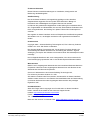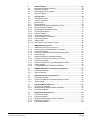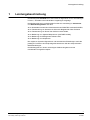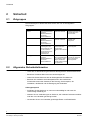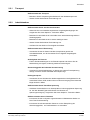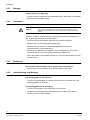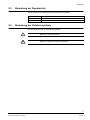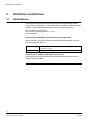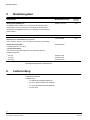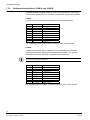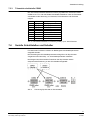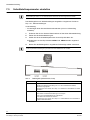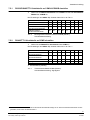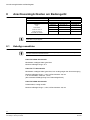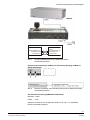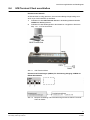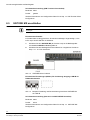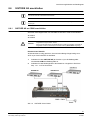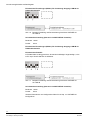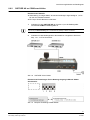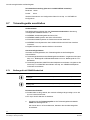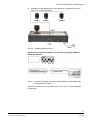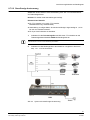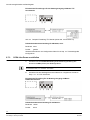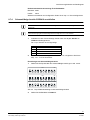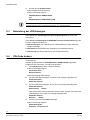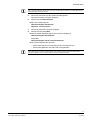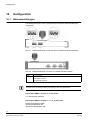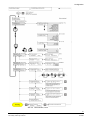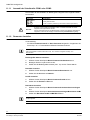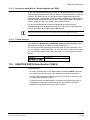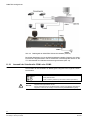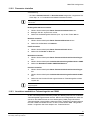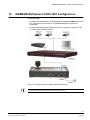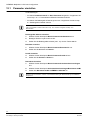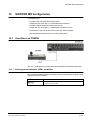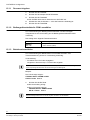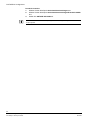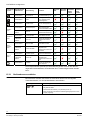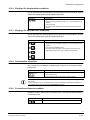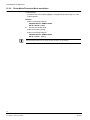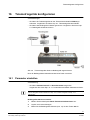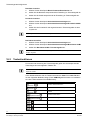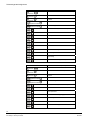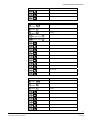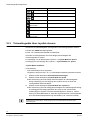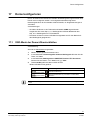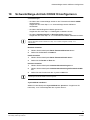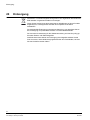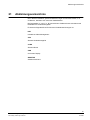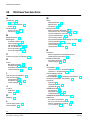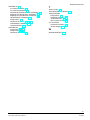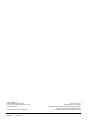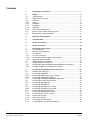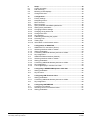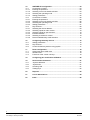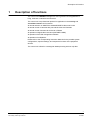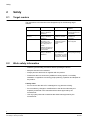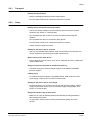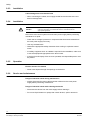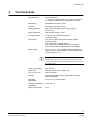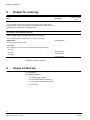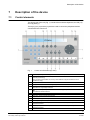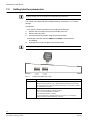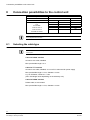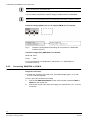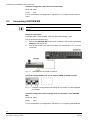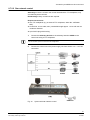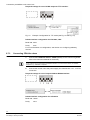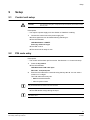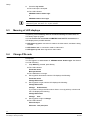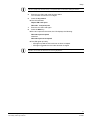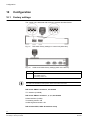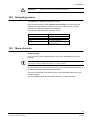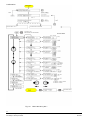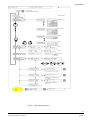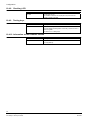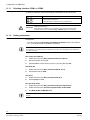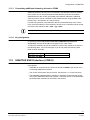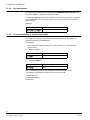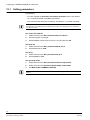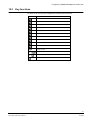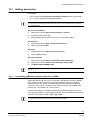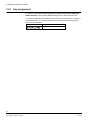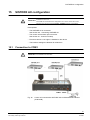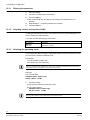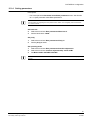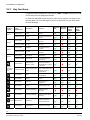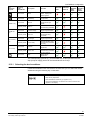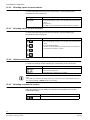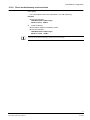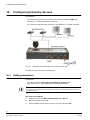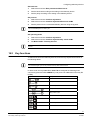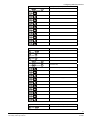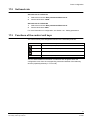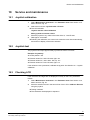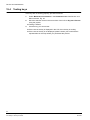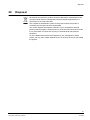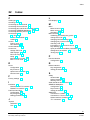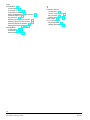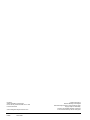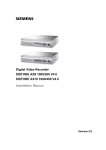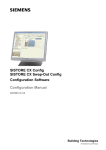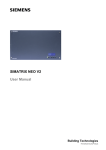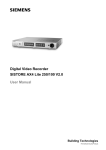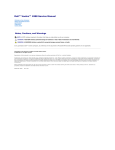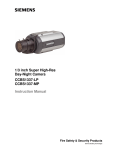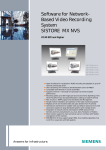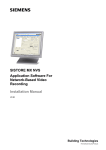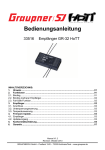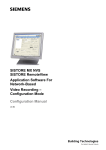Download Bediengerät CKA4820 Benutzerhandbuch
Transcript
Bediengerät CKA4820 V2 Control Unit CKA4820 V2 Benutzerhandbuch User Manual Building Technologies Fire Safety & Security Products Liefermöglichkeiten und technische Änderungen vorbehalten. Data and design subject to change without notice. / Supply subject to availability. © 2009 Copyright by Siemens Building Technologies AG Wir behalten uns alle Rechte an diesem Dokument und an dem in ihm dargestellten Gegenstand vor. Der Empfänger anerkennt diese Rechte und wird dieses Dokument nicht ohne unsere vorgängige schriftliche Ermächtigung ganz oder teilweise Dritten zugänglich machen oder außerhalb des Zweckes verwenden, zu dem es ihm übergeben worden ist. We reserve all rights in this document and in the subject thereof. By acceptance of the document the recipient acknowledges these rights and undertakes not to publish the document nor the subject thereof in full or in part, nor to make them available to any third party without our prior express written authorization, nor to use it for any purpose other than for which it was delivered to him. Zu diesem Dokument Dieses Dokument enthält Anweisungen zur Installation, Konfiguration und Bedienung des Bediengeräts. Gewährleistung Der Inhalt dieses Handbuch wird regelmäßig gepflegt und den aktuellen Gegebenheiten angepasst. Es kann jedoch keine Garantie in Bezug auf Korrektheit und Vollständigkeit der Angaben übernommen werden. Im Rahmen der gesetzlichen Möglichkeiten ist die Haftung für unmittelbare Schäden, Folgeschäden und Drittschäden, die aus dem Erwerb dieses Produktes resultieren, ausgeschlossen. Die Haftung ist in jedem Falle auf den Produktpreis beschränkt. Die Angaben in diesem Handbuch sind zum Zeitpunkt der Veröffentlichung aktuell. Wir behalten uns vor, nachträglich technische und organisatorische Details zu ändern. Urheberrechte Copyright 2009 © Siemens Building Technologies AG, Fire & Security Products GmbH & Co. oHG. Alle Rechte vorbehalten. Die Siemens Building Technologies AG, Fire & Security Products GmbH & Co. oHG überträgt dem Käufer das Recht zur Anwendung der Software. Jegliche Anfertigung von Kopien der Software mit Ausnahme einer Sicherheitskopie ist strikt untersagt. Das vorliegende Handbuch darf, auch auszugsweise, nicht ohne unsere schriftliche Genehmigung reproduziert oder in eine andere Sprache übersetzt werden. Warenzeichen IBM PC ist ein eingetragenes Warenzeichen der International Business Machines Corporation. Microsoft ist ein eingetragenes Warenzeichen und Windows ist ein Warenzeichen der Microsoft Corporation. CKA ist ein Warenzeichen der Siemens Building Technologies AG, Fire & Security Products GmbH & Co. oHG. Alle anderen Produkte oder Firmennamen, die namentlich in diesem Handbuch erwähnt werden, dienen nur zum Zwecke der Identifikation oder der Beschreibung und können Warenzeichen oder eingetragene Warenzeichen der jeweiligen Eigentümer sein. Kontaktaufnahme Wenn Sie Fragen oder Anregungen zum Produkt oder zu diesem Handbuch haben, wenden Sie sich bitte an das Customer Support Center: Intranet: http:/intranet.sbt.siemens.com/fs/CSC E-Mail: [email protected] Tel.: +49 89 9221 8000 Besuchen Sie uns auch im Internet unter: www.buildingtechnologies.siemens.com 3 Siemens Building Technologies Fire Safety & Security Products 03.2009 Inhaltsverzeichnis 1 Leistungsbeschreibung..........................................................................7 2 2.1 2.2 2.2.1 2.2.2 2.2.3 2.2.4 2.2.5 2.2.6 2.3 2.4 Sicherheit .................................................................................................8 Zielgruppen ...............................................................................................8 Allgemeine Sicherheitshinweise ...............................................................8 Transport ...................................................................................................9 Inbetriebnahme .........................................................................................9 Montage ..................................................................................................10 Installation ...............................................................................................10 Bedienung ...............................................................................................10 Instandhaltung und Wartung ...................................................................10 Bedeutung der Signalwörter....................................................................11 Bedeutung der Gefahrensymbole ...........................................................11 3 3.1 Richtlinien und Normen........................................................................12 EG-Richtlinien .........................................................................................12 4 Technische Daten .................................................................................13 5 Bestellangaben......................................................................................14 6 Lieferumfang .........................................................................................14 7 7.1 7.2 7.3 7.3.1 7.3.2 7.3.3 7.4 7.5 7.5.1 7.5.2 Gerätebeschreibung .............................................................................15 Bedienelemente ......................................................................................15 Bedeutung der LED-Anzeigen ................................................................16 Anschlüsse ..............................................................................................17 12 V DC-Anschluss .................................................................................17 Bediengeräteschnittstelle COM1A und COM1B .....................................18 Telemetrieschnittstelle COM2 .................................................................19 Serielle Schnittstellen und Schalter ........................................................19 Schnittstellenparameter einstellen ..........................................................20 RS232/RS485/TTY-Schnittstelle an COM1A/COM1B einstellen............21 RS485/TTY-Schnittstelle an COM2 einstellen ........................................21 8 8.1 8.2 8.2.1 8.2.2 8.3 8.4 8.5 8.6 8.6.1 8.6.2 8.7 8.7.1 8.7.2 8.7.2.1 8.7.2.2 8.7.3 8.7.4 Anschlussmöglichkeiten am Bediengerät..........................................22 Kabeltyp auswählen ................................................................................22 SIMATRIX anschließen...........................................................................23 SIMATRIX an Term.x-Buchse anschließen ............................................23 SIMATRIX an COM-X anschließen.........................................................24 SIEMENS-Multiplexer CSXC1601 anschließen......................................26 IVM Terminal Client anschließen ............................................................27 SISTORE MX anschließen......................................................................28 SISTORE AX anschließen ......................................................................29 SISTORE AX an COM1 anschließen......................................................29 SISTORE AX an COM2 anschließen......................................................31 Telemetriegeräte anschließen.................................................................32 Bediengerät mit RS485-Busbetrieb ........................................................32 Bediengerät mit TTY-Busbetrieb.............................................................34 Punkt-zu-Punkt-Ansteuerung ..................................................................34 Sternförmige Ansteuerung ......................................................................35 CCDA14xx-Dome anschließen ...............................................................36 Schwenk/Neige-Antrieb CDD2410 anschließen .....................................37 4 Siemens Building Technologies Fire Safety & Security Products 03.2009 9 9.1 9.2 9.3 9.4 Inbetriebnahme .....................................................................................39 Bediengerät in Betrieb nehmen ..............................................................39 PIN-Code eingeben.................................................................................39 Bedeutung der LED-Anzeigen ................................................................40 PIN-Code ändern ....................................................................................40 10 10.1 10.2 10.3 10.4 10.4.1 10.4.2 10.4.3 10.4.4 10.4.5 10.4.6 10.4.7 10.4.8 10.4.9 10.4.10 Konfiguration.........................................................................................42 Werkseinstellungen.................................................................................42 Im Menü navigieren.................................................................................43 Menüstruktur ...........................................................................................43 Menüfunktionen.......................................................................................46 Parametriermenü/Basis-Parameter aufrufen ..........................................46 Basis-Parameter einstellen .....................................................................46 Schnittstelleneinstellungen ändern .........................................................47 Joystick-Mode ändern.............................................................................47 PIN-Code ändern ....................................................................................47 Tastensperre einrichten ..........................................................................47 Joystick kalibrieren und testen................................................................47 LCD-Anzeige prüfen ...............................................................................48 Tasten prüfen ..........................................................................................48 Informationen zur Firmware-Version.......................................................48 11 11.1 11.1.1 11.1.2 11.1.3 11.1.4 11.2 11.2.1 11.2.2 11.2.3 11.2.4 11.2.5 SIMATRIX konfigurieren.......................................................................49 SIMATRIX TTY-Anschluss (Term.x) .......................................................49 Auswahl der Schnittstelle COM1 oder COM2.........................................50 Parameter einstellen ...............................................................................50 Anschluss zusätzlicher Telemetriegeräte an COM2...............................51 Tasten belegen .......................................................................................51 SIMATRIX RS232-Schnittstelle (COM-X) ...............................................51 Auswahl der Schnittstelle COM1 oder COM2.........................................52 Parameter einstellen ...............................................................................53 Anschluss zusätzlicher Telemetriegeräte an COM2...............................53 Tasten belegen .......................................................................................54 Livebildaufschaltung im Monitor Lock Mode...........................................54 12 12.1 12.2 SIEMENS-Multiplexer CSXC1601 konfigurieren ................................55 Parameter einstellen ...............................................................................56 Tastenfunktionen.....................................................................................57 13 13.1 13.1.1 13.2 IVM Terminal Client konfigurieren.......................................................58 Parameter einstellen ...............................................................................59 Anschluss zusätzlicher Telemetriegeräte an COM2...............................59 Tasten belegen .......................................................................................60 14 14.1 14.1.1 14.1.2 SISTORE MX konfigurieren..................................................................61 Anschluss an COM1B.............................................................................61 Bediengeräteschnittstelle COM1 auswählen ..........................................61 Parameter einstellen ...............................................................................62 15 15.1 15.1.1 15.1.2 15.1.3 15.1.4 SISTORE AX konfigurieren ..................................................................63 Anschluss an COM1 ...............................................................................63 Passwort eingeben..................................................................................64 Bediengeräteschnittstelle COM1 auswählen ..........................................64 Betriebsart auswählen ............................................................................64 Parameter einstellen ...............................................................................65 5 Siemens Building Technologies Fire Safety & Security Products 03.2009 15.2 15.2.1 15.2.2 15.2.3 15.2.4 15.3 15.3.1 15.3.2 15.3.3 15.3.4 15.3.5 15.3.6 Anschluss an COM2 ...............................................................................65 Passwort eingeben..................................................................................66 Bediengeräteschnittstelle COM2 auswählen ..........................................66 Betriebsart auswählen.............................................................................67 Parameter einstellen ...............................................................................67 Tastenfunktionen.....................................................................................69 Geräteadresse auswählen ......................................................................70 Eingänge für Hauptmonitor auswählen...................................................71 Eingänge für Spot-Monitore auswählen..................................................71 Schnittstellen auswählen.........................................................................71 Zu steuernde Kamera auswählen ...........................................................71 Direkt-Mode/Telemetrie-Mode auswählen ..............................................72 16 16.1 16.2 16.3 Telemetriegeräte konfigurieren ...........................................................73 Parameter einstellen ...............................................................................73 Tastenfunktionen.....................................................................................74 Telemetriegeräte über Joystick steuern..................................................78 17 17.1 17.2 17.3 Dome konfigurieren ..............................................................................79 OSD-Menü der Dome öffnen/schließen..................................................79 Baudrate einstellen .................................................................................80 Tastenfunktionen des Bediengeräts .......................................................80 18 Schwenk/Neige-Antrieb CDD2410 konfigurieren ...............................81 19 19.1 19.2 19.3 19.4 Instandhaltung und Wartung ...............................................................82 Joystick kalibrieren..................................................................................82 Joystick testen.........................................................................................82 LCD-Anzeige prüfen................................................................................82 Tasten prüfen ..........................................................................................83 20 Entsorgung ............................................................................................84 21 Abkürzungsverzeichnis........................................................................85 22 Stichwortverzeichnis ............................................................................86 6 Siemens Building Technologies Fire Safety & Security Products 03.2009 Leistungsbeschreibung 1 Leistungsbeschreibung Das Bediengerät CKA4820 ist für den Einsatz in allgemeinen CCTV-Anwendungen in Wohn-, Geschäfts- oder industriellen Umgebungen ausgelegt. Das Bediengerät ist ein professionelles Produkt zur Anwendung im Sicherheitsund Überwachungssektor und dient z zur dezentralen Anwahl der Videokreuzschienen SIMATRIX 164/648/SYS/NEO, z zur Fernsteuerung von Kameras mit Schwenk-/Neigeantrieb über CDC050x z zur Fernsteuerung von Dome über CAC0103 oder RS485, z zur Bedienung von digitalen Bildspeichern (SISTORE AX/MX), z zur Bedienung der Management-Software IVM, z zur Bedienung von Multiplexern. Die möglichen Systemkonfigurationen und erforderlichen Einstellungen sowie die jeweiligen Funktionen der Peripheriegeräte entnehmen Sie den entsprechenden Betriebsanleitungen. Das Bediengerät ist in einem rechteckigen Gehäuse eingebaut und als rutschfestes Tischgerät konzipiert. 7 Siemens Building Technologies Fire Safety & Security Products 03.2009 Sicherheit 2 Sicherheit 2.1 Zielgruppen Die Anweisungen in diesem Dokument richten sich nur an die folgende/n Zielgruppe/n: Zielgruppe Qualifikation Tätigkeit Zustand des Produkts Monteur Besitzt Fachkenntnisse im Bereich Gebäudeinstallationstechnik oder Elektroinstallationen. Montiert das Produkt. Einzelkomponenten des Produkts sind noch nicht montiert. Inbetriebsetzer Besitzt Fachkenntnisse im Bereich Gebäudeinstallationstechnik oder Elektroinstallationen. Nimmt das Produkt zum Produkt ist noch nicht ersten Mal in Betrieb. installiert und konfiguriert. Bediener Versteht die Anweisungen in den Dokumentationen und kann sie umsetzen. Führt ausschließlich Arbeitsschritte zum sachgerechten Betreiben des Produkts aus. Produkt ist installiert und konfiguriert. Überprüft die einwandfreie Funktionsfähigkeit des Produkts in regelmäßigen Abständen, hält das Produkt instand und repariert es. Bereits eingesetztes Produkt zum Zeitpunkt einer notwendigen Wartungsarbeit. Eine Einweisung durch Fachpersonal ist empfehlenswert. Wartungspersonal 2.2 Besitzt Fachkenntnisse im Bereich Gebäudeinstallationstechnik oder Elektroinstallationen. Allgemeine Sicherheitshinweise – Lesen Sie vor der Bedienung des Gerätes die allgemeinen Sicherheitshinweise. – Bewahren Sie dieses Dokument zum Nachschlagen auf. – Geben Sie dieses Dokument bei der Weitergabe des Produktes mit. – Beachten Sie zusätzlich die landesspezifischen oder ortsüblichen Sicherheitsnormen oder Gesetze für die Planung, die Konzeption, die Installation, den Betrieb und die Entsorgung des Produktes. Haftungsanspruch – Schließen Sie das Gerät nur an, wenn es unbeschädigt ist und wenn der Lieferumfang vollständig ist. – Nehmen Sie nur Veränderungen am Gerät vor, die in diesem Dokument erwähnt sind oder vom Hersteller genehmigt wurden. – Verwenden Sie nur vom Hersteller genehmigte Ersatz- und Zubehörteile. 8 Siemens Building Technologies Fire Safety & Security Products 03.2009 Sicherheit 2.2.1 Transport Geräteschaden bei Transport – Bewahren Sie die Verpackung des Gerätes für den Weitertransport auf. – Setzen Sie das Gerät keiner Erschütterung aus. 2.2.2 Inbetriebnahme Geräteschaden durch den falschen Standort – Halten Sie die vom Hersteller empfohlenen Umgebungsbedingungen ein. Vergleichen Sie hierzu Kapitel 4: Technische Daten. – Betreiben Sie das Gerät nicht in der Nähe einer stark elektromagnetischen Strahlungsquelle. – Betreiben Sie das Gerät nicht an extrem staubigen Orten. – Setzen Sie das Gerät keiner Erschütterung aus. – Schützen Sie das Gerät vor Feuchtigkeit und Nässe. Geräteschaden durch Überlastung – Verwenden Sie das in diesem Handbuch empfohlene geschirmte Schnittstellenkabel, um die Grenzwerte für ein digitales Ausgabegerät einzuhalten. Ausfallgefahr der Zentrale – Führen Sie Netzzuleitungen zu der Zentrale separat und sichern Sie die Netzzuleitung mit eigener, eindeutig markierter Sicherung ab. Stromschlaggefahr bei fehlender Kennzeichnung – Versehen Sie Anschlussklemmen, an denen eine externe Fremdspannung anliegt, mit einem Schild "GEFAHR! Fremdspannung!" Haftungsanspruch – Verwenden Sie aus Gründen der elektromagnetischen Verträglichkeit für die Anschlüsse RS232, USB, Audio In/Out und Stromversorgung keine Kabel die länger sind als 3 Meter. Geräteschaden durch überhöhte Spannung – Schließen Sie das Gerät nur an Stromquellen mit der angegebenen Spannung an. Auf dem Netzteil/Typenschild finden Sie Hinweise zur Spannungsversorgung. Vergleichen Sie hierzu Kapitel 4: Technische Daten. Gefahrensituation durch Fehlalarm – Informieren Sie die am System angeschlossenen hilfeleistenden Stellen vor einer Test-Fernübermittlung. – Informieren Sie alle anwesenden Personen vor der Überprüfung der Alarmierungsgeräte, um Panikreaktionen zu vermeiden. 9 Siemens Building Technologies Fire Safety & Security Products 03.2009 Sicherheit 2.2.3 Montage Kabelschaden durch Belastung – Achten Sie beim Verlegen der Anschlusskabel darauf, dass diese nicht belastet, geknickt oder beschädigt werden. 2.2.4 Installation GEFAHR Arbeiten an elektrischen Anlagen dürfen nur von einer geschulten Elektrofachkraft oder von unterwiesenen Personen unter Leitung und Aufsicht einer Elektrofachkraft den elektrotechnischen Regeln entsprechend vorgenommen werden. Zentralen, an denen Inbetriebsetzungs- und Reparaturarbeiten durchgeführt werden, müssen spannungsfrei geschaltet werden. – Prüfen Sie die frei geschalteten Teile zuerst auf Spannungsfreiheit. – Benutzen Sie nur spannungsisoliertes Werkzeug. – Beachten Sie bei Arbeiten in explosionsgefährdeten Bereichen die entsprechenden Vorsichtsmaßnahmen. – Benötigen Sie Hilfsmittel zur Installation, wie zum Beispiel eine Leiter, dann setzen Sie sichere und für die Arbeit vorgesehene Hilfsmittel ein. – Wenn Sie Geräte von Fremdfirmen ansteuern, muss die verantwortliche Person anwesend sein. 2.2.5 Bedienung Stromschlag und Brandgefahr durch eingedrungene Fremdkörper – Stecken Sie keine Fremdkörper durch die Öffnungen in das Gerät. 2.2.6 Instandhaltung und Wartung Stromschlaggefahr bei der Wartung – Trennen Sie das Netzkabel und andere Anschlüsse vom Stromnetz bevor Sie Wartungsarbeiten durchführen. Stromschlaggefahr bei der Reinigung – Trennen Sie das Gerät vor der Reinigung vom Stromnetz. – Verwenden Sie keine flüssigen Reinigungsmittel oder Sprays, die Alkohol, Spiritus oder Ammoniak enthalten. 10 Siemens Building Technologies Fire Safety & Security Products 03.2009 Sicherheit 2.3 Bedeutung der Signalwörter Auf die Schwere der Gefahr wird mit Signalworten hingewiesen. 2.4 Signalwort Art der Gefahr GEFAHR Gefahr von Tod oder schwerer Körperverletzung VORSICHT Gefahr von leichter bzw. geringer Körperverletzungen oder Sachschaden Bedeutung der Gefahrensymbole Die Art der Gefahr wird mit Symbolen dargestellt. Warnung vor einer Gefahrenstelle Warnung vor gefährlicher elektrischer Spannung 11 Siemens Building Technologies Fire Safety & Security Products 03.2009 Richtlinien und Normen 3 Richtlinien und Normen 3.1 EG-Richtlinien Das Produkt erfüllt die Anforderungen der EG-Richtlinie 89/336/EWG „Elektromagnetische Verträglichkeit” und der EG-Richtlinie 73/23/EWG „Niederspannungsrichtlinie”. Die EG-Konformitätserklärung wird zur Verfügung gestellt bei: Siemens Building Technologies Fire & Security Products GmbH & Co. oHG 76181 Karlsruhe EG-Richtlinie 89/336/EWG „Elektromagnetische Verträglichkeit” Die Konformität wird mit der EG-Richtlinie 89/336/EWG nachgewiesen durch die Einhaltung folgender Normen: Störaussendung: EN 61000-6-3 Störfestigkeit: EN 50130-4+A2 EN 55022+A1+A2, Kl. B EG-Richtlinie 73/23/EWG „Niederspannungsrichtlinie” Die Konformität wird mit der EG-Richtlinie 73/23/EWG nachgewiesen durch die Einhaltung folgender Norm: Sicherheit: EN 60950 +A11 12 Siemens Building Technologies Fire Safety & Security Products 03.2009 Technische Daten 4 Technische Daten Datenschnittstellen 2 serielle Schnittstellen: 1 x Bediengeräteschnittstelle mit zwei physikalischen Anschlüssen 1 x Telemetrieschnittstelle mit einem physikalischen Anschluss Adressierung einstellbar über Menüsteuerung Protokolle anwählbar über Menüsteuerung Anzeigeelemente Mehrfarben-LED-Anzeige (rot, orange, grün) zweizeilige LCD-Anzeige Signalgeber Piezo intern, ca. 4 kHz Bedienelemente 31 Tasten auf der Folientastatur 1 Joystick (3 Achsen) Anschlüsse 2-pol. Spannungsversorgungsbuchse mit Verpolungsschutz 9-pol. Sub-D-Stecker, COM1A, RS232 9-pol. Sub-D-Stecker, COM1B, RS485/TTY (modifiziert) 9-pol. Sub-D-Buchse, COM2, RS485/TTY (modifiziert) Stromversorgung DC 12 V +10 %, -15 %, geregelt (SELV). Bei Fremdnetzteilen muss sichergestellt sein, dass die Ausgangsstrombegrenzung < 5 A beträgt. i Eine angeschlossene SIMATRIX kann bei Leitungslängen < 70 m die Stromversorgung des Bediengeräts übernehmen. Die Spannung am Eingang des Bediengeräts darf wegen möglicher Leitungsverluste nicht unter die vorher angegebene Toleranz sinken. Stromaufnahme max. 200 mA Abmessungen (B x H x T) in mm Gehäuse: ca. 255 x 30/50 x 170 (ohne Joystick) Gehäuse Aluminiumtischgehäuse, lackiert RAL 7016 mit Kunststoff-Seitenkappen Gebrauchstemperaturbereich 0 bis +45 °C (keine Betauung) Lager- und Transporttemperaturbereich Schutzart -20 bis +80 °C IP 40 13 Siemens Building Technologies Fire Safety & Security Products 03.2009 Bestellangaben 5 Bestellangaben Gewicht (ca. kg) Gegenstand Bestellbezeichnung Bediengerät CKA4820 V2 S54561-C791-A1 1,05 2GF1800-8BE 0,53 im Gehäuse mit 31 Tasten und 1 Joystick zur Anwahl der Videokreuzschiene und zum Fernsteuern von Kameras mit Schwenk-/ Neigeantrieb und Objektivsteuerung, mit optischen und akustischen Alarmmeldern Zubehör, nicht im Lieferumfang enthalten! PSU230-12 Netzteil für 12 V DC Kameras (empfohlen) 230 V, 640 mA, DC 12 V, für Innenräume, mit einem 2 m DC-Kabel RS232-Anschlusskabel 2GF2208-8AG mit Steckverbindern, 2 m lang TTY-Anschlusskabel zum Anschluss des Bediengeräts an die Videokreuzschiene, mit Steckverbindern - 3 m lang 2GF2207-8AE - 7 m lang 2GF2207-8AF - 10 m lang 2GF2207-8AG Bediengerät hergestellt in Deutschland. 6 Lieferumfang z Benutzerhandbuch z Beipack mit – 1 x Spannungsversorgungsbuchse – 2 x 9-pol. Sub-D-Stecker mit Gehäuse – 1 x 9-pol. Sub-D-Buchse mit Gehäuse – 4 x PVC-Fuß 14 Siemens Building Technologies Fire Safety & Security Products 03.2009 Gerätebeschreibung 7 Gerätebeschreibung 7.1 Bedienelemente Auf der abgeschrägten Geräteoberseite (Abb. 1) befinden sich die Folientastatur, eine LCD-Anzeige (14) und ein Joystick (1). Mit den Tasten (3) bis (13) und dem Joystick steuern Sie die an das Bediengerät angeschlossenen Peripheriegeräte. Abb. 1 Bediengerät (Draufsicht) 1 Joystick zum Schwenken und Zoomen von Dome-Kameras und Schwenk-/Neigeantrieben 2 Tasten F1 bis F10 zum Aufruf von Sonderfunktionen. (Einschubstreifen zum Beschriften) Bei SISTORE AX-Betrieb sind die Tasten F1 bis F10 mit Standardfunktionen belegt. (Einschubstreifen ist beschriftet) 3 Taste "0": Fokus nah, SISTORE AX: Bildsuchlauf vorwärts 4 Taste "∞": Fokus fern, SISTORE AX: Einzelbild vorwärts 5 Taste " ": Zoom fern (entspricht Drehung des Joysticks nach links), SISTORE AX: Einzelbild rückwärts 6 Taste " ": Zoom nah (entspricht Drehung des Joysticks nach rechts), SISTORE AX: Bildsuchlauf rückwärts 7 Taste "Mon" (Monitor): Monitorauswahl 8 Taste "Cam" (Camera): Kameraauswahl/AX-Auswahl 9 Tasten 0 und 1 bis 9: PIN-Code-Eingabe sowie Kamera- und Monitorauswahl 10 Taste "Mem" (Memory): Speichern der Kameraposition 11 Taste "Pos" (Position): Abrufen der Kameraposition 12 Taste "Start": Starten der Videosequenz auf dem vorgewählten Monitor, bzw. Positionsumlauf oder PATROL/PATTERN 13 Taste "Stop": Stoppen der Kamerasequenz auf dem vorgewählten Monitor, bzw. Positionsumlauf oder PATROL/PATTERN 15 Siemens Building Technologies Fire Safety & Security Products 03.2009 Gerätebeschreibung 14 LCD-Anzeige 15 Mehrfarben-LED-Anzeige (rot, orange, grün). Die LED zeigt den Status beim Einloggen bzw. der PIN-Code-Änderung an. Sie dient außerdem zur Kontrolle der Verbindung zwischen Bediengerät und der Videokreuzschiene. Weitere Informationen hierzu finden Sie in Kap. 7.2: Bedeutung der LED-Anzeigen. 16 Schlüsseltaste Die Schlüsseltaste dient zum Ein- und Ausloggen und zur Änderung des PIN-Codes. 7.2 Bedeutung der LED-Anzeigen LED Status Bedeutung Aus Das Bediengerät wurde eingeschaltet bzw. befindet sich im Zustand LOGOFF. Das Gerät lässt sich erst nach LOGON bedienen. Rot blinkend (1) Das am COM1 angeschlossene Gerät meldet sich nicht. (2) SIMATRIX-Betrieb: TTY-Verbindung zu SIMATRIX gestört (z. B. Verdrahtung oder Schnittstellenparameter prüfen). Vergleichen Sie hierzu Kap. 0. z Gerät nicht angeschlossen (1) Pinbelegung am COM1 falsch. (1) Stecker ziehen und Pinbelegung überprüfen (2) Ein am COM2 angeschlossenes Gerät befindet sich im OSD-Mode (keine Steuerung der Peripheriegeräte möglich). (2) OSD-Mode dieses Geräts abschalten mit "Cam-F10" Grün blinkend Orange blinkend Nachdem die Schlüsseltaste gedrückt wurde (während des LOGINs oder während der PINCode-Änderung). Grün (1) Gerät ist eigenaktiv (betrifft COM1) und wartet nicht auf externe Kommandos. Wird in diesem Status eine Taste gedrückt, so sendet das Bediengerät eigenständig ein Telegramm. Ursachen / Behebung z Gerät hat falsche Baudrate z Pinbelegung des Gegen- steckers falsch (2) Nur Telemetriebetrieb (betrifft COM2, wobei an COM1 als Betriebsart der Telemetriebetrieb eingestellt ist). (3) Das LCD-Menü des Bediengeräts wurde aufgerufen. (4) TTY-Verbindung zu SIMATRIX besteht. Rot/Grün kurz aufleuchtend Tab. 1 Grün: Pin-Code-Eingabe übernommen. Rot: Pin-Code-Eingabe nicht übernommen. Rot: Pin-Code richtig eingeben. LED-Anzeigen 16 Siemens Building Technologies Fire Safety & Security Products 03.2009 Gerätebeschreibung 7.3 Anschlüsse Die Anschlüsse finden Sie auf der Geräterückseite (Abb. 2). Abb. 2 1 Bediengerät (Rückansicht) Stromversorgung: 2-pol. Stecker, 12 V DC-Anschluss. Vergleichen Sie hierzu Kap. 7.3.1: 12 V DC-Anschluss. 2 Bediengeräteschnittstelle: 9-pol. Sub-D-Stecker, RS232. Vergleichen Sie hierzu Kap. 7.3.2: Bediengeräteschnittstelle. 3 Bediengeräteschnittstelle: 9-pol. Sub-D-Stecker, TTY. Vergleichen Sie hierzu Kap. 7.3.2: Bediengeräteschnittstelle 4 Telemetrieschnittstelle: 9-pol. Sub-D-Buchse, TTY/RS485. Vergleichen Sie hierzu Kap. 7.3.3: Telemetrieschnittstelle. 7.3.1 12 V DC-Anschluss Ein Stecker für den 12 V DC-Anschluss dient zur externen Versorgung aus einem passenden Stromversorgungsteil. Der Anschluss der DC-Versorgung ist verpolungssicher und erfolgt über einen zweipoligen Spannungsversorgungsstecker. Die Spannungsversorgungsbuchse ist im Beipack enthalten. Das Bediengerät kann über diese Buchse an jedes Netzteil mit DC 12 V/500 mA angeschlossen werden. Achten Sie darauf, dass die Ausgangsleistung des Netzteils unter 60 VA und der Ausgangsstrom unter 5 A liegen. Es wird empfohlen, das PSU230-12 Netzteil für 12 V DC Kameras zu verwenden. Vergleichen Sie hierzu Kap. 5: Bestellangaben. Beschreibung + - DC 12 V +10 %, -15 %, geregelt (SELV) Masse Tab. 2 Belegung der Spannungsversorgungsbuchse 17 Siemens Building Technologies Fire Safety & Security Products 03.2009 Gerätebeschreibung 7.3.2 Bediengeräteschnittstelle COM1A und COM1B Die Bediengeräteschnittstelle besteht aus den zwei physikalischen Anschlüssen COM1A und COM1B, jedoch nur aus einer physikalischen Prozessorschnittstelle. COM1A COM1A ist eine Standard-RS232-Schnittstelle für den Datenaustausch. Pin-Nr. 1 Signal (Beschreibung) NC nicht belegt 2 Eingang RxD 3 Ausgang TxD 4 NC nicht belegt 5 GND Signal Masse 6 NC nicht belegt 7 Ausgang RTS 8 Eingang CTS 9 NC nicht belegt Tab. 3 Bediengeräteschnittstelle RS232 (COM1A), 9-pol. Sub-D-Stecker COM1B COM1B ist als Stromschleife (modifizierte TTY-Schnittstelle) oder als RS485Schnittstelle einstellbar. Nachfolgend wird diese Stromschleife "TTY" genannt. Über diesen Anschluss erfolgt die Anwahl der Videokreuzschiene. Es kann nur ein Anschluss aktiviert sein! Pin-Nr. Signal (Beschreibung) 1 Ausgang TTY-Ausgang I+ 2 Ausgang TTY-Ausgang I- 3 Eingang TTY-Eingang I+ 4 Eingang TTY-Eingang I- 5 Ein-/Ausgang RS485-Leitung Tx+ 6 Masse extern GND (Masse) 7 Versorgung extern V+ (15 V) 8 NC nicht belegt 9 Ein-/Ausgang RS485-Leitung Tx - Tab. 4 Bediengeräteschnittstelle TTY/RS485 (COM1B), 9-pol. Sub-D-Stecker 18 Siemens Building Technologies Fire Safety & Security Products 03.2009 Gerätebeschreibung 7.3.3 Telemetrieschnittstelle COM2 Die Telemetrieschnittstelle besteht aus einem physikalischen Anschluss COM2. COM2 ist als TTY- oder als RS485-Schnittstelle einstellbar. Über die Telemetrieschnittstelle ist die Steuerung von Kameras, Dome-Kameras und CDC050x möglich. Pin-Nr. Signal (Beschreibung) 1 Ausgang TTY-Ausgang I+ 2 Ausgang TTY-Ausgang I- 3 Eingang TTY-Eingang I+ 4 Eingang TTY-Eingang I- 5 Ein-/Ausgang RS485-Leitung Tx+ 6 Masse extern GND (Masse) 7 Versorgung extern V+ (15 V) 8 NC nicht belegt 9 Ein-/Ausgang RS485-Leitung Tx - Tab. 5 Telemetrieschnittstelle TTY/RS485 (COM2), 9-pol. Sub-D-Buchse 7.4 Serielle Schnittstellen und Schalter Für bestimmte Funktionen müssen am Bediengerät Schnittstellenparameter eingestellt werden. Die Einstellung der Schnittstellenparameter erfolgt über vier Dip-Schalter. Vergleichen Sie hierzu Kap. 7.5: Schnittstellenparameter einstellen. Nachfolgend sind die einzelnen Funktionen der Dip-Schalter und die entsprechende Zuordnung zu den Schnittstellen dargestellt. Abb. 3 Zuordnung Dip-Schalter zu Schnittstellen 19 Siemens Building Technologies Fire Safety & Security Products 03.2009 Gerätebeschreibung 7.5 Schnittstellenparameter einstellen Die Einstellungen dürfen nur von autorisiertem technischem Personal vorgenommen werden. Das Bediengerät ist mit Werkeinstellungen ausgeliefert. Vergleichen Sie hierzu Kap. 10.1: Werkseinstellungen. Voraussetzung: – Sie benötigen einen Kreuzschlitzschraubendreher (nicht im Lieferumfang enthalten). 1. Entfernen Sie die vier Kreuzschlitzschrauben auf der linken Seitenabdeckung. 2. Ziehen Sie die Seitenabdeckung ab. 3. Stellen Sie die Schnittstellenparameter mit zwei Dip-Schaltern ein. Î Änderungen an den Dip-Schaltern SW401 und SW301 werden umgehend wirksam. 4. Bauen Sie das Bediengerät in umgekehrter Reihenfolge wieder zusammen. In den Dip-Schalter-Darstellungen symbolisiert die Farbe weiß immer den Schalter. Abb. 4 Bediengerät (Seitenansicht, links) Dip-Schalter Funktion SW301 Dip-Schalter für Telemetrieschnittstelle COM2. Serielle Schnittstellenumschaltung als TTY- oder als RS485-Schnittstelle; akustischer Signalgeber. Einstellungen hierzu finden Sie in Kap. 7.5.2: RS485/TTY-Schnittstelle an COM2 einstellen. SW401 Dip-Schalter für Bediengeräteschnittstelle COM1A und COM1B. Zwei serielle Schnittstelleneinstellungen sind möglich: z als TTY-Schnittstelle/RS485 auf COM1B oder z als RS232-Schnittstelle auf COM1A. Einstellungen hierzu finden Sie in Kap.7.5.1: RS232/RS485/TTY-Schnittstelle an COM1A/COM1B einstellen 20 Siemens Building Technologies Fire Safety & Security Products 03.2009 Gerätebeschreibung 7.5.1 RS232/RS485/TTY-Schnittstelle an COM1A/COM1B einstellen 1. Stellen Sie die RS232-Schnittstelle über COM1A und die TTY-Schnittstelle/ RS485 über COM1B ein. Die Einstellungen am SW401-Dip-Schalter finden Sie in der Tab. 6. 1 2 3 4 5 6 7 RS232-Schnittstelle OFF ON OFF OFF ON OFF OFF OFF TTY-Schnittstelle OFF OFF ON OFF OFF ON OFF OFF RS485-Schnittstelle ∗ ohne Abschlusswiderstand ON OFF OFF ON OFF OFF OFF OFF RS485-Schnittstelle mit Abschlusswiderstand * ON OFF OFF ON OFF OFF ON ON Tab. 6 7.5.2 8 Bediengeräteschnittstelle COM1A/COM1B (SW401): Schnittstelleneinstellung RS485/TTY-Schnittstelle an COM2 einstellen 1. Stellen Sie die RS485/TTY-Schnittstelle über COM2 ein. Die Einstellungen am SW301-Dip-Schalter finden Sie in der Tab. 7. 1 2 3 4 5 6 7 8 RS485-Schnittstelle ohne Abschlusswiderstand * ON OFF ON OFF OFF OFF OFF X RS485-Schnittstelle mit Abschlusswiderstand * ON OFF ON OFF ON ON OFF X TTY-Schnittstelle OFF ON OFF ON OFF OFF OFF X Signalgeber AUS X X X X X X X OFF Signalgeber EIN X X X X X X X ON X Schalterstellung beliebig. Tab. 7 ∗ Telemetrieschnittstelle COM2 (SW301): Schnittstelleneinstellung, Signalgeber Der Wert des Abschlusswiderstandes für die RS485-Schnittstelle beträgt 120 Ω. Wird der Abschlusswiderstand auf OFF geschaltet, ist der Wert des Widerstandes ∞. 21 Siemens Building Technologies Fire Safety & Security Products 03.2009 Anschlussmöglichkeiten am Bediengerät 8 Anschlussmöglichkeiten am Bediengerät Telemetrieschnittstelle Bediengeräteschnittstelle COM2 COM1B COM1A Protokolle TTY RS485 RS232 Molynx D SIMATRIX SISTORE AX SISTORE AX SCU SISTORE MX SIMATRIX SIVIS-Dome SISTORE MX 3G Multiplexer CCDA 1410/1415 IVM CCDA 1425/1435 SISTORE MX Pro SISTORE AX COM2 Beachten Sie vor der Installation der Kabel die Hinweise in den jeweiligen Betriebsanleitungen der verwendeten Peripheriegeräte. 8.1 Kabeltyp auswählen Alle Stromquellen sowie eventuell verwendete Verlängerungskabel müssen für die Leistungsaufnahme ausreichend dimensioniert sein. Kabel für RS232-Schnittstelle Mindestens 3-adriges Kabel, geschirmt Maximal zulässige Länge: 10 m Kabel für TTY-Schnittstelle Mindestens 4-adriges Kabel, geschirmt, bzw. 6-adrig wegen der Stromversorgung Maximal zulässige Länge: 1,2 km, bei Durchmesser: 0,8 mm z. B. für CDC050x, CAC0101: 1,2 km (Die maximale Feldlänge hängt vom Telemetriegerät ab.) Kabel für RS485-Schnittstelle RS485-Kabel, 2-adrig verdrillt Maximal zulässige Länge: 1,2 km, bei Durchmesser: 0,8 mm 22 Siemens Building Technologies Fire Safety & Security Products 03.2009 Anschlussmöglichkeiten am Bediengerät 8.2 SIMATRIX anschließen Ab Werk ist die Bediengeräteschnittstelle des CKA4820 als TTY-Schnittstelle COM1B zum Ansteuern der SIMATRIX 164/648/SYS/NEO eingestellt. 8.2.1 SIMATRIX an Term.x-Buchse anschließen Erforderliches Zubehör z Steuerleitung: 4-adriges Kabel, die maximal zulässige Länge beträgt ca. 1,2 km bei 0,8 mm Leiterdurchmesser. z Ein 9-pol. Sub-D-Stecker mit Gehäuse. z Eine 9-pol. Sub-D-Buchse mit Gehäuse. 1. Schließen Sie die SIMATRIX über die Terminal-Buchse Term.x an COM1B des Bediengeräts an. Bei einer Leitungslänge über 70 m bzw. bei mehr als 2 Bediengeräten muss die Stromversorgung durch ein separates Netzteil am Bediengerät erfolgen. 2. Schließen Sie das Bediengerät an das Netzteil an. Vergleichen Sie hierzu Kap. 7.3.1: 12 V DC-Anschluss. Abb. 5 Anschluss Bediengerät an eine SIMATRIX-Schnittstelle (Term.x) Bei SIMATRIX 164/648 ist die interne Stromversorgung des Bediengeräts über Buchse Term.1 und bei SIMATRIX SYS über die Buchsen Term.1 bis Term.4 möglich. An die SIMATRIX NEO können bis zu 8 Bediengeräte angeschlossen werden. Aus den 8 Schnittstellen dürfen maximal 800 mA entnommen werden. Weitere Informationen hierzu finden Sie im Benutzerhandbuch NEO. 23 Siemens Building Technologies Fire Safety & Security Products 03.2009 Anschlussmöglichkeiten am Bediengerät Falls die Stromversorgung aus der SIMATRIX entnommen wird, ist ein 6-adriges Kabel erforderlich. Bitte beachten Sie die vorkonfektionierten Anschlusskabel in den Bestellangaben. Vergleichen Sie hierzu Kap. 5: Bestellangaben. Erforderliche Einstellungen (SW401) für die Nutzung Ausgang COM1B als TTY-Schnittstelle: Abb. 6 Beispiel: Einstellung und Parametrierung für einen Anschluss an SIMATRIX-Schnittstelle (Term.x) Schnittstelleneinstellung (SIMATRIX Term default): Baudrate: 2400 Parität: Even Weitere Informationen zur Konfiguration finden Sie in Kap. 11.1:SIMATRIX TTYAnschluss (Term.x). 8.2.2 SIMATRIX an COM-X anschließen Erforderliches Zubehör z Steuerleitung: Mindestens 3-adriges Kabel, die maximal zulässige Länge beträgt ca. 10 m bei 0,8 mm Leiterdurchmesser. z Zwei 9-pol. Sub-D-Buchsen mit Gehäuse. 1. Schließen Sie die SIMATRIX648/SYS über die Kommunikationsschnittstelle COM-x an COM1A des Bediengeräts an. 2. Schließen Sie das Bediengerät an das Netzteil an. Vergleichen Sie hierzu Kap. 7.3.1: 12 V DC-Anschluss. 24 Siemens Building Technologies Fire Safety & Security Products 03.2009 Anschlussmöglichkeiten am Bediengerät CKA4820 COM1A Empfangsdaten RD 2 Sendedaten TD 3 Signalmasse 5 Abb. 7 SIMATRIX 648/SYS COM-II, COM-III, COM-IV 2 Empfangsdaten RD 3 Sendedaten TD 5 Signalmasse Anschluss Bediengerät an eine SIMATRIX RS232Schnittstelle (COM-X) Erforderliche Einstellungen (SW401) für die Nutzung Ausgang COM1A als RS232-Schnittstelle Abb. 8 Beispiel: Einstellung und Parametrierung Anschluss SIMATRIX-RS232Schnittstelle (COM-X) Schnittstelleneinstellung (SIMATRIX COM default) Baudrate: 19200 Parität: Even Weitere Informationen zur Konfiguration finden Sie in Kap. 11.2: SIMATRIX RS232-Schnittstelle (COM-X). 25 Siemens Building Technologies Fire Safety & Security Products 03.2009 Anschlussmöglichkeiten am Bediengerät 8.3 SIEMENS-Multiplexer CSXC1601 anschließen Erforderliches Zubehör z RS232-Kabel: 3-adrig geschirmt, die maximal zulässige Länge beträgt 10 m. z Ein 9-pol. Sub-D-Stecker mit Gehäuse. 1. Schließen Sie den SIEMENS-Multiplexer an die Bediengeräteschnittstelle COM1A des Bediengeräts an. 2. Schließen Sie das Bediengerät an das Netzteil an. Vergleichen Sie hierzu Kap. 7.3.1: 12 V DC-Anschluss. Abb. 9 SIEMENS-Multiplexer Erforderliche Einstellungen (SW401) für die Nutzung Ausgang COM1A als RS232-Schnittstelle Abb. 10 Beispiel: Einstellung und Parametrierung Anschluss SIEMENSMultiplexer an COM1 Schnittstelleneinstellung (SIEMENS-Multiplexer default) Baudrate: 1200 Parität: keine Weitere Informationen zur Konfiguration finden Sie in Kap. 12: SIEMENSMultiplexer CSXC1601 konfigurieren. 26 Siemens Building Technologies Fire Safety & Security Products 03.2009 Anschlussmöglichkeiten am Bediengerät 8.4 IVM Terminal Client anschließen Erforderliches Zubehör z RS232-Kabel: 3-adrig geschirmt, die maximal zulässige Länge beträgt 10 m. z Ein 9-pol. Sub-D-Stecker mit Gehäuse. 1. Schließen Sie den IVM Terminal Client an die Bediengeräteschnittstelle COM1A des Bediengeräts an. 2. Schließen Sie das Bediengerät an das Netzteil an. Vergleichen Sie hierzu Kap. 7.3.1: 12 V DC-Anschluss. Abb. 11 IVM Terminal Client Erforderliche Einstellungen (SW401) für die Nutzung Ausgang COM1A als RS232-Schnittstelle Abb. 12 Beispiel: Einstellung und Parametrierung Anschluss IVM NT TerminalClient an COM1 27 Siemens Building Technologies Fire Safety & Security Products 03.2009 Anschlussmöglichkeiten am Bediengerät Schnittstelleneinstellung (IVM Terminal Client default) Baudrate: 9600 Parität: gerade Weitere Informationen zur Konfiguration finden Sie in Kap. 13: IVM Terminal Client konfigurieren. 8.5 SISTORE MX anschließen Beachten Sie vor dem Anschließen der SISTORE MX die Hinweise in den jeweiligen Betriebsanleitungen. Erforderliches Zubehör z RS485-Kabel: 2-adrig geschirmt, die maximal zulässige Länge beträgt 1,2 km. z Ein 9-pol. Sub-D-Stecker mit Gehäuse. 1. Schließen Sie den SISTORE MX (ab Version 2.60) an die Bediengeräteschnittstelle COM1B des Bediengeräts an. 2. Schließen Sie das Bediengerät an das Netzteil an. Vergleichen Sie hierzu Kap. 7.3.1: 12 V DC-Anschluss. Abb. 13 SISTORE MX an COM1B Erforderliche Einstellungen (SW401) für die Nutzung Ausgang COM1B als RS485-Schnittstelle Abb. 14 Beispiel: Einstellung und Parametrierung Anschluss SISTORE MX an COM1B Schnittstelleneinstellung (bitte auch im SISTORE MX einstellen) Baudrate: 9600 Parität: keine Weitere Informationen zur Konfiguration finden Sie in Kap. 14: SISTORE MX konfigurieren. 28 Siemens Building Technologies Fire Safety & Security Products 03.2009 Anschlussmöglichkeiten am Bediengerät 8.6 SISTORE AX anschließen Sie können maximal 9 SISTORE AX anschließen Beachten Sie vor dem Anschließen der SISTORE AX die Hinweise in den jeweiligen Betriebsanleitungen. 8.6.1 SISTORE AX an COM1 anschließen Sie haben zwei Möglichkeiten ein SISTORE AX-Gerät an COM1 anzuschließen: z COM1A z COM1B WICHTIG Es dürfen nicht an beiden Schnittstellen COM1 und COM2 SISTORE AX-Geräte eingestellt und angeschlossen werden. Wird im Konfigurationsmenü des Bediengeräts an beiden Schnittstellen SISTORE AX eingestellt, so wird auf dem Display eine Fehlermeldung Einstellfehler! angezeigt. Erforderliches Zubehör z RS232-Kabel: 3-adrig geschirmt, die maximal zulässige Länge beträgt 10 m. z Ein 9-pol. Sub-D-Stecker mit Gehäuse. 1. Schließen Sie den SISTORE AX (ab Version 2.5) an die Bediengeräteschnittstelle COM1 des Bediengeräts an. 2. Schließen Sie das Bediengerät an das Netzteil an. Vergleichen Sie hierzu Kap. 7.3.1: 12 V DC-Anschluss. Abb. 15 SISTORE AX an COM1 29 Siemens Building Technologies Fire Safety & Security Products 03.2009 Anschlussmöglichkeiten am Bediengerät Erforderliche Einstellungen (SW401) für die Nutzung Ausgang COM1A als RS232-Schnittstelle Abb. 16 Beispiel: Einstellung und Parametrierung Anschluss SISTORE AX an COM1A Schnittstelleneinstellung (bitte auch im SISTORE AX einstellen) Baudrate: 19200 Parität: keine Erforderliche Einstellungen (SW401) für die Nutzung Ausgang COM1B als RS485-Schnittstelle Erforderliches Zubehör z RS485-Kabel: 2-adrig geschirmt, die maximal zulässige Länge beträgt 1,2 km. z Ein 9-pol. Sub-D-Stecker mit Gehäuse. Abb. 17 Beispiel: Einstellung und Parametrierung Anschluss SISTORE AX an COM1B Schnittstelleneinstellung (bitte auch im SISTORE AX einstellen) Baudrate: 19200 Parität: keine Weitere Informationen zur Konfiguration finden Sie in Kap. 15: SISTORE AX konfigurieren. 30 Siemens Building Technologies Fire Safety & Security Products 03.2009 Anschlussmöglichkeiten am Bediengerät 8.6.2 SISTORE AX an COM2 anschließen Erforderliches Zubehör: z Steuerleitung: 2-adriges Kabel, die maximal zulässige Länge beträgt ca. 1,2 km bei 0,8 mm Leiterdurchmesser. z Eine 9-pol. Sub-D-Buchse mit Gehäuse. 1. Schließen Sie den SISTORE AX (ab Version 2.5) an die Bediengeräteschnittstelle COM2 des Bediengeräts an. Sie können per BUS-Verbindung bis zu 8 SISTORE AX (RS485) in Reihe anschließen. 2. Schließen Sie das Bediengerät an das Netzteil an. Vergleichen Sie hierzu Kap. 7.3.1: 12 V DC-Anschluss. Abb. 18 SISTORE AX an COM2 Erforderliche Einstellungen für die Nutzung Ausgang COM2 als RS485Schnittstelle: Abb. 19 Beispiel: Einstellung RS485-Betrieb 31 Siemens Building Technologies Fire Safety & Security Products 03.2009 Anschlussmöglichkeiten am Bediengerät Schnittstelleneinstellung (bitte auch im SISTORE AX einstellen): Baudrate: 19200 Parität: keine Weitere Informationen zur Konfiguration finden Sie in Kap. 15: SISTORE AX konfigurieren. 8.7 Telemetriegeräte anschließen Geräteauswahl Das Bediengerät ermöglicht über die Telemetrieschnittstelle die Steuerung nachfolgender SIEMENS-Geräte, z. B.: z SIEMENS-Antriebsnetzgeräte der Serie CDC z SIEMENS DOME-Systeme der Serie CCDA/CCDS z SIVIS MINI DOME-Systeme mit Funktionsmodul der Serie DCU z SIEMENS Dome-Systeme der Serie CCDA/CCDS und SIVIS über Interface CAC0103. z Digitale Kameras mit Interface CAC0101-Anschluss Anschlussmöglichkeiten Sie haben zwei Möglichkeiten, die Telemetriegeräte an das Bediengerät anzuschließen: z Telemetriegeräte direkt an das Bediengerät anschließen. Vergleichen Sie hierzu Kap. 8.7.1: Bediengerät mit RS485-Busbetrieb und 8.7.2: Bediengerät mit TTYBusbetrieb. z Telemetriegeräte über SIMATRIX oder Multiplexer anschließen. Vergleichen Sie hierzu Kap. 8.2: SIMATRIX anschließen und Kap. 8.3: SIEMENS-Multiplexer CSXC1601 anschließen. 8.7.1 Bediengerät mit RS485-Busbetrieb Beachten Sie vor dem Anschließen der Telemetriegeräte die Hinweise in den jeweiligen Betriebsanleitungen. Bei diesem Systemaufbau müssen alle Peripheriegeräte vom gleichen Hersteller und vom gleichen Gerätetyp sein. Erforderliches Zubehör z RS485-Kabel: 2-adrig verdrillt, die maximal zulässige Länge beträgt 1,2 km bei 0,8 mm Leiterdurchmesser. z Ein 9-pol. Sub-D-Stecker mit Gehäuse. 1. Schließen Sie die Telemetriegeräte an die Telemetriegeräteschnittstelle COM2 des Bediengeräts an. Sie können bis zu 10 Dome-Kameras, Kameras oder Antriebsnetzgeräte anschließen. 32 Siemens Building Technologies Fire Safety & Security Products 03.2009 Anschlussmöglichkeiten am Bediengerät 2. Schließen Sie das Bediengerät an das Netzteil an. Vergleichen Sie hierzu Kap. 7.3.1: 12 V DC-Anschluss. Abb. 20 SIEMENS-DOME Systeme Erforderliche Einstellungen (SW301) für die Nutzung Ausgang COM2 als RS485-Schnittstelle Abb. 21 Beispiel: Einstellung Anschluss Telemetriegeräte (SIVIS-DOME oder CCDA DOME) an COM2 Weitere Informationen zur Konfiguration finden Sie in Kap. 16: Telemetriegeräte konfigurieren. 33 Siemens Building Technologies Fire Safety & Security Products 03.2009 Anschlussmöglichkeiten am Bediengerät 8.7.2 Bediengerät mit TTY-Busbetrieb Beachten Sie vor dem Anschließen von Telemetriegeräten die Hinweise in den jeweiligen Betriebsanleitungen. 8.7.2.1 Punkt-zu-Punkt-Ansteuerung Vorteil: Sie benötigen weniger Steuerleitungen. Nachteil: Bei einem Defekt in der Steuerleitung fallen alle nachfolgenden Telemetriegeräte aus. Erforderliches Zubehör: z Steuerleitung: 2-adriges Kabel, die maximal zulässige Länge beträgt ca. 1,2 km bei 0,8 mm Leiterdurchmesser. z Ein 9-pol. Sub-D-Stecker mit Gehäuse. 1. Schließen Sie die Telemetriegeräte an die Telemetriegeräteschnittstelle COM2 des Bediengeräts an. Sie können bis zu 10 Kameras in Reihe anschließen. 2. Schließen Sie das Bediengerät an das Netzteil an. Vergleichen Sie hierzu Kap. 7.3.1: 12 V DC-Anschluss. Abb. 22 System mit Punkt-zu-Punkt-Ansteuerung 34 Siemens Building Technologies Fire Safety & Security Products 03.2009 Anschlussmöglichkeiten am Bediengerät 8.7.2.2 Sternförmige Ansteuerung Vorteil: Bei einem Defekt in einer Steuerleitung nach dem TTY-Verteiler fällt nur ein Telemetriegerät aus. Nachteil: Es werden viele Steuerleitungen benötigt. Erforderliches Zubehör: z Ein TTY-Verteiler (z. B. 8-fach TTY-Verteiler, Bestellbezeichnung: 2GF5505-8AK). z Steuerleitung: 2-adriges Kabel, die maximal zulässige Länge beträgt ca. 1,2 km bei 0,8 mm Leiterdurchmesser. z Ein 9-pol. Sub-D-Stecker mit Gehäuse. 1. Schließen Sie die Telemetriegeräte mit Hilfe eines TTY-Verteilers an die Telemetriegeräteschnittstelle COM2 des Bediengeräts an. Sie können bis zu 8 TTY-Linien sternförmig anschließen. 2. Schließen Sie das Bediengerät an das Netzteil an. Vergleichen Sie hierzu Kap. 7.3.1: 12 V DC-Anschluss. Abb. 23 System mit sternförmiger Ansteuerung 35 Siemens Building Technologies Fire Safety & Security Products 03.2009 Anschlussmöglichkeiten am Bediengerät Erforderliche Einstellungen für die Nutzung Ausgang COM2 als TTYSchnittstelle: Abb. 24 Beispiel: Einstellung TTY-Betrieb (siehe Abb. 22 und Abb. 23) Default-Schnittstelleneinstellung für CDC050x, CAC: Baudrate: 2400 Parität: gerade Weitere Informationen zur Konfiguration finden Sie in Kap. 16: Telemetriegeräte konfigurieren. 8.7.3 CCDA14xx-Dome anschließen 1. Schließen Sie die CCDA14xx-Dome gemäß Bedienungsanleitung des Domes an COM2 (RS485) des Bediengeräts an. Sie können max. 10 Dome an die RS485-Schnittstelle anschließen. Weitere Dome können Sie über Schnittstellenverteiler, z. B. CAD0485, anschließen. 2. Schließen Sie das Bediengerät an das Netzteil an. Vergleichen Sie hierzu Kap. 7.3.1: 12 V DC-Anschluss. Erforderliche Einstellung für die Nutzung Ausgang COM2 als RS485-Schnittstelle: Default-Schnittstelleneinstellung für CCDA141x: Baudrate: 19200 Parität: keine 36 Siemens Building Technologies Fire Safety & Security Products 03.2009 Anschlussmöglichkeiten am Bediengerät Default-Schnittstelleneinstellung für CCDA1425/35: Baudrate: 9600 Parität: keine Weitere Informationen zur Konfiguration finden Sie in Kap. 17: Dome konfigurieren. 8.7.4 Schwenk/Neige-Antrieb CDD2410 anschließen Beachten Sie vor dem Anschließen der Telemetriegeräte die Hinweise in den jeweiligen Betriebsanleitungen. Die Stromversorgung des Schwenk/Neige-Antriebs erfolgt über ein 24 V AC-Netzteil. 1. Schließen Sie den Schwenk/Neige-Antrieb über den 13-pol. Stecker an COM2 des Bediengeräts an. Der 13-pol. Stecker ist wie folgt belegt. 2. Pin-Nr. Signal (Beschreibung) 1 24 V AC 2 24 V AC 4 TTY+ 5 TTY- Schließen Sie das Bediengerät an das Netzteil an. Vergleichen Sie hierzu Kap. 7.3.1: 12 V DC-Anschluss. Einstellungen am Schwenk/Neige-Antrieb 1. Stellen Sie die Dip-Schalter am Schwenk/Neige-Antrieb gem. Abb. 25 ein. Abb. 25 2. ON S1 ON S2 ON S3 Dip-Schaltereinstellung am Schwenk/Neige-Antrieb Stellen Sie die Baudrate auf 2400 ein. 37 Siemens Building Technologies Fire Safety & Security Products 03.2009 Anschlussmöglichkeiten am Bediengerät Einstellungen am Bediengerät 1. Stellen Sie den Dip-Schalter am Bediengerät gem. Abb. 26 ein. Abb. 26 2. Dip-Schaltereinstellung am Bediengerät Stellen Sie die Telemetrieschnittstelle COM2 ein. Pin-Nr. Signal (Beschreibung) 1 TTY+ 2 TTY- Weitere Informationen zur Konfiguration finden Sie in Kap.18: Schwenk/NeigeAntrieb CDD2410 konfigurieren. 38 Siemens Building Technologies Fire Safety & Security Products 03.2009 Inbetriebnahme 9 Inbetriebnahme 9.1 Bediengerät in Betrieb nehmen VORSICHT Die Gehäuse aller Anlagenkomponenten müssen geschlossen sein, damit der direkte Kontakt mit spannungsführenden Teilen unmöglich ist. Voraussetzung: – Sie benötigen ein Netzteil. Vergleichen Sie hierzu Kap. 5: Bestellangaben. 1. Schließen Sie das Bediengerät an das Netzteil an. Î Nach dem Einschalten ist ein kurzer Signalton zu hören. Î Die LCD-Anzeige zeigt an: CKA4820 Status: LOGOFF Drücke Schlüsseltaste zum LOGIN Î Die LED-Anzeige leuchtet nicht. Î Das Bediengerät ist betriebsbereit. 9.2 PIN-Code eingeben Voraussetzung: – Sie haben das Bediengerät in Betrieb genommen. Vergleichen Sie hierzu Kap. 9.1: Bediengerät in Betrieb nehmen. 1. Drücken Sie die Schlüsseltaste. Î Die LCD-Anzeige zeigt an: CKA4820 Status: PIN-Code Eingabe PIN-Code: xxxx|xxxx|xxxx 2. Geben Sie den PIN-Code mit den Tasten 0 bis 9 innerhalb von 5 Sekunden ein. Sie können maximal 12 Ziffern eingeben. Bei Auslieferung sind zwei PIN-Codes einprogrammiert: – 0000 für den Administrator, – 1111 für Systemanwender. Nur der Administrator hat Zugriff auf alle Menüfunktionen. Î Die LED blinkt während der Eingabe orange. Bei Eingabe eines ungültigen PIN-Codes wechselt das Bediengerät in den Status LOGOFF. Die LED-Anzeige leuchtet nicht. 39 Siemens Building Technologies Fire Safety & Security Products 03.2009 Inbetriebnahme 3. Drücken Sie die Schlüsseltaste. Î Die Eingabe wird übernommen. Î Die LCD-Anzeige zeigt an: CKA4820 Status: ADMIN-LOGIN oder CKA4820 Status: BENUTZER-LOGIN Wenn auf der LCD-Anzeige zusätzlich die Meldung Kal angezeigt wird, ist der Joystick nicht kalibriert. Kalibrieren Sie den Joystick. Vergleichen Sie hierzu Kap. 19.1: Joystick kalibrieren. 9.3 Bedeutung der LED-Anzeigen In der Betriebsart Telemetriegeräte direkt an Bediengerät leuchtet die LED immer grün. In der Betriebsart Bediengerät an SIMATRIX Terminal-/TTY-Anschluss zeigt die LED drei mögliche Zustände an: z LED leuchtet grün: Die Verbindung zur Videokreuzschiene steht und Daten werden empfangen. z LED blinkt rot: Es besteht keine Verbindung zur Videokreuzschiene. z LED leuchtet rot: Alarmmeldung von der Videokreuzschiene. 9.4 PIN-Code ändern Voraussetzung: Sie sind als Administrator im CKA4820 Status: ADMIN-LOGIN angemeldet. Vergleichen Sie hierzu Kap. 9.2: PIN-Code eingeben. 1. Taste MON gedrückt halten, Taste F1 drücken. Î Die LCD-Anzeige zeigt an: Parametriermenü Basis-Parameter Î Die LED-Anzeige blinkt orange. 2. Joystick nach unten bewegen, bis auf der LCD-Anzeige angezeigt wird: Parametriermenü PIN-Codes ändern! 3. Joystick nach rechts bewegen, bis auf der LCD-Anzeige angezeigt wird: PIN-Codes ändern! Administrator ändern Falls Sie den PIN-Code für Benutzer1 ändern wollen: Joystick nach oben oder unten bewegen, bis auf der LCD-Anzeige angezeigt wird: PIN-Codes ändern! Benutzer 4. ändern Joystick nach rechts auf ändern bewegen. Î Die LCD-Anzeige zeigt an: PIN-Code Eingabe PIN-Code: xxxx|xxxx|xxxx 40 Siemens Building Technologies Fire Safety & Security Products 03.2009 Inbetriebnahme Wenn nicht bis spätestens 10 Sekunden nach dem Aufrufen dieser Funktion eine Taste gedrückt wird, springt das Menü eine Ebene zurück. 5. Den neuen PIN-Code mit den Tasten 0 bis 9 eingeben. Sie können maximal 12 Ziffern eingeben. 6. Drücken Sie die Schlüsseltaste. Î Die LCD-Anzeige zeigt an: PIN-Code Eingabe wiederholen PIN-Code: xxxx|xxxx|xxxx 7. Den neuen PIN-Code nochmals eingeben. 8. Drücken Sie die Taste Mem. Î Sind die beiden Eingaben gleich, gibt die LCD-Anzeige aus: PIN-Code Eingabe übernommen andernfalls: PIN-Code Eingabe wurde nicht übernommen! Î Die LED-Anzeige leuchtet kurz auf: – LED leuchtet rot auf: Der PIN-Code wurde nicht übernommen. – LED leuchtet grün auf: Der PIN-Code wurde geändert. PIN-Codes können nur über den Administrator-Login verändert werden! Wenn das Administratorpasswort vergessen wurde, muss das Gerät an den Service gesandt werden. 41 Siemens Building Technologies Fire Safety & Security Products 03.2009 Konfiguration 10 Konfiguration 10.1 Werkseinstellungen Das Bediengerät wird mit den nachfolgend beschriebenen Werkseinstellungen ausgeliefert. Abb. 27 Werkseinstellungen an Dip-Schaltern im Bediengerät (Seitenansicht) Abb. 28 Werkseinstellungen an COM1 und COM2 (Geräterückseite) COM1 COM2 TTY/2400 Baud RS485/19200 Baud SIVIS-DOME-Protokoll Abschlusswiderstand ON Die weiße Fläche spezifiziert die Stellung des Schalters. Weiß unten bedeutet ON. Dip-Schalter SW401: Schalter 3, 6 nach unten TTY-Schnittstelle (COM1B) Dip-Schalter SW301: Schalter 1, 3, 5, 6, 8 nach unten RS485-Schnittstelle (COM2) Abschlusswiderstand: ON Akustischer Signalgeber: ON 42 Siemens Building Technologies Fire Safety & Security Products 03.2009 Konfiguration Dip-Schalter SW1, SW2: Alle Schalter nach oben. ACHTUNG 10.2 Verstellen dieser Dip-Schalter führt zu Fehlfunktionen! Im Menü navigieren Zur Navigation in Menüs steht der Joystick zur Verfügung. Jede Bewegung des Joysticks aus der Mittelposition heraus in einer Achse lässt das angezeigte Menü um einen Punkt oder eine Ebene weiter springen. Innerhalb eines Menüs zeigt ein nach rechts weisender Pfeil die aktuelle Auswahl an. Eingabepositionen werden durch einen blinkenden Cursor angezeigt. 10.3 Bewegung des Joysticks nach Beschreibung oben einen Menüpunkt nach oben unten einen Menüpunkt nach unten links eine Menüebene nach oben rechts eine Menüebene nach unten oder Menüpunkt aufrufen Menüstruktur Voreinstellungen Die Voreinstellungen im Menü sind im Abb. 29 und Abb. 30 durch rechteckige Klammern gekennzeichnet. Das Gerät ist so voreingestellt, dass der Betrieb mit bereits definierten Funktionen möglich ist. Die voreingestellten Funktionen entnehmen Sie bitte Kapitel 10.1: Werkseinstellungen. Angaben zur Menüstruktur finden Sie in Abb. 29 für Basis-Parameter und Abb. 30 für Schnittstelleneinstellungen und Administrationsfunktionen. Das Menü ist in fünf Menüfunktionen mit zugehörigen Unterfunktionen und Einstellmöglichkeiten strukturiert. Die zugehörigen Funktionen sind in Kapitel 10.4: Menüfunktionen beschrieben. 43 Siemens Building Technologies Fire Safety & Security Products 03.2009 Konfiguration Abb. 29 Menüstruktur, Teil 1 44 Siemens Building Technologies Fire Safety & Security Products 03.2009 Konfiguration Abb. 30 Menüstruktur, Teil 2 45 Siemens Building Technologies Fire Safety & Security Products 03.2009 Konfiguration 10.4 Menüfunktionen 10.4.1 Parametriermenü/Basis-Parameter aufrufen Voraussetzung: Sie sind als Administrator angemeldet. Mit folgenden Tasten rufen Sie den Menüpunkt Parametriermenü/BasisParameter auf: Tasten Beschreibung Menüauswahl aufrufen. gedrückt halten Î Die LCD-Anzeige zeigt an: Parametriermenü Basis-Parameter Menüauswahl beenden. Î Die LCD-Anzeige zeigt an: geänderte Parameter Abbrechen Speichern 1. Mit dem Joystick gewünschten Menüpunkt auswählen 2. F10 drücken. 10.4.2 Basis-Parameter einstellen Voraussetzung: Sie haben den Menüpunkt Parametriermenü/Basis-Parameter aufgerufen. Vergleichen Sie hierzu Kap. 10.4.1: Parametriermenü/Basis-Parameter aufrufen. Basis-Parameter Beschreibung Geräteadresse Geräteadresse zwischen 0 und 99. Baudrate S1 Baudrate für serielle Schnittstelle COM /COM1A: 1.200, 2.400, 4.800, 9.600 und 19.200 Baud Parität S1 Parität für serielle Schnittstelle COM /COM1A: keine oder gerade (ungerade Parität kann nicht eingestellt werden!) Baudrate S2 Baudrate für serielle Schnittstelle COM2: 2.400, 4.800, 9.600 und 19.200 Baud Parität S2 Parität für serielle Schnittstelle COM2: keine oder gerade (ungerade Parität kann nicht eingestellt werden!) Signalgeber An-/Ausschalten des Signalgebers. Voraussetzung: Der Signalgeber muss über Dip-Schalter SW301-8 eingeschaltet sein. Vergleichen Sie hierzu Kap. 7.5.2: RS485/TTY-Schnittstelle an COM2 einstellen. Sprache Ausgabesprache Deutsch oder Englisch. Die Spracheinstellung wird sofort wirksam. Auto-Logout Zeit, nach der das Bediengerät automatisch in den Zustand LOGOFF wechselt, einstellbar zwischen 000 und 200 min (000 = keine Auto-Logout-Zeit). Max. Kamera Nummer Angabe der höchsten (maximalen) Kamera Nummer, einstellbar zwischen 1 und 255. Max. Monitor Nummer Angabe der höchsten (maximalen) Monitor Nummer, einstellbar zwischen 1 und 255. 46 Siemens Building Technologies Fire Safety & Security Products 03.2009 Konfiguration 10.4.3 Schnittstelleneinstellungen ändern Voraussetzung: Sie haben den Menüpunkt Basis-Parameter/Schnittstelleneinstellungen aufgerufen. Vergleichen Sie hierzu Kap. 10.4.1: Parametriermenü/Basis-Parameter aufrufen. Schnittstelleneinstellungen Betriebsart COM1 Beschreibung Einstellen der Betriebsart. Vergleichen Sie hierzu Kap. 11 bis 14. Protokolle COM2 Einstellen des verwendeten Protokolls. Vergleichen Sie hierzu Kap. 11 bis 14. 10.4.4 Joystick-Mode ändern Voraussetzung: Sie haben den Menüpunkt Basis-Parameter/Schnittstelleneinstellungen aufgerufen. Vergleichen Sie hierzu Kap. 10.4.1: Parametriermenü/Basis-Parameter aufrufen. Schnittstelleneinstellungen Beschreibung Joystick Mode Umschaltung der Joystickfunktion zwischen variabler Geschwindigkeitssteuerung von Telemetriegeräten und fester Geschwindigkeitssteuerung von Telemetriegeräten. Monitor Lock Mode Ein- und Ausschalten des Monitor Lock Modus (Funktion). 10.4.5 PIN-Code ändern Voraussetzung: Sie haben den Menüpunkt Basis-Parameter Schnittstelleneinstellungen aufgerufen. Vergleichen Sie hierzu Kap. 10.4.1: Parametriermenü/Basis-Parameter aufrufen. PIN-Codes ändern Beschreibung Administrator PIN-Code für Administrator ändern. Administrator-Login erforderlich. Vergleichen Sie hierzu Kap. 9.4: PIN-Code ändern. Benutzer 1 PIN-Code für Benutzer ändern. Administrator-Login erforderlich. Vergleichen Sie hierzu Kap. 9.4: PIN-Code ändern. 10.4.6 10.4.7 Tastensperre einrichten Tastensperre einrichten Beschreibung Taste "Mem" Wenn die Tastensperre auf "sperren" gesetzt ist, löst das Betätigen der Taste "Mem" keine Funktion aus. Administrator-Login erforderlich. Joystick kalibrieren und testen Wartungsunterstützung Beschreibung Joystick Kalibr. Kalibrieren des Joysticks. Joystick Test Funktionsprüfung des Joysticks. Bei Bewegungen in eine Richtung wird auf der LCD-Anzeige die entsprechende X-, Y- oder Z-Koordinate ausgegeben, bis die Funktion mit F10 abgebrochen wird. Vergleichen Sie hierzu Kap. 19.1: Joystick kalibrieren 47 Siemens Building Technologies Fire Safety & Security Products 03.2009 Konfiguration 10.4.8 LCD-Anzeige prüfen Wartungsunterstützung Beschreibung LCD Test Funktionsprüfung der LCD-Anzeige. Auf der Anzeige laufen nacheinander die verfügbaren Zeichen durch, bis die Funktion mit F10 abgebrochen wird. 10.4.9 Tasten prüfen Wartungsunterstützung Beschreibung Tastentest Funktionsprüfung der Tasten. Auf der LCD-Anzeige wird die Bezeichnung jeder gedrückten Taste angezeigt , bis die Funktion mit F10 abgebrochen wird. Vergleichen Sie hierzu Kap. 19.4: Tasten prüfen. 10.4.10 Informationen zur Firmware-Version Wartungsunterstützung Beschreibung Firmware-Version Ausgabe des Firmwarestandes. Mit Taste F10 beenden. 48 Siemens Building Technologies Fire Safety & Security Products 03.2009 SIMATRIX konfigurieren 11 SIMATRIX konfigurieren 11.1 SIMATRIX TTY-Anschluss (Term.x) Voraussetzungen: – Sie haben die SIMATRIX an der Bediengeräteschnittstelle COM1B angeschlos- sen. Vergleichen Sie hierzu Kap. 8.2.1: SIMATRIX an Term.x-Buchse anschließen. – Sie haben das Bediengerät in Betrieb genommen. Vergleichen Sie hierzu Kap. 9.1: Bediengerät in Betrieb nehmen. – Für die Einbindung des Bediengeräts an die SIMATRIX-Videokreuzschienen ist die SIMATRIX-Parametriersoftware erforderlich. Die neueste Version der SIMATRIX-Parametriersoftware finden Sie im Intranet. Abb. 31 1. Bediengerät an SIMATRIX Terminal-/TTY-Anschluss (Term.x) Schließen Sie die Telemetriegeräte an die TTY-Schnittstelle der Videokreuzschiene an. Vergleichen Sie hierzu Abb. 31. Î Die Videokreuzschiene schickt regelmäßig Anfragen an das Bediengerät, ob eine Taste gedrückt wurde. Î Als Antwort sendet das Bediengerät den entsprechenden Code der Taste. 49 Siemens Building Technologies Fire Safety & Security Products 03.2009 SIMATRIX konfigurieren 11.1.1 Auswahl der Schnittstelle COM1 oder COM2 Die Auswahl der Schnittstellen am Bediengerät erfolgt durch die folgende Tastenkombination: Tastenfolge Beschreibung oder 2 WICHTIG Auswahl der Schnittstelle 3. POS gedrückt halten 4. Taste 1 drücken (Interface 1) oder Taste 2 drücken (Interface 2). Es dürfen nicht an beiden Schnittstellen COM1 und COM2 SISTORE AX-Geräte eingestellt und angeschlossen werden. Wird im Konfigurationsmenü des Bediengeräts an beiden Schnittstellen SISTORE AX eingestellt, so wird auf dem Display eine Fehlermeldung Einstellfehler! angezeigt. 11.1.2 Parameter einstellen Voraussetzung: – Sie haben Parametriermenü /-> Basis-Parameter aufgerufen. Vergleichen Sie hierzu Kap. 10.4.1: Parametriermenü/Basis-Parameter aufrufen. TIPP Hilfe zur Navigation im Menü finden Sie in Kap. 10.2: Im Menü navigieren und Kap. 10.3: Menüstruktur. Bediengeräte-Adresse einstellen 1. Wählen Sie den Menüpunkt Basis-Parameter/Geräteadresse aus. 2. Bewegen Sie den Joystick nach rechts. 3. Stellen Sie die Bediengeräte-Adresse (max. 10) mit den Tasten 0-9 ein. Baudrate einstellen 1. Wählen Sie den Menüpunkt Basis-Parameter/Baudrate S1 aus. 2. Stellen Sie die Baudrate auf 2400 ein. Parität einstellen 1. Wählen Sie den Menüpunkt Basis-Parameter/Parität S1 aus. 2. Stellen Sie die Parität auf Even ein. Betriebsart einstellen 1. Wählen Sie den Menüpunkt Basis-Parameter/Schnittstelleneinstellungen aus. 2. Wählen Sie den Menüpunkt Schnittstelleneinstellungen/Betriebsart COM1. 3. Stellen Sie Betriebsart COM1: SIMATRIX TTY ein. Beachten Sie auch die Hinweise in den jeweiligen Betriebsanleitungen der angeschlossenen Peripheriegeräte. 50 Siemens Building Technologies Fire Safety & Security Products 03.2009 SIMATRIX konfigurieren 11.1.3 Anschluss zusätzlicher Telemetriegeräte an COM2 An die Telemetriegeräteschnittstelle (COM2) des Bediengeräts können zusätzliche Telemetriegeräte angeschlossen werden. Dabei muss sichergestellt sein, dass die sowohl an der SIMATRIX als auch am Bediengerät (COM2) angeschlossenen Telemetriegeräte unterschiedliche Adressen haben. Zusätzliche Kamerafunktionen über die COM2-Schnittstelle können mit den Funktionstasten Cam + Fx gewählt werden. Vergleichen Sie hierzu Kapitel 16.2: Tastenfunktionen. Für den fehlerfreien Betrieb der direkt am Bediengerät angeschlossenen Telemetriegeräte muss die Bildaufschaltung der zu steuernden Telemetriegeräte über die Tastenfolge xxx + Cam + yyy + Mon erfolgen. Die Aufschaltung der Kamera über eine Funktionstaste (Tasten F1 bis F10) ist nicht möglich. 11.1.4 Tasten belegen In der Betriebsart Bediengerät an SIMATRIX Terminal-/TTY-Anschluss werden die Tasten F1 bis F10 in der Videokreuzschiene parametriert. Zur Anwahl der Telemetriegeräte und Monitore geben Sie die Tastenfolge - wie in der nachfolgenden Tabelle dargestellt - ein. Falls die nächste Taste nicht innerhalb von drei Sekunden betätigt wird, muss die Anwahl von neuem begonnen werden. Beispiel: Tastenfolge Beschreibung Anwahl Dome/Kamera 5 auf Monitor 1 11.2 SIMATRIX RS232-Schnittstelle (COM-X) Voraussetzungen: – Sie haben die SIMATRIX an der Bediengeräteschnittstelle COM1A angeschlos- sen. Vergleichen Sie hierzu Kap. 8.2.2: SIMATRIX an COM-X anschließen. – Sie haben das Bediengerät in Betrieb genommen. Vergleichen Sie hierzu Kap. 9.1: Bediengerät in Betrieb nehmen. – Für die Einbindung des Bediengeräts in die SIMATRIX-Videokreuzschiene ist die SIMATRIX-Parametriersoftware erforderlich. Die neueste Version der SIMATRIX-Parametriersoftware finden Sie im Intranet. 51 Siemens Building Technologies Fire Safety & Security Products 03.2009 SIMATRIX konfigurieren Abb. 32 Bediengerät an SIMATRIX RS232-Schnittstelle (COM-X) Bei dieser Betriebsart wird an der Bediengeräteschnittstelle (COM1A) eine Videokreuzschiene angeschlossen. Die zu steuernden Telemetriegeräte werden an die TTY-Schnittstelle der Videokreuzschiene angeschlossen (Abb. 32). 11.2.1 Auswahl der Schnittstelle COM1 oder COM2 Die Auswahl der Schnittstellen am Bediengerät erfolgt durch die folgende Tastenkombination: Tastenfolge Beschreibung oder 2 WICHTIG Auswahl der Schnittstelle 1. POS gedrückt halten 2. Taste 1 drücken (Interface 1) oder Taste 2 drücken (Interface 2). Es dürfen nicht an beiden Schnittstellen COM1 und COM2 SISTORE AX-Geräte eingestellt und angeschlossen werden. Wird im Konfigurationsmenü des Bediengeräts an beiden Schnittstellen SISTORE AX eingestellt, so wird auf dem Display eine Fehlermeldung Einstellfehler! angezeigt. 52 Siemens Building Technologies Fire Safety & Security Products 03.2009 SIMATRIX konfigurieren 11.2.2 Parameter einstellen Voraussetzung: – Sie haben Parametriermenü /-> Basis-Parameter aufgerufen. Vergleichen Sie hierzu Kap. 10.4.1: Parametriermenü/Basis-Parameter aufrufen. Hilfe zur Navigation im Menü finden Sie in Kap. 10.2: Im Menü navigieren und Kap. 10.3: Menüstruktur. Bediengeräte-Adresse einstellen 1. Wählen Sie den Menüpunkt Basis-Parameter/Geräteadresse aus. 2. Bewegen Sie den Joystick nach rechts. 3. Stellen Sie die Bediengeräte-Adresse (max. 10) mit den Tasten 0-9 ein. Baudrate einstellen 1. Wählen Sie den Menüpunkt Basis-Parameter/Baudrate S1 aus. 2. Stellen Sie die Baudrate auf 19200 ein. Parität einstellen 1. Wählen Sie den Menüpunkt Basis-Parameter/Parität S1 aus. 2. Stellen Sie die Parität auf Even ein. Betriebsart einstellen 1. Wählen Sie den Menüpunkt Basis-Parameter/Schnittstelleneinstellungen aus. 2. Wählen Sie den Menüpunkt Schnittstelleneinstellungen/Betriebsart COM1. 3. Stellen Sie Betriebsart COM1: SIMATRIX RS232 ein. Protokoll einstellen 1. Wählen Sie den Menüpunkt Basis-Parameter/Schnittstelleneinstellungen aus. 2. Wählen Sie den Menüpunkt Schnittstelleneinstellungen/Protokolle COM2 aus. 3. Stellen Sie das Protokoll für die angeschlossenen Telemetriegeräte mit dem Joystick ein. Beachten Sie auch die Hinweise in den jeweiligen Betriebsanleitungen der angeschlossenen Peripheriegeräte. 11.2.3 Anschluss zusätzlicher Telemetriegeräte an COM2 An die Telemetriegeräteschnittstelle (COM2) des Bediengeräts können zusätzliche Telemetriegeräte angeschlossen werden. Dabei muss sichergestellt sein, dass die sowohl an der SIMATRIX als auch am Bediengerät (COM2) angeschlossenen Telemetriegeräte unterschiedliche Adressen haben. Zusätzliche Kamerafunktionen über die COM2-Schnittstelle können mit den Funktionstasten Cam + Fx gewählt werden. Vergleichen Sie hierzu Kapitel 16.2: Tastenfunktionen. 53 Siemens Building Technologies Fire Safety & Security Products 03.2009 SIMATRIX konfigurieren Für den fehlerfreien Betrieb der direkt am Bediengerät angeschlossenen Telemetriegeräte muss die Bildaufschaltung der zu steuernden Telemetriegeräte über die Tastenfolge xxx + Cam + yyy + Mon erfolgen. Die Aufschaltung der Kamera über eine Funktionstaste (Tasten F1 bis F10) ist nicht möglich. 11.2.4 Tasten belegen In der Betriebsart Bediengerät an SIMATRIX RS232-Schnittstelle werden die Tasten F1 bis F10 in der Videokreuzschiene belegt. Zur Anwahl der Telemetriegeräte und Monitore geben Sie die Tastenfolge - wie in der nachfolgenden Tabelle dargestellt - ein. Falls die nächste Taste nicht innerhalb von drei Sekunden betätigt wird, muss die Anwahl von neuem begonnen werden. Beispiel: Tastenfolge Beschreibung Anwahl Dome/Kamera 5 auf Monitor 1 11.2.5 Livebildaufschaltung im Monitor Lock Mode Mit Hilfe des Monitor Lock Modes können Sie den Monitor wählen, auf dem das Livebild einer Kamera dargestellt werden soll. Voraussetzung: – Der Monitor Lock Mode ist eingeschaltet. Vergleichen Sie hierzu Kap. 10.4.4: Joystick-Mode ändern. 1. Wählen Sie einen Monitor aus. Tastenfolge Beschreibung Auswahl Monitor 1 2. Geben Sie die Eingangs-Nummer ein. 3. Drücken Sie die Cam-Taste. Tastenfolge Beschreibung Aufschalten Dome/Kamera 5 auf ausgewählten Monitor Î das entsprechende Livebild ist auf den ausgewählten Monitor aufgeschaltet. Der Monitor Lock Mode wird in folgenden Einstellungen unterstützt: z SIMATRIX TTY z SIMATRIX RS232 z Molynx-D 54 Siemens Building Technologies Fire Safety & Security Products 03.2009 SIEMENS-Multiplexer CSXC1601 konfigurieren 12 SIEMENS-Multiplexer CSXC1601 konfigurieren Voraussetzungen: – Sie haben den Multiplexer an der Bediengeräteschnittstelle COM1A angeschlos- sen. Vergleichen Sie hierzu Kap. 8.3: SIEMENS-Multiplexer CSXC1601 anschließen. – Sie haben das Bediengerät in Betrieb genommen. Vergleichen Sie hierzu Kap. 9.1: Bediengerät in Betrieb nehmen. Abb. 33 Multiplexer direkt am Bediengerät angeschlossen Über die Telemetriegeräteschnittstelle werden keine Daten verschickt. 55 Siemens Building Technologies Fire Safety & Security Products 03.2009 SIEMENS-Multiplexer CSXC1601 konfigurieren 12.1 Parameter einstellen Voraussetzungen: – Sie haben Parametriermenü /-> Basis-Parameter aufgerufen. Vergleichen Sie hierzu Kap. 10.4.1: Parametriermenü/Basis-Parameter aufrufen. – Sie haben das Bediengerät in Betrieb genommen. Vergleichen Sie hierzu Kap. 9.1: Bediengerät in Betrieb nehmen. TIPP Hilfe zur Navigation im Menü finden Sie in Kap. 10.2: Im Menü navigieren und Kap. 10.3: Menüstruktur. Bediengeräte-Adresse einstellen 1. Wählen Sie den Menüpunkt Basis-Parameter/Geräteadresse aus. 2. Bewegen Sie den Joystick nach rechts. 3. Stellen Sie die Bediengeräte-Adresse (max. 10) mit den Tasten 0-9 ein. Baudrate einstellen 1. Wählen Sie den Menüpunkt Basis-Parameter/Baudrate S1 aus. 2. Stellen Sie die Baudrate auf 1200 ein. Parität einstellen 3. Wählen Sie den Menüpunkt Basis-Parameter/Parität S1 aus. 4. Stellen Sie die Parität auf Keine ein. Betriebsart einstellen 1. Wählen Sie den Menüpunkt Basis-Parameter/Schnittstelleneinstellungen aus. 2. Wählen Sie den Menüpunkt Schnittstelleneinstellungen/Betriebsart COM1. 3. Stellen Sie Betriebsart COM1: SIEMENS CSXC1601 ein. Beachten Sie zur Baudraten-, Adress- und Protokolleinstellung die Betriebsanleitung des SIEMENSMultiplexers. 56 Siemens Building Technologies Fire Safety & Security Products 03.2009 SIEMENS-Multiplexer CSXC1601 konfigurieren 12.2 Tastenfunktionen In der Direktbetriebsart sind die Tasten fest mit den folgenden Funktionen belegt: Tasten Multiplexersteuerung VCR-View PiP 2x2-Darstellung 3x3-Darstellung 4x4-Darstellung nicht belegt nicht belegt Live-Record Tape Record Zwischen Haupt- und Nebenmonitor umschalten. Status wird von LCD-Anzeige angezeig. xxx xxx Vorgewählten Eingang xxx auf Monitor schalten Direktes Aufzeichnen von Eingang xxx Aufzeichnung abbrechen 57 Siemens Building Technologies Fire Safety & Security Products 03.2009 IVM Terminal Client konfigurieren 13 IVM Terminal Client konfigurieren Voraussetzungen: – Sie haben den IVM Terminal Client an der Bediengeräteschnittstelle COM1A angeschlossen. Vergleichen Sie hierzu Kap. 8.4: IVM Terminal Client anschließen. – Sie haben das Bediengerät in Betrieb genommen. Vergleichen Sie hierzu Kap. 9.1: Bediengerät in Betrieb nehmen. Abb. 34 Bediengerät am IVM Terminal Client RS232-Schnittstelle (COM-X) Die zu steuernden Telemetriegeräte werden z.B. an die TTY-Schnittstelle der Videokreuzschiene angeschlossen (Abb. 32). Jeder Tastendruck sendet die Telegramme über die Bediengeräte- und die Telemetrieschnittstelle an die angeschlossenen Geräte. Beachten Sie die Einstellungen am Bediengerät. 58 Siemens Building Technologies Fire Safety & Security Products 03.2009 IVM Terminal Client konfigurieren 13.1 Parameter einstellen Voraussetzung: – Sie haben Parametriermenü /-> Basis-Parameter aufgerufen. Vergleichen Sie hierzu Kap. 10.4.1: Parametriermenü/Basis-Parameter aufrufen. TIPP Hilfe zur Navigation im Menü finden Sie in Kap. 10.2: Im Menü navigieren und Kap. 10.3: Menüstruktur. Bediengeräte-Adresse einstellen 1. Wählen Sie den Menüpunkt Basis-Parameter/Geräteadresse aus. 2. Bewegen Sie den Joystick nach rechts. 3. Stellen Sie die Bediengeräte-Adresse (max. 10) mit den Tasten 0-9 ein. Baudrate einstellen 1. Wählen Sie den Menüpunkt Basis-Parameter/Baudrate S1 aus. 2. Stellen Sie die Baudrate auf 9600 ein. Parität einstellen 1. Wählen Sie den Menüpunkt Basis-Parameter/Parität S1 aus. 2. Stellen Sie die Parität auf Gerade ein. Betriebsart einstellen 1. Wählen Sie den Menüpunkt Basis-Parameter/Schnittstelleneinstellungen aus. 2. Wählen Sie den Menüpunkt Schnittstelleneinstellungen/Betriebsart COM1. 3. Stellen Sie Betriebsart COM1: SIEMENS IVM ein. Beachten Sie auch die Hinweise in den jeweiligen Betriebsanleitungen der angeschlossenen Peripheriegeräte. 13.1.1 Anschluss zusätzlicher Telemetriegeräte an COM2 An die Telemetriegeräteschnittstelle (COM2) des Bediengeräts können zusätzliche Telemetriegeräte angeschlossen werden. Dabei muss sichergestellt sein, dass die sowohl an der SIMATRIX als auch am Bediengerät (COM2) angeschlossenen Telemetriegeräte unterschiedliche Adressen haben. Zusätzliche Kamerafunktionen über die COM2-Schnittstelle können mit den Funktionstasten Cam + Fx gewählt werden. Vergleichen Sie hierzu Kapitel 16.2: Tastenfunktionen. Für den fehlerfreien Betrieb der direkt am Bediengerät angeschlossenen Telemetriegeräte muss die Bildaufschaltung der zu steuernden Telemetriegeräte über die Tastenfolge xxx + Cam + yyy + Mon erfolgen. Die Aufschaltung der Kamera über eine Funktionstaste (Tasten F1 bis F10) ist nicht möglich. 59 Siemens Building Technologies Fire Safety & Security Products 03.2009 IVM Terminal Client konfigurieren 13.2 Tasten belegen In der Betriebsart Bediengerät an IVM Terminal-Client SIMATRIX RS232Schnittstelle werden die Tasten F1 bis F10 im IVM Terminal Client belegt. Zur Anwahl der Telemetriegeräte und Monitore geben Sie die Tastenfolge - wie in der nachfolgenden Tabelle dargestellt - ein. Falls die nächste Taste nicht innerhalb von drei Sekunden betätigt wird, muss die Anwahl von neuem begonnen werden. Beispiel: Tastenfolge Beschreibung Anwahl Dome/Kamera 5 auf Monitor 1 60 Siemens Building Technologies Fire Safety & Security Products 03.2009 SISTORE MX konfigurieren 14 SISTORE MX konfigurieren Voraussetzungen: – Sie haben den SISTORE MX angeschlossen. Vergleichen Sie hierzu Kap. 8.5: SISTORE MX anschließen. – Sie haben das Bediengerät in Betrieb genommen. Vergleichen Sie hierzu Kap. 9.1: Bediengerät in Betrieb nehmen. – Die Software-Version 2.60 oder höher ist auf dem Gerät installiert. – Die Schnittstelleneinstellungen sind für alle Geräte gleich. 14.1 Anschluss an COM1B Abb. 35 Bediengerät an SISTORE AX RS232/RS485-Schnittstelle (COM1A/B) 14.1.1 Bediengeräteschnittstelle COM1 auswählen Die Auswahl der Bediengeräteschnittstelle COM1 am Bediengerät erfolgt durch die folgende Tastenkombination: Tastenfolge Beschreibung 1. POS gedrückt halten 2. Taste 1 drücken (COM1). 61 Siemens Building Technologies Fire Safety & Security Products 03.2009 SISTORE MX konfigurieren 14.1.2 Parameter einstellen Voraussetzung: – Sie haben Parametriermenü /-> Basis-Parameter aufgerufen. Vergleichen Sie hierzu Kap. 10.4.1: Parametriermenü/Basis-Parameter aufrufen. TIPP Hilfe zur Navigation im Menü finden Sie in Kap. 10.2: Im Menü navigieren und Kap. 10.3: Menüstruktur. Baudrate einstellen 1. Wählen Sie den Menüpunkt Basis-Parameter/Baudrate S1 aus. 2. Stellen Sie die Baudrate auf 9600 ein. Parität einstellen 1. Wählen Sie den Menüpunkt Basis-Parameter/Parität S1 aus. 2. Stellen Sie die Parität auf Keine ein. Betriebsart einstellen 1. Wählen Sie den Menüpunkt Basis-Parameter/Schnittstelleneinstellungen aus. 2. Wählen Sie den Menüpunkt Schnittstelleneinstellungen/Betriebsart COM1. 3. Stellen Sie Betriebsart COM1: SIMATRIX RS232 oder SIEMENS IVM ein. Beachten Sie auch die Hinweise in den jeweiligen Betriebsanleitungen der angeschlossenen Peripheriegeräte. 62 Siemens Building Technologies Fire Safety & Security Products 03.2009 SISTORE AX konfigurieren 15 SISTORE AX konfigurieren WICHTIG Es dürfen nicht an beiden Schnittstellen COM1 und COM2 SISTORE AX-Geräte eingestellt und angeschlossen werden. Wird im Konfigurationsmenü des Bediengeräts an beiden Schnittstellen SISTORE AX eingestellt, so wird auf dem Display eine Fehlermeldung Einstellfehler! angezeigt. Voraussetzungen: – Sie haben den SISTORE AX angeschlossen. Vergleichen Sie hierzu Kap. 8.6: SISTORE AX anschließen. – Sie haben das Bediengerät in Betrieb genommen. Vergleichen Sie hierzu Kap. 9.1: Bediengerät in Betrieb nehmen. – Die Firmware-Version 2.5 oder höher ist auf dem Gerät installiert. – Die Schnittstelleneinstellungen sind für alle Geräte gleich. 15.1 Anschluss an COM1 WICHTIG Abb. 36 Es dürfen nicht an beiden Schnittstellen COM1A und COM1B SISTORE AX-Geräte eingestellt und angeschlossen werden. Bediengerät an SISTORE AX RS232/RS485-Schnittstelle (COM1A/B) 63 Siemens Building Technologies Fire Safety & Security Products 03.2009 SISTORE AX konfigurieren 15.1.1 Passwort eingeben 1. Drücken Sie die Taste F2. 2. Drücken Sie die entsprechende Zifferntaste. 3. Drücken Sie die Taste AX. Î Für die Ziffer erscheint ein Sternchen am SISTORE AX. 4. Wiederholen Sie die Schritte 2 – 3 bis das Passwort vollständig ist. 5. Drücken Sie die Taste F10. 15.1.2 Bediengeräteschnittstelle COM1 auswählen Zur Unterscheidung der Bediengeräteschnittstellen und der benötigten Telegramme ist eine Umschaltung auf die Bediengeräteschnittstelle COM1 notwendig. Dies erfolgt durch folgende Tastenkombination: Tastenfolge Beschreibung 1. POS gedrückt halten 2. Taste 1 drücken (COM1). 15.1.3 Betriebsart auswählen Zur Unterscheidung der Betriebsarten im SISTORE AX Direkt- oder Telemetriesteuerung ist eine 2. Umschaltung notwendig. Voraussetzung: – Sie haben einen Pin-Code eingegeben. Vergleichen Sie hierzu Kap. 9.2: PIN-Code eingeben. Jeder Tastendruck sendet die Telegramme über die entsprechende Schnittstelle an die angeschlossenen Peripheriegeräte. Beachten Sie die Einstellungen am Bediengerät. Beispiel: Die LCD-Anzeige zeigt an: CKA4820 Status: ADMIN-LOGIN AX-Nr.1 Direkt Com x 1. Drücken Sie die F1-Taste. Î Die Umschaltung erfolgt. Î Die LCD-Anzeige zeigt an: CKA4820 Status: ADMIN-LOGIN AX-Nr.1 Telem. Com x Die Umschaltung bezieht sich nur auf den Joystick, die Zoom- und Focustasten. 64 Siemens Building Technologies Fire Safety & Security Products 03.2009 SISTORE AX konfigurieren 15.1.4 Parameter einstellen Voraussetzung: – Sie haben Parametriermenü /-> Basis-Parameter aufgerufen. Vergleichen Sie hierzu Kap. 10.4.1: Parametriermenü/Basis-Parameter aufrufen. TIPP Hilfe zur Navigation im Menü finden Sie in Kap. 10.2: Im Menü navigieren und Kap. 10.3: Menüstruktur. Baudrate einstellen 2. Wählen Sie den Menüpunkt Basis-Parameter/Baudrate S1 aus. 3. Stellen Sie die Baudrate auf 19200 ein. Parität einstellen 1. Wählen Sie den Menüpunkt Basis-Parameter/Parität S1 aus. 2. Stellen Sie die Parität auf Keine ein. Betriebsart einstellen 1. Wählen Sie den Menüpunkt Basis-Parameter/Schnittstelleneinstellungen aus. 2. Wählen Sie den Menüpunkt Schnittstelleneinstellungen/Betriebsart COM1. 3. Stellen Sie Betriebsart COM1: SISTORE AX COM1 ein. Beachten Sie auch die Hinweise in den jeweiligen Betriebsanleitungen der angeschlossenen Peripheriegeräte. 15.2 Anschluss an COM2 Abb. 37 Bediengerät an SISTORE AX RS485–Schnittstelle (COM2) 65 Siemens Building Technologies Fire Safety & Security Products 03.2009 SISTORE AX konfigurieren 15.2.1 Passwort eingeben 1. Drücken Sie die Taste F2. 2. Drücken Sie die entsprechende Zifferntaste. 3. Drücken Sie die Taste AX. Î Für die Ziffer erscheint ein Sternchen am SISTORE AX. 4. Wiederholen Sie die Schritte 2 – 3 bis das Passwort vollständig ist. 5. Drücken Sie die Taste F10. 15.2.2 Bediengeräteschnittstelle COM2 auswählen Zur Unterscheidung der Bediengeräteschnittstellen und der benötigten Telegramme ist eine Umschaltung auf die Bediengeräteschnittstelle COM2 notwendig. Dies erfolgt durch folgende Tastenkombination: Tastenfolge 2 Beschreibung 1. POS gedrückt halten 2. Taste 2 drücken (COM2). 66 Siemens Building Technologies Fire Safety & Security Products 03.2009 SISTORE AX konfigurieren 15.2.3 Betriebsart auswählen Zur Unterscheidung der Betriebsarten im SISTORE AX Direkt- oder Telemetriesteuerung ist eine 2. Umschaltung notwendig. Voraussetzung: – Sie haben einen Pin-Code eingegeben. Vergleichen Sie hierzu Kap. 9.2: PIN-Code eingeben. Jeder Tastendruck sendet die Telegramme über die entsprechende Schnittstelle an die angeschlossenen Peripheriegeräte. Beachten Sie die Einstellungen am Bediengerät. Beispiel: Die LCD-Anzeige zeigt an: CKA4820 Status: ADMIN-LOGIN AX-Nr.1 Direkt Com x 1. Drücken Sie die F1-Taste. Î Die Umschaltung erfolgt. Î Die LCD-Anzeige zeigt an: CKA4820 Status: ADMIN-LOGIN AX-Nr.1 Telem. Com x Die Umschaltung bezieht sich nur auf den Joystick, die Zoom- und Focustasten. 15.2.4 Parameter einstellen Voraussetzung: – Sie haben Parametriermenü/-> Basis-Parameter aufgerufen. Vergleichen Sie hierzu Kap. 10.4.1: Parametriermenü/Basis-Parameter aufrufen. TIPP Hilfe zur Navigation im Menü finden Sie in Kap. 10.2: Im Menü navigieren und Kap. 10.3: Menüstruktur. Baudrate einstellen 1. Wählen Sie den Menüpunkt Basis-Parameter/Baudrate S2 aus. 2. Stellen Sie die Baudrate auf 19200 ein. Parität einstellen 1. Wählen Sie den Menüpunkt Basis-Parameter/Parität S2 aus. 2. Stellen Sie die Parität auf Keine ein. 67 Siemens Building Technologies Fire Safety & Security Products 03.2009 SISTORE AX konfigurieren Protokoll einstellen 1. Wählen Sie den Menüpunkt Schnittstelleneinstellungen aus. 2. Wählen Sie den Menüpunkt Schnittstelleneinstellungen/Protokolle COM2 aus. 3. Stellen Sie SISTORE AX COM2 ein. Beachten Sie auch die Hinweise in den jeweiligen Betriebsanleitungen der angeschlossenen Peripheriegeräte. 68 Siemens Building Technologies Fire Safety & Security Products 03.2009 SISTORE AX konfigurieren 15.3 Tastenfunktionen In der Betriebsart SISTORE AX an COM1 oder COM2 sind die Tasten F1 bis F10 im Bediengerät wie folgt belegt. Zur Anwahl der SISTORE AX und Monitore geben Sie die Tastenfolge - wie in der nachfolgenden Tabelle dargestellt - ein. Falls die nächste Taste nicht innerhalb von drei Sekunden betätigt wird, muss die Anwahl von neuem begonnen werden. Beispiel: Tastenfolge/ Joystick Betriebsmodus SISTORE AX Beschreibung Funktion Direkt Modus Links Navigieren im Menu nach links Telemetrie Modus Links schwenkt PTZ-Gerät nach links Direkt Modus Rechts Navigieren im Menu nach rechts Telemetrie Modus Rechts schwenkt PTZ-Gerät nach rechts Direkt Modus Oben Navigieren im Menu nach oben Telemetrie Modus Oben schwenkt PTZ-Gerät nach oben Direkt Modus Unten Navigieren im Menu nach unten Telemetrie Modus Unten schwenkt PTZ-Gerät nach unten Direkt Modus Umschalten in Telemetrie Mode schaltet das Bediengerät von Direktsteuerung des SISTORE AX auf PTZSteuerung einer Kamera um Telemetrie Modus Umschalten in Direkt Mode schaltet das Bediengerät von der PTZ-Steuerung der Kamera auf Direktsteuerung des SISTORE AX um Beide Modi Menü öffnet das OSD-Menü des SISTORE AX Beide Modi Display wechselt den Darstellungsmodus Beide Modi Sequenz startet eine Sequenz Beide Modi Suchen ruft den Suchmodus auf oder Beide Modi Aufnahme starten/stoppen startet und stoppt eine Aufnahme oder Beide Modi Aufnahme starten/stoppen startet und stoppt eine Panik Aufnahme Beide Modi Abspielen/Pause startet und hält eine aufgenommenen Sequenz an Joystick Joystick Joystick Joystick (dient nur der internen Umschaltung im Bediengerät) MEM MEM oder Start(ToggleBetrieb) SISTORE AX4 SISTORE AX4 Lite SISTORE AX9/AX16 Model 250/50 SISTORE AX9/AX16 Model 250/200 69 Siemens Building Technologies Fire Safety & Security Products 03.2009 SISTORE AX konfigurieren Tastenfolge/ Joystick ZOOM In Taste ZOOM Out Taste Fokus unendlich Taste Fokus 0 Taste Betriebsmodus SISTORE AX Beschreibung Funktion Direkt Modus Bild einfrieren friert ein Bild in der Livebilddarstellung ein Direkt Modus Alarm bestätigt den Alarm, bzw. Darstellung des Alarmlogbuchs Direkt Modus ENTER-Taste schließt eine Eingabe bei der Konfigurierung ab Direkt Modus Rückwärts spulen lässt eine Sequenz schnell rückwärts laufen Telemetrie Modus Zoom in zoomt das Objektiv der gesteuerten Kamera (in) Direkt Modus Vorheriges Bild Einzelbild Rückwärts Telemetrie Modus Zoom out zoomt das Objektiv der gesteuerten Kamera (out) Direkt Modus Nächstes Bild Einzelbild Vorwärts Telemetrie Modus Fokus unendlich stellt den Focus des Objektives der gesteuerten Kamera auf unendlich Direkt Modus Vorwärts spulen lässt eine Sequenz schnell vorwärts laufen Telemetrie Modus Fokus nah stellt den Focus des Objektives der gesteuerten Kamera auf nah Direkt Modus Anhalten stoppt die Wiedergabe einer Sequenz SISTORE AX4 SISTORE AX4 Lite SISTORE AX9/AX16 Model 250/50 SISTORE AX9/AX16 Model 250/200 Die entsprechenden Symbole (wie SISTORE AX) finden Sie auch auf dem beiliegenden Einschubstreifen, der direkt über den F-Tasten eingeschoben werden kann. 15.3.1 Geräteadresse auswählen Bei Anschluss mehrerer AX-Geräte an einen BUS drücken Sie die folgende Tastenkombination, um die Geräteadressen auszuwählen: Tastenfolge Beschreibung Anwahl SISTORE AX (hier Nr. 5) drücken 1. AX gedrückt halten. 2. Gewünschte AX-Nummer (1–9) drücken (hier Nr. 5). Î Jetzt wird die neue AX-Adresse im Bediengerät gespeichert und im Display angezeigt. 70 Siemens Building Technologies Fire Safety & Security Products 03.2009 SISTORE AX konfigurieren 15.3.2 Eingänge für Hauptmonitor auswählen Um am SISTORE AX-Gerät Eingänge für den Hauptmonitor auszuwählen, drücken Sie auf dem Bediengerät folgende Tastenkombination: Tastenfolge Beschreibung Eingang-Auswahl am SISTORE AX (hier Nr.5) 1. Gewünschte Taste X drücken (Tasten 1-9, 0; auch zweistellig 00-99 möglich). 2. Taste AX drücken. Î Die Daten werden übertragen und der gewünschte Kanal durchge- schaltet. 15.3.3 Eingänge für Spot-Monitore auswählen Um am SISTORE AX-Gerät Eingänge für den Spot-Monitor auszuwählen, drücken Sie auf dem Bediengerät folgende Tastenkombination: Tastenfolge Beschreibung Eingang-Auswahl am SISTORE AX (hier Nr.5) oder 1. Gewünschte Taste X drücken (Tasten 1-9, 0; auch zweistellig 00-99 möglich). 2. Taste F1, F2, F3 oder F4 drücken oder Î Die Daten werden übertragen und der gewünschte Kanal auf den ausgewählten Spot-Monitor 1, 2, 3, oder 4 durchgeschaltet. oder 15.3.4 Schnittstellen auswählen Die Auswahl der Schnittstellen am Bediengerät erfolgt durch die folgende Tastenkombination: Tastenfolge Beschreibung Umschaltung der Schnittstellen oder 1. POS gedrückt halten 2 2. Taste 1 drücken (COM1) oder Taste 2 drücken (COM2). Es dürfen nicht an beiden Schnittstellen COM1 und COM2 SISTORE AX eingestellt und angeschlossen werden. Wird im Konfigurationsmenü des Bediengeräts an beiden Schnittstellen SISTORE AX eingestellt, so wird auf dem Display eine Fehlermeldung Einstellfehler! angezeigt . 15.3.5 Zu steuernde Kamera auswählen Mit dieser Funktion wählen Sie eine Kamera auch in der Mehrfachbild-Darstellung zur Steuerung aus. Tastenfolge Beschreibung Auswahl der Kamera 5 zur PTZ-Steuerung. 71 Siemens Building Technologies Fire Safety & Security Products 03.2009 SISTORE AX konfigurieren 15.3.6 Direkt-Mode/Telemetrie-Mode auswählen Voraussetzung: – Sie haben einen Pin-Code eingegeben. Vergleichen Sie hierzu Kap. 9.2: PIN- Code eingeben. Beispiel Î Die LCD-Anzeige zeigt an: CKA4820 Status: ADMIN-LOGIN AX-Nr.1 Direkt Com x 4. Drücken Sie die F1-Taste. Î Die Umschaltung erfolgt. Î Die LCD-Anzeige zeigt an: CKA4820 Status: ADMIN-LOGIN AX-Nr.1 Telem. Com x Die Umschaltung bezieht sich nur auf den Joystick, die Zoom- und Focustasten. 72 Siemens Building Technologies Fire Safety & Security Products 03.2009 Telemetriegeräte konfigurieren 16 Telemetriegeräte konfigurieren Voraussetzungen: – Sie haben die Telemetriegeräte an der Telemetrieschnittstelle COM2 ange- schlossen. Vergleichen Sie hierzu Kap. 8.7: Telemetriegeräte anschließen. – Sie haben das Bediengerät in Betrieb genommen. Vergleichen Sie hierzu Kap. 9.1: Bediengerät in Betrieb nehmen. Abb. 38 Telemetriegeräte direkt am Bediengerät angeschlossen Über die Bediengeräteschnittstelle werden keine Daten verschickt. 16.1 Parameter einstellen Voraussetzung: – Sie haben Parametriermenü /-> Basis-Parameter aufgerufen. Vergleichen Sie hierzu Kap. 10.4.1: Parametriermenü/Basis-Parameter aufrufen. TIPP Hilfe zur Navigation im Menü finden Sie in Kap. 10.2: Im Menü navigieren und Kap. 10.3: Menüstruktur. Bediengeräte-Adresse einstellen 1. Wählen Sie den Menüpunkt Basis-Parameter/Geräteadresse aus. 2. Joystick nach rechts bewegen. 3. Stellen Sie die Bediengeräte-Adresse (max. 10) mit den Tasten 0-9 ein. 73 Siemens Building Technologies Fire Safety & Security Products 03.2009 Telemetriegeräte konfigurieren Baudrate einstellen 1. Wählen Sie den Menüpunkt Basis-Parameter/Baudrate S2 aus. 2. Stellen Sie die Baudrate entsprechend der Einstellung im Telemetriegerät ein. 3. Stellen Sie die Parität entsprechend der Einstellung im Telemetriegerät ein. Protokoll einstellen 1. Wählen Sie den Menüpunkt Schnittstelleneinstellungen aus. 2. Wählen Sie den Menüpunkt Schnittstelleneinstellungen/Protokolle COM2 aus. 3. Stellen Sie das Protokoll für die angeschlossenen Telemetriegeräte mit dem Joystick ein. Werkseitig ist das SIVIS-DOME-Protokoll eingestellt. Betriebsart einstellen 1. Wählen Sie den Menüpunkt Schnittstelleneinstellungen aus. 2. Wählen Sie den Menüpunkt Schnittstelleneinstellungen/Betriebsart COM1. 3. Stellen Sie Betriebsart COM1: Telemetriegeräte ein. Beachten Sie auch die Hinweise in den jeweiligen Betriebsanleitungen der angeschlossenen Periphe¬riegeräte. 16.2 Tastenfunktionen Zur Anwahl und Steuerung der Telemetriegeräte geben Sie die entsprechenden Tastenfolgen der nachfolgenden Tabellen ein. Falls die nächste Taste nicht innerhalb von drei Sekunden betätigt wird, muss die Anwahl von neuem begonnen werden. In der Direktbetriebsart sind die Tastenkombinationen Cam F1 bis Cam F10 fest mit den folgenden Befehlen belegt (Taste CAM/AX gedrückt halten und zusätzlich eine der Funktionstasten F1 bis F10 drücken): Tasten SCU-Protokoll TTY Anwahl PTZ/Dome/Kamera 2 drücken Position 2 von Dome/Kamera speichern drücken drücken Gespeicherte Position 2 von Dome/Kamera aufrufen Positionsumlauf starten gedrückt halten Positionsumlauf stoppen gedrückt halten SCU Initialisierungslauf (nur Administrator) Relais 1 umschalten Relais 2 umschalten 74 Siemens Building Technologies Fire Safety & Security Products 03.2009 Telemetriegeräte konfigurieren Tasten SCU-Protokoll TTY Farbmodus einschalten Schwarz/Weiß-Modus Steuerung mechanisch Steuerung elektronisch Sequenz, 1. Position * gedrückt halten , gedrückt halten Sequenz, letzte Position * gedrückt halten , gedrückt halten Sequenz, Bildstandzeit * gedrückt halten , gedrückt halten Relais 3 einschalten Relais 3 ausschalten Iris Open Iris Close OSD-Menü: nach oben navigieren OSD-Menü: nach unten navigieren OSD-Menü: Einstellungen übernehmen OSD-Menü öffnen (nur Administrator) Da zur Anwahl der Positionsumlaufparameter jeweils eine entsprechende numerische Eingabe erforderlich ist, erfolgt die Eingabe nach folgendem Schema: Taste Cam gedrückt halten und numerische Eingabe über Zahlenblock durchführen, Taste Cam weiterhin gedrückt halten und Funktionstaste F8 bis F10 auswählen. Anwahl der Positionsumlaufparameter Da zur Anwahl der Positionsumlaufparameter jeweils eine entsprechende numerische Eingabe erforderlich ist, erfolgt die Eingabe nach folgendem Schema: 1. Taste Cam gedrückt halten und numerische Eingabe über Zahlenblock durchführen. 2. Taste Cam weiterhin gedrückt halten und Funktionstaste F8 bis F10 auswählen. 75 Siemens Building Technologies Fire Safety & Security Products 03.2009 Telemetriegeräte konfigurieren Tasten SIVIS Protokoll (RS485) Anwahl PTZ/Dome/Kamera 2 drücken Position 2 von Dome/Kamera speichern drücken drücken Gespeicherte Position 2 von Dome/Kamera aufrufen PATROL starten gedrückt halten PATROL stoppen gedrückt halten OSD-Menü öffnen (nur Administrator) Autofokus aktivieren 180° Flipfunktion Farbmodus einschalten Schwarz/Weiß-Modus einschalten PATROL lernen PATROL lernen stoppen Nicht belegt Nicht belegt OSD-Menü schließen (speichern) Tasten CCDA1410/15 Protokoll (RS485) Anwahl PTZ/Dome/Kamera 2 drücken Position 2 von Dome/Kamera speichern drücken drücken Gespeicherte Position 2 von Dome/Kamera aufrufen PATTERN starten gedrückt halten PATTERN stoppen gedrückt halten OSD-Menü öffnen (nur Administrator) Autofokus aktivieren 180° Flipfunktion Farb-/SW-Umschaltung (Toggle) Nicht belegt PATTERN lernen PATTERN lernen stoppen 76 Siemens Building Technologies Fire Safety & Security Products 03.2009 Telemetriegeräte konfigurieren Tasten CCDA1410/15 Protokoll (RS485) PATTERN speichern PATTERN testen OSD-Menü schließen (speichern) Tasten CCDA1425/35 Protokoll (RS485) Anwahl PTZ/Dome/Kamera 2 drücken Position 2 von Dome/Kamera speichern drücken drücken Gespeicherte Position 2 von Dome/Kamera aufrufen PATTERN starten gedrückt halten PATTERN stoppen gedrückt halten OSD-Menü öffnen (nur Administrator) Autofokus aktivieren 180° Flipfunktion Farbmodus einschalten Schwarz/Weiß-Modus einschalten PATTERN lernen PATTERN lernen stoppen Nicht belegt Nicht belegt OSD-Menü schließen (speichern) Tasten Molynx Protokoll (RS485) Anwahl PTZ/Dome/Kamera 2 drücken Position 2 von Dome/Kamera speichern drücken drücken Gespeicherte Position 2 von Dome/Kamera aufrufen OSD-Menü öffnen/schließen (nur Administrator) Autofokus umschalten Autoiris umschalten Lampe umschalten Lens Slow umschalten Kamera Power umschalten 77 Siemens Building Technologies Fire Safety & Security Products 03.2009 Telemetriegeräte konfigurieren Tasten Molynx Protokoll (RS485) Kamera Reset Umschaltung Joystick für private Parametrierung OSD-Mode verlassen (CKA) Relais 1 (Aux1) umschalten Relais 2 (Aux2) schalten gedrückt halten Relais 3 (Aux3) umschalten Wischer umschalten Wascher schalten gedrückt halten 16.3 Telemetriegeräte über Joystick steuern Sie können die Telemetriegeräte mit folgenden Anschlussmöglichkeiten steuern: z direkt über COM2 des Bediengerätes z über TTY-Telemetrieschnittstelle der SIMATRIX Sie haben zwei Möglichkeiten, die Dreh-/Neige-Geschwindigkeit der Telemetriegeräte zu steuern: z unabhängig von der Neigung des Joysticks -> Joystick Mode Fix Speed. z abhängig von der Neigung des Joysticks -> Joystick Mode Var. Speed. Joystick Mode auswählen Voraussetzung: – Das Parametriermenü ist aufgerufen. Vergleichen Sie hierzu Kap. 10.4.1: Parametriermenü/Basis-Parameter aufrufen. 1. Wählen Sie den Menüpunkt Schnittstelleneinstellungen. 2. Wählen Sie den Menüpunkt Joystick Mode Fix Speed. Î Die Ansteuerung der Dreh-/Neige-Geschwindigkeit der Telemetriegeräte erfolgt unabhängig von der Neigung des Joysticks immer mit einer fest voreingestellten Geschwindigkeit. 3. Wählen Sie den Menüpunkt Joystick Mode Var. Speed aus. Î Die Ansteuerung der Dreh-/Neigegeschwindigkeit der Telemetriegeräte erfolgt in Abhängigkeit des Neigungswinkels des Joysticks. Mit zunehmender Auslenkung des Joysticks nimmt die Geschwindigkeit in Stufen zu. Voraussetzung für diese Betriebsart ist, dass alle angeschlossenen Telemetriegeräte auch die Variable-Speed-Steuerung unterstützen (z. B. CCDA14xx-Dome). Werden Dome-Systeme (CCDA14xxx) direkt an die COM2-Schnittstelle des Bediengeräts angeschlossen (Protokoll SIVIS / CCDA) erfolgt immer eine Variable-Speed-Ansteuerung der Telemetriegeräte. 78 Siemens Building Technologies Fire Safety & Security Products 03.2009 Dome konfigurieren 17 Dome konfigurieren Dome, die direkt an die RS485-Schnittstelle des Bediengeräts angeschlossen sind, können auch konfiguriert werden. Im Konfigurationsbetrieb erfolgt keine Datenausgabe über die Schnittstelle COM1A/COM1B, um Doppelsteuerungen zu vermeiden. Voraussetzungen: – Sie haben die Dome an der Telemetrieschnittstelle COM2 angeschlossen. Vergleichen Sie hierzu Kap. 8.7.1: Bediengerät mit RS485-Busbetrieb oder Kap. 8.7.2: Bediengerät mit TTY-Busbetrieb. – Die Dome müssen mit einem OSD-Menü ausgestattet und für den Betrieb mit dem Bediengerät geeignet sein. 17.1 OSD-Menü der Dome öffnen/schließen Voraussetzung: Sie sind als Administrator angemeldet. 1. Wählen Sie die gewünschte Kamera aus. 2. In der Betriebsart Telemetriegeräte direkt an Bediengerät: Drücken Sie die Taste "xxx"-Cam. 3. In der Betriebsart Bediengerät an SIMATRIX Terminal-/TTY-Anschluss: Drücken Sie die Tasten " xxx"-"Cam" und "yyy"-Mon. 4. Taste Cam/AX gedrückt halten und F1 drücken. Î Das OSD-Menü wird geöffnet. Tasten Beschreibung gedrückt halten Telemetriegerätebedienung einschalten und OSD-Menü öffnen/ CDC050x-Initialisierung gedrückt halten Telemetriegerätebedienung ausschalten und OSD-Menü schließen Die LED blinkt, solange das DOME-OSD über Cam+F1 aktiv ist und nicht mit Cam+F10 geschlossen wurde. 79 Siemens Building Technologies Fire Safety & Security Products 03.2009 Dome konfigurieren 17.2 Baudrate einstellen Baudrate für CCDA141x einstellen 1. Wählen Sie den Menüpunkt Basis-Parameter/Baudrate S2 aus. 2. Stellen Sie die Baudrate auf 19200 ein. Baudrate für CCDA1425 einstellen 1. Wählen Sie den Menüpunkt Basis-Parameter/Baudrate S2 aus. 2. Stellen Sie die Baudrate auf 9600 ein. Weitere Informationen zur Parametereinstellung finden Sie in Kap. 16.1: Parameter einstellen. 17.3 Tastenfunktionen des Bediengeräts Die Tasten des Bediengeräts sind für die einzelnen Protokolle wie folgt belegt: Tasten CDC050x-/CCDA-/DOME-Protokoll Eine Menüebene nach oben (SIVIS) Eine Menüebene nach unten (SIVIS) Spezial-Menü (SIVIS) Fokus 0 Eine Menüebene nach oben (CCDAxxxx) Fokus ∞ Eine Menüebene nach unten (CCDAxxxx) Zusätzliche Informationen über die Auswahl und Navigation innerhalb des Konfigurationsmenüs entnehmen Sie den entsprechenden Betriebsanleitungen der Telemetriegeräte (insbesondere bei TTY-Betrieb). 80 Siemens Building Technologies Fire Safety & Security Products 03.2009 Schwenk/Neige-Antrieb CDD2410 konfigurieren 18 Schwenk/Neige-Antrieb CDD2410 konfigurieren Voraussetzungen: – Sie haben den Schwenk/Neige-Antrieb an der Telemetrieschnittstelle COM2 angeschlossen. Vergleichen Sie hierzu Kap. 8.7.4: Schwenk/Neige-Antrieb CDD2410 anschließen. – Sie haben das Bediengerät in Betrieb genommen. Vergleichen Sie hierzu Kap. 9.1: Bediengerät in Betrieb nehmen. – Sie haben Parametriermenü /-> Basis-Parameter aufgerufen. Vergleichen Sie hierzu Kap. 10.4.1: Parametriermenü/Basis-Parameter aufrufen. TIPP Hilfe zur Navigation im Menü finden Sie in Kap. 10.2: Im Menü navigieren und Kap. 10.3: Menüstruktur. Baudrate einstellen 1. Wählen Sie den Menüpunkt Basis-Parameter/Baudrate S2 aus. 2. Stellen Sie die Baudrate auf 2400 ein. Parität einstellen 1. Wählen Sie den Menüpunkt Basis-Parameter/Parität S2 aus. 2. Stellen Sie die Parität auf Even ein. Protokoll einstellen 1. Wählen Sie den Menüpunkt Schnittstelleneinstellungen aus. 2. Wählen Sie den Menüpunkt Schnittstelleneinstellungen/Protokolle COM2 aus. 3. Stellen Sie das Protokoll mit dem Joystick auf SCU ein. Werkseitig ist das SIVIS-DOME-Protokoll eingestellt. Joystick Mode auswählen Wählen Sie den Menüpunkt Joystick Mode Var. Speed aus. Vergleichen Sie hierzu Kap. 16.3: Telemetriegeräte über Joystick steuern . 81 Siemens Building Technologies Fire Safety & Security Products 03.2009 Instandhaltung und Wartung 19 Instandhaltung und Wartung 19.1 Joystick kalibrieren 1. Wählen Sie aus dem Parametriermenü den Menüpunkt Wartungsunterstützung. Vergleichen Sie hierzu Kap. 10.2: Menüstruktur, Abb. 30. 2. Wählen Sie den Menüpunkt Joystick Kalibr. ausführen. Î Die LCD-Anzeige zeigt an: Joystick Extremwert-Kalibrierung Joystick in Extremwerte bewegen! 3. Bewegen Sie den Joystick in beliebiger Reihenfolge an die Anschläge der X-, Y- und Z-Achse. 4. Warten Sie ca. 2 Sekunden. Î Nach der Kalibrierung schließt das Bediengerät den Menüpunkt selbsttätig und kehrt zur Anzeige der Menüauswahl zurück. 19.2 Joystick testen Der Joystick muss in seinen Achsen nahezu symmetrische Werte ausgeben. Beispiel für Symmetrie z Mittelposition: 128 z Extremwerte X-Achse: Links: 099, rechts: 154 z Extremwerte Y-Achse: Unten: 093, oben: 157 z Extremwerte Z-Achse: Links: 083, rechts: 174 Wenn keine Symmetrie gegeben ist, kalibrieren Sie den Joystick. Vergleichen Sie hierzu Kap. 19.1: Joystick kalibrieren. 19.3 LCD-Anzeige prüfen Wenn die Zeichen auf der LCD-Anzeige nicht vollständig angezeigt werden, gehen Sie wie folgt vor: 1. Wählen Sie aus dem Parametriermenü den Menüpunkt Wartungsunterstützung. Vergleichen Sie hierzu Kap. 10.2: Menüstruktur, Abb. 30. 2. Bewegen Sie mit dem Joystick den Auswahlpfeil in der zweiten Zeile der LCD-Anzeige auf LCD Test ausführen. Î Die Prüfung wird gestartet. Î Laufende Zeichen werden angezeigt. 82 Siemens Building Technologies Fire Safety & Security Products 03.2009 Instandhaltung und Wartung 19.4 Tasten prüfen Wenn die Tasten nicht funktionieren, gehen Sie wie folgt vor: 1. Wählen Sie aus dem Parametriermenü den Menüpunkt Wartungsunterstützung. Vergleichen Sie hierzu Kap. 10.2: Menüstruktur, Abb. 30. 2. Bewegen Sie mit dem Joystick den Auswahlpfeil in der zweiten Zeile der LCD-Anzeige auf Tastentest ausführen. Î Die Prüfung wird gestartet. 3. Drücken Sie auf die Taste, die Sie prüfen möchten. Î Wird der Name der Taste in der LCD-Anzeige angezeigt, dann funktioniert die Taste. Î Wird der Name der Taste nicht angezeigt, wenden Sie sich bitte an Ihre örtliche Siemens-Niederlassung oder Ihren Fachhändler. 83 Siemens Building Technologies Fire Safety & Security Products 03.2009 Entsorgung 20 Entsorgung Alle Elektro- und Elektronikgeräte sind getrennt vom allgemeinen Hausmüll über dafür staatlich vorgesehene Stellen zu entsorgen. Wenn dieses Symbol eines durchgestrichenen Abfalleimers auf einem Produkt angebracht ist, unterliegt dieses Produkt der europäischen Richtlinie 2002/96/EC. Die sachgemäße Entsorgung und getrennte Sammlung von Altgeräten dienen der Vorbeugung von potenziellen Umwelt- und Gesundheitsschäden. Sie sind eine Voraussetzung für die Wiederverwendung und das Recycling gebrauchter Elektro- und Elektronikgeräte. Ausführlichere Informationen zur Entsorgung Ihrer Altgeräte erhalten Sie bei Ihrer Kommune, Ihrem Müllentsorgungsdienst oder dem Fachhändler, bei dem Sie das Produkt erworben haben. 84 Siemens Building Technologies Fire Safety & Security Products 03.2009 Abkürzungsverzeichnis 21 Abkürzungsverzeichnis Die in diesem Handbuch genannten Bezeichnungen für Siemens-Geräte, z. B. CCDAxxxx, beziehen sich immer auf Gerätefamilien. Die Buchstaben "x" und "y" z. B. kennzeichnen Gerätevarianten oder dienen als Platzhalter für erwartete Eingaben. Es kommen folgende Kürzel für Siemens-Produktbezeichnungen vor: IVM Interaktives Video-Management CDC Siemens Antriebsnetzgerät CCDA Siemens Dome OSD On Screen Display SIMATRIX Videokreuzschiene 85 Siemens Building Technologies Fire Safety & Security Products 03.2009 Stichwortverzeichnis 22 Stichwortverzeichnis A M Anschlüsse 17 12 V DC 17 COM1A und COM1B 18 COM2 19 Ansteuerung Punkt-zu-Punkt 34 sternförmig 35 Menü Menüfunktionen 46 Menüstruktur 43 Navigation 43 Menüfunktionen Basis-Parameter einstellen 46 Informationen zur Firmware-Version 48 Joystick kalibrieren und testen 47 Joystick-Mode ändern 47 LCD-Anzeige prüfen 48 Parametriermenü/Basis-Parameter aufrufen 46 PIN-Code ändern 47 Schnittstelleneinstellungen ändern 47 Tasten prüfen 48 Tastensperre einrichten 47 B Bedienelemente 15 Bediengerät in Betrieb nehmen 39 LED-Anzeigen 40 mit RS485-Busbetrieb 32 mit TTY-Busbetrieb 34 PIN-Code ändern 40 PIN-Code eingeben 39 C CCDA14xx-Dome anschließen 36 D Dome Baudrate einstellen 79 konfigurieren 79 OSD-Menü öffnen/schließen 79 Tastenfunktionen 80 I IVM Terminal anschließen 27 IVM Terminal Client konfigurieren 58 Parameter einstellen 59 Tasten belegen 60 J Joystick kalibrieren 82 testen 82 K Kabeltyp 22 L LCD-Anzeige prüfen 82 LED-Anzeigen 16 R Richtlinien Elektromagnetische Verträglichkeit und Niederspannungsrichtlinie 12 RS232-Schnittstelle Parameter einstellen 53 Tasten belegen 54 S Schnittstellen 20 RS232/RS485/TTY-Schnittstelle 21 RS485/TTY-Schnittstelle 21 Schwenk/Neige-Antrieb konfigurieren 81 Schwenk/Neige-Antrieb CDD2410 anschließen 37 Serielle Schnittstellen und Schalter 19 Sicherheit allgemein 8 Gefahrensymbole 11 Signalwörter 11 SIEMENS-Multiplexer konfigurieren 55 Parameter einstellen 56 Tastenfunktionen 57 SIEMENS-Multiplexer anschließen 26 SIMATRIX an COM-X anschließen 24 an Term.x-Buchse anschließen 23 RS232-Schnittstelle (COM-X) 51 TTY-Anschluss 49 86 Siemens Building Technologies Fire Safety & Security Products 03.2009 Stichwortverzeichnis SISTORE AX 29 an COM anschließen 29 an COM2 anschließen 31 Direkt-Mode/Telemetrie-Mode auswählen 72 Eingänge für Hauptmonitor auswählen 71 Eingänge für Spot-Monitore auswählen 71 Geräteadresse auswählen 70 konfigurieren 63 Parameter einstellen 62, 65, 67 Schnittstellen auswählen 71 Tastenfunktionen 69 SISTORE MX anschließen 28, 61 konfigurieren 28, 61 Parameter einstellen 62 T Tasten prüfen 83 Telemetriegerät anschließen 32 Telemetriegeräte konfigurieren 73 Parameter einstellen 73 Tastenfunktionen 74 über Joystick steuern 78 TTY-Anschluss Parameter einstellen 50 Tasten belegen 51 W Werkseinstellungen 42 87 Siemens Building Technologies Fire Safety & Security Products 03.2009 Herausgegeben von Siemens Building Technologies Fire & Security Products GmbH & Co. oHG D-76181 Karlsruhe www.buildingtechnologies.siemens.com Dokument Nr. A24205-A336-H488 Ausgabe 26.03.2009 © 2009 Copyright by Siemens Building Technologies Liefermöglichkeiten und technische Änderungen vorbehalten. Gedruckt in der Bundesrepublik Deutschland auf umweltfreundlich chlorfrei gebleichtem Papier. Control Unit CKA4820 V2 User Manual Building Technologies Fire Safety & Security Products Liefermöglichkeiten und technische Änderungen vorbehalten. Data and design subject to change without notice. / Supply subject to availability. © 2009 Copyright by Siemens Building Technologies AG Wir behalten uns alle Rechte an diesem Dokument und an dem in ihm dargestellten Gegenstand vor. Der Empfänger anerkennt diese Rechte und wird dieses Dokument nicht ohne unsere vorgängige schriftliche Ermächtigung ganz oder teilweise Dritten zugänglich machen oder außerhalb des Zweckes verwenden, zu dem es ihm übergeben worden ist. We reserve all rights in this document and in the subject thereof. By acceptance of the document the recipient acknowledges these rights and undertakes not to publish the document nor the subject thereof in full or in part, nor to make them available to any third party without our prior express written authorization, nor to use it for any purpose other than for which it was delivered to him: About this document This User Manual contains instructions for the installation, setup and operation of the control unit. Disclaimer The content of this manual is updated regularly and adapted to reflect current information and conditions. However, no guarantee can be made with regard to the accuracy and completeness of the information provided. No liability can be assumed for direct or consequential losses and third-party damages arising from the purchase of this product. In all cases, liability is limited to the purchase price of the product. The information in this manual was up to date at the time of publication. We reserve the right to make subsequent changes to technical or organizational details. Copyright Copyright 2009 © Siemens Building Technologies AG, Fire & Security Products GmbH & Co. oHG. All rights reserved. Siemens Building Technologies AG, Fire & Security Products GmbH & Co. oHG confers upon the purchaser the right to use the software. With the exception of a backup copy, the user may neither temporarily nor permanently copy parts of or the entire purchased software program by any means and in any form. It is not permitted to reproduce this manual in whole or in part or translate it into another language without our written consent. Trademarks IBM PC is a registered trademark of International Business Machines Corporation. Microsoft is a registered trademark and Windows a trademark of Microsoft Corporation. CKA is a trademark of Siemens Building Technologies AG, Fire & Security Products GmbH & Co. oHG. All other products or company names referred to explicitly in this manual are mentioned only for purposes of identification or description and may be trademarks or registered trademarks of their respective owners. Contacting us If you have questions or suggestions regarding the product or this documentation, please contact our Customer Support centre: Intranet: http:/intranet.sbt.siemens.com/fs/CSC Email: [email protected] Tel.: +49 89 9221 8000 You can also visit our Web site at:www.buildingtechnologies.siemens.com 3 Siemens Building Technologies Fire Safety & Security Products 03.2009 Contents 1 Description of functions.........................................................................7 2 2.1 2.2 2.2.1 2.2.2 2.2.3 2.2.4 2.2.5 2.2.6 2.3 2.4 Safety........................................................................................................8 Target readers...........................................................................................8 Work safety information ............................................................................8 Transport ...................................................................................................9 Setup .........................................................................................................9 Installation ...............................................................................................10 Installation ...............................................................................................10 Operation.................................................................................................10 Service and maintenance........................................................................10 Meaning of the written warning notices...................................................11 Meaning of the hazard symbols ..............................................................11 3 Directives and standards .....................................................................12 4 Technical data .......................................................................................13 5 Details for ordering ...............................................................................14 6 Scope of delivery ..................................................................................14 7 7.1 7.2 7.3 7.3.1 7.3.2 7.3.3 7.4 7.5 7.5.1 7.5.2 Description of the device .....................................................................15 Control elements .....................................................................................15 Meaning of LED displays ........................................................................16 Connections ............................................................................................17 12 V DC connection ................................................................................17 Control unit interface COM1A and COM1B ............................................18 Telemetry interface COM2 ......................................................................19 Serial interfaces and switches.................................................................19 Setting interface parameters ...................................................................20 Configuring COM1A/COM1B as RS232/RS485/TTY interface ..............21 Configure COM2 as an RS485/TTY interface.........................................21 8 8.1 8.2 8.2.1 8.2.2 8.3 8.4 8.5 8.6 8.6.1 8.6.2 8.7 8.7.1 8.7.2 8.7.2.1 8.7.2.2 8.7.3 8.7.4 Connection possibilities to the control unit.......................................22 Selecting the cable type ..........................................................................22 Connecting SIMATRIX ............................................................................23 Connecting SIMATRIX to Term.x socket ................................................23 Connecting SIMATRIX to COM-X...........................................................24 Connecting a SIEMENS Multiplexer CSXC1601 ....................................26 Connecting an IVM Terminal Client ........................................................27 Connecting SISTORE MX.......................................................................28 Connecting SISTORE AX .......................................................................29 Connecting SISTORE AX to COM1........................................................29 Connecting SISTORE AX to COM2........................................................31 Connecting telemetry equipment ............................................................32 Control unit with RS485 bus mode .........................................................32 Control unit with TTY bus mode..............................................................34 Point-to-point control ...............................................................................34 Star network control ................................................................................35 Connecting CDA14xx dome....................................................................36 Connecting pan-and-tilt drive CDD2410 .................................................37 4 Siemens Building Technologies Fire Safety & Security Products 03.2009 9 9.1 9.2 9.3 9.4 Setup ......................................................................................................39 Control unit setup ....................................................................................39 PIN code entry ........................................................................................39 Meaning of LED displays ........................................................................40 Change PIN code....................................................................................40 10 10.1 10.2 10.3 10.4 10.4.1 10.4.2 10.4.3 10.4.4 10.4.5 10.4.6 10.4.7 10.4.8 10.4.9 10.4.10 Configuration.........................................................................................42 Factory settings.......................................................................................42 Navigating menus ...................................................................................43 Menu structure ........................................................................................43 Menu functions........................................................................................46 Open parameter menu/Base parameters ...............................................46 Setting basic parameters ........................................................................46 Changing interface settings ....................................................................47 Changing the joystick mode....................................................................47 Change PIN code....................................................................................47 Key disabling...........................................................................................47 Calibrating and testing the joystick .........................................................47 Checking LCD .........................................................................................48 Testing keys ............................................................................................48 Information on the firmware version........................................................48 11 11.1 11.1.1 11.1.2 11.1.3 11.1.4 11.2 11.2.1 11.2.2 11.2.3 11.2.4 11.2.5 Configuration of SIMATRIX..................................................................49 SIMATRIX TTY connection (Term.x) ......................................................49 Selecting interface COM1 or COM2 .......................................................50 Setting parameters..................................................................................50 Connecting additional telemetry devices to COM2.................................51 Key assignment.......................................................................................51 SIMATRIX RS232 interface (COM-X).....................................................51 Selecting interface COM1 or COM2 .......................................................52 Setting parameters..................................................................................53 Connecting additional telemetry devices to COM2.................................53 Key assignment.......................................................................................54 Live image display in monitor lock mode ................................................54 12 12.1 12.2 Configuring a SIEMENS Multiplexer CSXC1601 ................................55 Setting parameters..................................................................................56 Key functions...........................................................................................57 13 13.1 13.1.1 13.2 Configuring IVM Terminal Client .........................................................58 Setting parameters..................................................................................59 Connecting additional telemetry devices to COM2.................................59 Key assignment.......................................................................................60 14 14.1 14.1.1 14.1.2 Configuring SISTORE MX ....................................................................61 Connection to COM1B ............................................................................61 Selecting control unit interface COM1 ....................................................61 Setting parameters..................................................................................62 5 Siemens Building Technologies Fire Safety & Security Products 03.2009 15 15.1 15.1.1 15.1.2 15.1.3 15.1.4 15.2 15.2.1 15.2.2 15.2.3 15.2.4 15.3 15.3.1 15.3.2 15.3.3 15.3.4 15.3.5 15.3.6 SISTORE AX configuration ..................................................................63 Connection to COM1...............................................................................63 Entering the password ............................................................................64 Selecting control unit interface COM1 ....................................................64 Selecting the operating mode .................................................................64 Setting parameters..................................................................................65 Connection to COM2...............................................................................66 Entering the password ............................................................................66 Selecting control unit interface COM2 ....................................................66 Selecting the operating mode .................................................................66 Setting parameters..................................................................................67 Key functions...........................................................................................68 Selecting the device address ..................................................................69 Selecting inputs for main monitor............................................................70 Selecting inputs for spot monitors...........................................................70 Interface selection ...................................................................................70 Selecting a camera for control ................................................................70 Direct mode/telemetry mode selection....................................................71 16 16.1 16.2 16.3 Configuring telemetry devices.............................................................72 Setting parameters..................................................................................72 Key functions...........................................................................................73 Control of telemetry devices using joystick .............................................77 17 17.1 17.2 17.3 Dome configuration ..............................................................................78 Open/close dome OSD menu .................................................................78 Set baud rate...........................................................................................79 Functions of the control unit keys ...........................................................79 18 Configuring pan-and-tilt drive CDD2410.............................................80 19 19.1 19.2 19.3 19.4 Service and maintenance .....................................................................81 Joystick calibration ..................................................................................81 Joystick test.............................................................................................81 Checking LCD .........................................................................................81 Testing keys ............................................................................................82 20 Disposal .................................................................................................83 21 List of abbreviations .............................................................................84 22 Index .......................................................................................................85 6 Siemens Building Technologies Fire Safety & Security Products 03.2009 Description of functions 1 Description of functions The control unit CKA4820 is designed for use in general CCTV applications in living, business or industrial environments. The control unit is a professional product for application in the security and surveillance sectors and is used for z remote selection of SIMATRIX 164/648/SYS/NEO video matrix units z remote control of cameras with pan-and-tilt drives via CDC050x z remote control of domes via CAC0103 or RS485 z operation of digital video recorders (SISTORE AX/MX) z operation of the IVM management software z operation of multiplexers. Please refer to the corresponding Instruction Manuals for the possible system configurations, required settings, and respective functions of the peripheral devices. The control unit is fitted in a rectangular desktop housing with non-slip feet. 7 Siemens Building Technologies Fire Safety & Security Products 03.2009 Safety 2 Safety 2.1 Target readers The instructions in this document are designed only for the following target readers: Target readers Qualification Activity Condition of the product Service technician Technical training for building or electrical installations. Installs the product. Individual components of the product are not yet installed. Operational startup personnel Technical training for building or electrical installations. Puts the product into operation for the first time. The product is not yet installed and configured. Operator Understands the instructions in the documentation and is able to apply them in practice. Performs only the procedures for proper operation of the product. The product is installed and configured. Checks the product at regular intervals to ensure that it is in good working order, services the product and repairs it. Product already in use and requiring servicing. Additional instruction by technical specialists is recommended. Service personnel 2.2 Technical training for building or electrical installations. Work safety information – Read the general safety precautions before operating the device. – Keep this document for reference. – Always pass this document on together with the product. – Please also take into account any additional country-specific, local safety standards or regulations concerning project planning, operation and disposal of the product. Liability claim – Do not connect the device if it is damaged or any parts are missing. – Do not make any changes or modifications to the device unless they are expressly mentioned in this manual and have been approved by the manufacturer. – Use only spare parts and accessories that have been approved by the manufacturer. 8 Siemens Building Technologies Fire Safety & Security Products 03.2009 Safety 2.2.1 Transport Damage during transport – Keep the packaging material for future transportation. – Do not expose the device to mechanical vibrations or shocks. 2.2.2 Setup Damage due to unsuitable mounting location – The environmental conditions recommended by the manufacturer must be observed. See Section 4: Technical data. – Do not operate the device close to sources of powerful electromagnetic radiation. – Do not operate the device in excessively dusty places. – Do not expose the device to mechanical vibrations or shocks. – Protect the device against moisture. Damage to the device due to overload – Use only the shielded video interface cable recommended in this document to ensure compliance with the limits for digital output devices. Risk of failure of the main device – Power cables to the main device are to be run separately and have a dedicated, clearly labelled fuse. Danger of electrical shock due to insufficient labelling – Terminals carrying an external voltage supply must be labelled “DANGER! External voltage!" Liability claim – For reasons of electromagnetic compatibility RS232, USB, audio in/out and power supply cables must not exceed 3 meters length. Damage to the device due to overvoltage – Connect the device only to power sources with the specified voltage. Voltage supply requirements can be found on the power supply unit/type label. See Section 4: Technical data. Dangerous situation due to false alarm – Make sure to notify all relevant parties and authorities providing assistance before testing the system. – To avoid panic, always inform all those present before testing any alarm devices. 9 Siemens Building Technologies Fire Safety & Security Products 03.2009 Safety 2.2.3 Installation Cable damage due to mechanical load – When connecting the cables, do not apply tensile force and make sure not to bend or damage them. 2.2.4 Installation DANGER Work on electrical systems should only be performed by trained personnel under the supervision of a certified electrician in accordance with the appropriate regulations. Disconnect main control systems from the main power supply before performing maintenance or repair. – Check that no voltage is present on components that have been isolated from the main power supply in this way. – Use only insulated tools. – Observe the appropriate safety measures when working in explosion hazard zones. – If auxiliary equipment such as a ladder is required for the installation, make sure to use safe equipment appropriate to the task in hand. – If devices from third-party firms are to be operated, the responsible person must be present. 2.2.5 Operation Electric shock or fire hazard – Never insert objects through the openings on the device. 2.2.6 Service and maintenance Danger of electrical shock during maintenance – Always disconnect the power cable and other cables from the main power supply before performing maintenance. Danger of electrical shock while cleaning the device – Disconnect the device from the mains supply before cleaning it. – Do not use liquid cleaners or sprays that contain alcohol, spirit or ammonia. 10 Siemens Building Technologies Fire Safety & Security Products 03.2009 Safety 2.3 Meaning of the written warning notices The severity of a hazard is indicated by the following written warning notices. 2.4 Signal word Type of risk DANGER Risk of death or severe bodily injury CAUTION There is a risk of minor injuries or damage to property. Meaning of the hazard symbols The nature of the hazard is indicated by icons. Caution - Dangerous area! Caution - Dangerous electrical voltage! 11 Siemens Building Technologies Fire Safety & Security Products 03.2009 Directives and standards 3 Directives and standards This product complies with the requirements of the European Directives 89/336/EEC “Directive of Electromagnetic Compatibility” and 73/23/EEC “Low Voltage Directive”. The EU declaration of conformity is available from: Siemens Building Technologies Fire & Security Products GmbH & Co. oHG 76181 Karlsruhe European Directive 89/336/EEC „Electromagnetic Compatibility” Compliance with the European Directive 89/336/EEC has been proven by testing according to the following standards: Emitted interference: EN 61000-6-3 EN 55022+A1+A2, Class B Interference resistance: EN 50130-4+A2 European Directive 73/23/EEC „Low-Voltage Directive” Compliance with the European Directive 73/23/EEC has been proven by testing according to the following standard: Safety: EN 60950 +A11 12 Siemens Building Technologies Fire Safety & Security Products 03.2009 Technical data 4 Technical data Data interfaces 2 serial interfaces: 1 x control unit interface with two physical connections 1 x telemetry interface with one physical connection Addressing Adjustable using menu control Protocols Selectable using menu control Display elements Multi-colour LED display (red, orange, green), two-line LCD Signal transmitter Internal piezo, approx. 4 kHz Control elements 31 keys on the membrane keyboard 1 joystick (3 axes) Connections 2-pin power supply socket with protection against reversed polarity 9-pin Sub-D plug, COM1A, RS232 9-pin Sub-D plug, COM1B, RS485/TTY (modified) 9-pin Sub-D socket, COM2, RS485/TTY (modified) Power supply DC 12 V +10 %, -15 %, stabilized (SELV). With power supply units from other suppliers, ensure that the output current limiting is < 5 A. i A connected SIMATRIX can take over the power supply for the control unit with cable lengths < 70 m. The voltage at the input of the control unit must not fall below the previously defined tolerances as a result of transmission losses. Current consumption Max. 200 mA Dimensions (W x H x D) in mm Housing: approx. 255 x 30/50 x 170 (without joystick) Housing Aluminium desktop housing, painted RAL 7016 with plastic side panels Operating temperature 0 to +45 °C (no condensation) Storage and transport temperature Degree of protection -20 to +80 °C IP 40 13 Siemens Building Technologies Fire Safety & Security Products 03.2009 Details for ordering 5 Details for ordering Approx. weight in kg Item Order No. Control Unit CKA4820 V2 S54561-C791-A1 1.05 2GF1800-8BE 0.53 in housing with 31 keys and 1 joystick, for selection of the video matrix and for remote control of cameras with pan-and-tilt drives and lens control, with optical and audible alarm signalling devices Accessories, not included in delivery! PSU230-12 Power supply unit for 12 V DC camera (recommended) 230 V, 640 mA, DC 12 V, for indoor use, with 2-m DC cable RS232 cable 2GF2208-8AG with plug connectors, 2 m long TTY cable for connection of control unit to video matrix, with plug connectors - 3 m long - 7 m long 2GF2207-8AE - 10 m long 2GF2207-8AF 2GF2207-8AG Control unit made in Germany. 6 Scope of delivery z User Manual z Separate bag with – 1 x power supply socket – 2 x 9-pin Sub-D plug with housing – 1 x 9-pin Sub-D socket with housing – 4 x PVC foot 14 Siemens Building Technologies Fire Safety & Security Products 03.2009 Description of the device 7 Description of the device 7.1 Control elements The sloping top of the unit (Fig. 1) contains the membrane keyboard, an LCD (14) and a joystick (1). The keys (3) to (13) and the joystick are used to control the peripheral devices connected to the control unit. Fig. 1 Control unit CKA4820 (top view) 1 Joystick for panning and zooming dome cameras as well as pan-and-tilt drives 2 The keys F1 to F10 are used to call special functions. (Film strip for labelling) When connected to SISTORE AX, the keys F1 to F10 are assigned standard functions. (Labelled film strip) 3 "0" key: focus near, SISTORE AX: forward search 4 "∞" key: focus far, SISTORE AX: single image forward 5 " " key: zoom out (corresponds to counter-clockwise rotation of joystick), SISTORE AX: single image backward 6 " " key: zoom in (corresponds to clockwise rotation of joystick), SISTORE AX: backward search 7 "Mon" key: monitor selection 8 "Cam" key: camera selection/AX selection 9 Keys 0 and 1 to 9: PIN code and selection of camera or monitor 10 "Mem" key: saving of camera position 11 "Pos" key: calling of camera position 12 "Start" key: start the video sequence on the selected monitor, or position cycle or PATROL/PATTERN 13 "Stop" key: stop the camera sequence on the selected monitor, or position cycle or PATROL/PATTERN 14 LCD 15 Siemens Building Technologies Fire Safety & Security Products 03.2009 Description of the device 15 Multi-colour LED (red, orange, green). The LED displays the status when logging in or when changing the PIN code. It also serves to check the connection between control unit and video matrix. For more information, see Section 7.2: Meaning of LED displays. 16 Key switch The key switch is used for logging in and out and for changing the PIN code. 7.2 Meaning of LED displays LED status Meaning Off The control unit has been switched off, or is in the LOGOFF state. The unit can only be used following a LOGON. Red flashing (1) The device connected to COM1 does not register. (2) SIMATRIX operation: TTY connection to SIMATRIX lost (check connection or interface parameters). See Section 0. z Device not connected (1) Pin assignments at COM1 incorrect. (1) Remove plug and check pin assignments (2) A device connected to COM2 is not in OSD mode (no control of connected units possible). (2) Switch off OSD mode for this device using "Cam-F10" Green flashing Orange flashing Following pressing of key switch (during LOGIN or during change in PIN code). Green (1) Unit is active itself (with respect to COM1) and is not waiting for external commands. If a key is pressed when in this status, the control unit automatically sends a telegram. Causes/elimination z Device has incorrect baud rate z Pin assignments of mating plug incorrect (2) Only telemetry mode (with respect to COM2, where telemetry mode is set as the mode at COM1). (3) The LCD menu of the control unit has been called. (4) TTY connection to SIMATRIX is established. Red/green briefly lighting up Tab. 1 Green: pin code input accepted. Red: pin code input not accepted. Red: enter pin code correctly. LED displays 16 Siemens Building Technologies Fire Safety & Security Products 03.2009 Description of the device 7.3 Connections All connections are located at the rear of the device (Fig. 2). Fig. 2 1 Control unit (rear view) Power supply: 2-pin plug, 12 V DC connection See Section 7.3.1: 12 V DC connection. 2 Control unit interface: 9-pin Sub-D plug, RS232. See Section 7.3.2: Control unit interface. 3 Control unit interface: 9-pin Sub-D plug, TTY. See Section 7.3.2: Control unit interface 4 Telemetry interface: 9-pin Sub-D socket, TTY/RS485. See Section 7.3.3: Telemetry interface. 7.3.1 12 V DC connection A plug for 12 V DC connection is used for the external supply from a suitable power supply unit. Connection of the DC power supply is protected against reverse polarity, and is made using a two-pin plug. The power supply socket is included among the accessories. The control unit can be connected using this socket to any power supply unit with DC 12 V/500 mA. Make sure that the output power of the power supply unit is below 60 VA and the output current below 5 A. It is recommended to use the PSU230-12 power supply unit for 12 V DC cameras. See Section 5: Details for ordering. Description + - DC 12 V +10 %, -15 %, stabilized (SELV) Ground Tab. 2 Pin assignments of the power supply socket 17 Siemens Building Technologies Fire Safety & Security Products 03.2009 Description of the device 7.3.2 Control unit interface COM1A and COM1B The control unit interface has two physical connections COM1A and COM1B, but only one physical processor interface. COM1A COM1A is a standard RS232 interface for data transfer. Pin No. Signal (description) 1 NC Not used 2 Input RxD 3 Output TxD 4 NC Not used 5 GND Signal ground 6 NC Not used 7 Output RTS 8 Input CTS 9 NC Not used Tab. 3 Control unit interface RS232 (COM1A), 9-pin Sub-D connector COM1B COM1B is adjustable as a current loop (modified TTY interface) or as an RS485 interface. This current loop is referred to below as "TTY". The video matrix unit is selected via this connection. Only one connection can be active. Pin No. Signal (description) 1 Output TTY output I+ 2 Output TTY output I- 3 Input TTY input I+ 4 Input TTY input I- 5 Input/output RS485 line Tx+ 6 Ground External GND 7 Power supply External V+ (15 V) 8 NC Not used 9 Input/output RS485 line Tx- Tab. 4 Control unit interface TTY/RS485 (COM1B), 9-pin Sub-D connector 18 Siemens Building Technologies Fire Safety & Security Products 03.2009 Description of the device 7.3.3 Telemetry interface COM2 The telemetry interface consists of a physical connection COM2. COM2 is adjustable as a TTY or RS485 interface. Cameras, dome cameras, and CDC050x can be controlled via the telemetry interface. Pin No. Signal (description) 1 Output TTY output I+ 2 Output TTY output I- 3 Input TTY input I+ 4 Input TTY input I- 5 Input/output RS485 line Tx+ 6 Ground External GND 7 Power supply External V+ (15 V) 8 NC Not used 9 Input/output RS485 line Tx- Tab. 5 Telemetry interface TTY/RS485 (COM2), 9-pin Sub-D socket 7.4 Serial interfaces and switches Interface parameters must be set on the Control Unit for certain functions. Four DIP switches are used for setting these interface parameters. See Section 7.5: Setting interface parameters. The individual functions of the DIP switches and the corresponding assignment to the interfaces are described in the following. Fig. 3 Assignment of DIP switches to interfaces 19 Siemens Building Technologies Fire Safety & Security Products 03.2009 Description of the device 7.5 Setting interface parameters Parameter settings must only be carried out by authorized technical personnel. The control unit is delivered with the default settings. See Section 10.1: Factory settings. Prerequisite: – You require a Philips screwdriver (not included in the delivery). 1. Remove the four Phillips screw on the left side of the unit. 2. Remove the side panel. 3. Set the interface parameters using the two DIP switches. Î Changes to the DIP switches SW401 and SW301 become effective immediately. 4. Assemble the control unit again in the reverse order. In the figures showing the DIP switch positions, the switches are always displayed in white. Fig. 4 Control unit (side view - left) DIP switch Function SW301 DIP switch for telemetry interface COM2. Serial interface selection as TTY or RS485 interface; audible signal transmitter. For more information on settings please refer to Section 7.5.2: Configure COM2 as an RS485/TTY interface. SW401 DIP switch for control unit interface COM1A and COM1B. Serial interface selection is possible as follows: z as a TTY interface/RS485 to COM1B or z as an RS232 interface to COM1A. For more information on settings please refer to Section 7.5.1:Configuring COM1A/COM1B as RS232/RS485/TTY interface 20 Siemens Building Technologies Fire Safety & Security Products 03.2009 Description of the device 7.5.1 Configuring COM1A/COM1B as RS232/RS485/TTY interface 1. Configure COM1A as an RS232 interface and COM1B as a TTY interface/ RS485. The settings of DIP switch SW401 can be found in Tab. 6. 1 2 3 4 5 6 7 RS232 interface OFF ON OFF OFF ON OFF OFF OFF TTY interface OFF OFF ON OFF OFF ON OFF OFF RS485 interface ∗ without terminating resistor ON OFF OFF ON OFF OFF OFF OFF RS485 interface with terminating resistor * ON OFF OFF ON OFF OFF ON ON Tab. 6 7.5.2 8 Control unit interface COM1A/COM1B (SW401): Interface configuration Configure COM2 as an RS485/TTY interface 1. Configure COM2 as an RS485/TTY interface. The settings of DIP switch SW301 can be found in Tab. 7. 1 2 3 4 5 6 7 8 RS485 interface without terminating resistor * ON OFF ON OFF OFF OFF OFF x RS485 interface with terminating resistor * ON OFF ON OFF ON ON OFF x TTY interface OFF ON OFF ON OFF OFF OFF x Signal transmitter OFF x x x x x x x OFF Signal transmitter ON x x x x x x x ON X Any switch position. Tab. 7 ∗ Telemetry interface COM2 (SW301): Interface configuration, signal transmitters The value of the terminating resistor for the RS485 interface is 120 Ω. If the terminating resistor is switched to OFF, the value is ∞. 21 Siemens Building Technologies Fire Safety & Security Products 03.2009 Connection possibilities to the control unit 8 Connection possibilities to the control unit Telemetry interface Control unit interface COM2 COM1B Protocols TTY Molynx D SIMATRIX COM1A RS485 RS232 SISTORE AX SISTORE AX SCU SISTORE MX SIMATRIX SIVIS DOME SISTORE MX 3G Multiplexer CCDA 1410/1415 IVM CCDA 1425/1435 SISTORE MX Pro SISTORE AX COM2 Prior to installation of the cables, please observe the information in the respective Instruction Manuals of the peripheral devices used. 8.1 Selecting the cable type All current sources as well as any extension cables must be sufficiently dimensioned for the power consumption. Cable for RS232 interface At least 3-core cable, shielded Max. permissible length: 10 m Cable for TTY interface At least 4-core cable, shielded, or 6-core if it is also used for power supply Max. permissible length: 1.2 km, diameter: 0.8 mm e.g. for CDC050x, CAC0101: 1.2 km (max. field length varies depending on the telemetry unit.) Cable for RS485 interface RS485 cable, 2-core twisted Max. permissible length: 1.2 km, diameter: 0.8 mm 22 Siemens Building Technologies Fire Safety & Security Products 03.2009 Connection possibilities to the control unit 8.2 Connecting SIMATRIX As standard, the control unit interface of the CKA4820 is set as a TTY interface COM1B for control of the SIMATRIX 164/648/SYS/NEO. 8.2.1 Connecting SIMATRIX to Term.x socket Required accessories z Control line: 4-core cable; max. permissible length approx. 1.2 km with 0.8 mm conductor diameter. z 9-pin Sub-D plug with housing. z 9-pin Sub-D socket with housing. 1. Connect the SIMATRIX via the terminal socket Term.x to COM1B on the control unit. With a cable length above 70 m or if more than two control units are connected, the power supply must be provided by a separate power supply unit on the control unit. 2. Connect the control unit to the power supply unit. See Section 7.3.1: 12 V DC connection. Fig. 5 Control unit connected to a SIMATRIX interface (Term.x) With the SIMATRIX 164/648 the internal power supply for the control unit is possible via Term.1, and with the SIMATRIX SYS via Term.1 to Term.4. Up to 8 control units can be connected to SIMATRIX NEO. 23 Siemens Building Technologies Fire Safety & Security Products 03.2009 Connection possibilities to the control unit The load connected to the 8 interfaces must not exceed 800 mA. Further information on this can be found in the User Manual for SIMATRIX NEO. A 6-core cable is required if the power supply is obtained from the SIMATRIX. Please note the precut/preassembled cable in the Ordering data. See Section 5: Details for ordering. Required settings (SW401) for use of output COM1B as TTY interface: Fig. 6 Example: Configurations and settings for connection to a SIMATRIX interface (Term.x) Interface configuration (SIMATRIX Term default): Baud rate: 2400 Parity: even For more information on configuration, see Section 11.1: SIMATRIX TTY connection (Term.x). 8.2.2 Connecting SIMATRIX to COM-X Required accessories z Control line: at least 3-core cable; max. permissible length approx. 10 m with 0.8 mm conductor diameter. z Two 9-pin Sub-D sockets with housing. 1. Connect the SIMATRIX 648/SYS via the communication interface COM-x to COM1A on the control unit. 2. Connect the control unit to the power supply unit. See Section 7.3.1: 12 V DC connection. 24 Siemens Building Technologies Fire Safety & Security Products 03.2009 Connection possibilities to the control unit Fig. 7 Control unit connected to a SIMATRIX RS232 interface (COM-X) Required settings (SW401) for use of output COM1A as RS232 interface Fig. 8 Example: Configurations and settings for connection to a SIMATRIXRS232 interface (COM-X) Interface configuration (SIMATRIX COM default) Baud rate: 19200 Parity: even For more information on configuration, see Section 11.2: SIMATRIX RS232 interface (COM-X). 25 Siemens Building Technologies Fire Safety & Security Products 03.2009 Connection possibilities to the control unit 8.3 Connecting a SIEMENS Multiplexer CSXC1601 Required accessories z RS232 cable: 3-core shielded, maximum permissible length 10 m. z 9-pin Sub-D plug with housing. 1. Connect the SIEMENS Multiplexer CSXC1601 to the control unit interface COM1A on the control unit. 2. Connect the control unit to the power supply unit. See Section 7.3.1: 12 V DC connection. Fig. 9 SIEMENS Multiplexer Required settings (SW401) for use of the COM1A output as RS232 interface Fig. 10 Example: Configurations and settings for connection of a SIEMENS Multiplexer to COM1 Interface configuration (SIEMENS Multiplexer default) Baud rate: 1200 Parity: none For more information on configuration, see Section 12: Configuring a SIEMENS Multiplexer CSXC1601. 26 Siemens Building Technologies Fire Safety & Security Products 03.2009 Connection possibilities to the control unit 8.4 Connecting an IVM Terminal Client Required accessories z RS232 cable: 3-core shielded, maximum permissible length 10 m. z 9-pin Sub-D plug with housing. 1. Connect the IVM Terminal Client to the control unit interface COM1A on the control unit. 2. Connect the control unit to the power supply unit. See Section 7.3.1: 12 V DC connection. Fig. 11 IVM Terminal Client Required settings (SW401) for use of the COM1A output as RS232 interface Fig. 12 Example: Configurations and settings for connection of an IVM NT Terminal Client to COM1 27 Siemens Building Technologies Fire Safety & Security Products 03.2009 Connection possibilities to the control unit Interface configuration (IVM Terminal Client default) Baud rate: 9600 Parity: even For more information on configuration, see Section 13: Configuring IVM Terminal Client. 8.5 Connecting SISTORE MX Before connecting the SISTORE MX, please refer to the information in the respective Instruction Manuals. Required accessories z RS485 cable: 2-core shielded, maximum permissible length 1.2 km. z 9-pin Sub-D plug with housing. 1. Connect the SISTORE MX (version 2.60 or higher) to the control unit interface COM1B on the control unit. 2. Connect the control unit to the power supply unit. See Section 7.3.1: 12 V DC connection. Fig. 13 SISTORE MX connected to COM1B Required settings (SW401) for use of output COM1B as RS232 interface Fig. 14 Example: Configurations and settings for connection of a SISTORE MX to COM1B Interface configuration (these settings must also be made on the SISTORE MX) Baud rate: 9600 Parity: none For more information on configuration, see Section 14: Configuring SISTORE MX. 28 Siemens Building Technologies Fire Safety & Security Products 03.2009 Connection possibilities to the control unit 8.6 Connecting SISTORE AX Up to 9 SISTORE AX devices can be connected. Before connecting the SISTORE AX, please refer to the information in the respective Instruction Manuals. 8.6.1 Connecting SISTORE AX to COM1 There are two possible ways to connect a SISTORE AX device to COM1: z COM1A z COM1B IMPORTANT SISTORE AX devices may not be selected for connection to both interfaces COM1 and COM2 at the same time. If SISTORE AX is selected in the configuration menu of the control unit for both interfaces, then the error message Config. - ERROR!! appears on the display. Required accessories z RS232 cable: 3-core shielded, maximum permissible length 10 m. z 9-pin Sub-D plug with housing. 1. Connect the SISTORE AX (version 2.5 or higher) to the control unit interface COM1 on the control unit. 2. Connect the control unit to the power supply unit. See Section 7.3.1: 12 V DC connection. Fig. 15 SISTORE AX connected to COM1 29 Siemens Building Technologies Fire Safety & Security Products 03.2009 Connection possibilities to the control unit Required settings (SW401) for use of output COM1A as RS232 interface Fig. 16 Example: Configurations and settings for connection of a SISTORE AX to COM1A Interface adjustment (these settings must also be made on the SISTORE AX) Baud rate: 19200 Parity: none Required settings (SW401) for use of output COM1B as RS232 interface Required accessories z RS485 cable: 2-core shielded, maximum permissible length 1.2 km. z 9-pin Sub-D plug with housing. Fig. 17 Example: Configurations and settings for connection of a SISTORE AX to COM1B Interface adjustment (these settings must also be made on the SISTORE AX) Baud rate: 19200 Parity: none For more information on configuration, see Section 15: SISTORE AX configuration. 30 Siemens Building Technologies Fire Safety & Security Products 03.2009 Connection possibilities to the control unit 8.6.2 Connecting SISTORE AX to COM2 Required accessories z Control line: 2-core cable, max. permissible length approx. 1.2 km with 0.8 mm conductor diameter. z 9-pin Sub-D socket with housing. 1. Connect the SISTORE AX (version 2.5 or higher) to the control unit interface COM2 on the control unit. Up to 8 SISTORE AX devices (RS485) can be connected in a BUS configuration. 2. Connect the control unit to the power supply unit. See Section 7.3.1: 12 V DC connection. Fig. 18 SISTORE AX connected to COM2 Required settings for use of output COM2 as RS485 interface: Fig. 19 Example: Configuration for RS485 operation 31 Siemens Building Technologies Fire Safety & Security Products 03.2009 Connection possibilities to the control unit Interface configuration (these settings must also be made on the SISTORE AX) Baud rate: 19200 Parity: none For more information on configuration, see Section 15: SISTORE AX configuration. 8.7 Connecting telemetry equipment Available devices Via the telemetry interface the control unit permits control of the following SIEMENS devices, amongst others: z SIEMENS control units, CDC series z SIEMENS DOME systems, CCDA/CCDS series z SIVIS MINI DOME systems with function module, DCU series z SIEMENS Dome systems, CCDA/CCDS series and SIVIS via CAC0103 interface z Digital cameras with CAC0101 interface connection Connection possibilities There are two possible ways to connect the telemetry equipment to the control unit: z Telemetry devices directly connected to the control unit. See Section 8.7.1: Control unit with RS485 bus mode and 8.7.2: Control unit with TTY bus mode. z Telemetry devices connected via SIMATRIX or multiplexer. See Section 8.2: Connecting SIMATRIX and Section 8.3: Connecting a SIEMENS Multiplexer CSXC1601. 8.7.1 Control unit with RS485 bus mode Before connecting the telemetry devices, please refer to the information in the respective Instruction Manuals. With this system configuration, all peripheral devices must be from the same manufacturer and of the same type. Required accessories z RS485 cable: 2-core twisted; max. permissible length 1.2 km with 0.8 mm conductor diameter. z 9-pin Sub-D plug with housing. 1. Connect the telemetry devices to the telemetry interface COM2 on the control unit. You can connect up to 10 dome cameras, cameras, or control units. 2. Connect the control unit to the power supply unit. See Section 7.3.1: 12 V DC connection. 32 Siemens Building Technologies Fire Safety & Security Products 03.2009 Connection possibilities to the control unit Fig. 20 SIEMENS DOME systems Required settings (SW301) for use of COM2 output as RS485 interface Fig. 21 Example: Configuration for connection of telemetry devices (SIVIS DOME or CCDA DOME) to COM2 For more information on configuration, see Section 16: Configuring telemetry devices. 33 Siemens Building Technologies Fire Safety & Security Products 03.2009 Connection possibilities to the control unit 8.7.2 Control unit with TTY bus mode Before connecting the telemetry devices, please refer to the information in the respective Instruction Manuals. 8.7.2.1 Point-to-point control Advantage: Fewer control lines are required. Disadvantage: If there is a fault in the control line, all subsequent telemetry devices fail. Required accessories z Control line: 2-core cable, max. permissible length approx. 1.2 km with 0.8 mm conductor diameter. z 9-pin Sub-D plug with housing. 1. Connect the telemetry devices to the telemetry interface COM2 on the control unit. You can connect up to 10 camera in series. 2. Connect the control unit to the power supply unit. See Section 7.3.1: 12 V DC connection. Fig. 22 System with point-to-point control 34 Siemens Building Technologies Fire Safety & Security Products 03.2009 Connection possibilities to the control unit 8.7.2.2 Star network control Advantage: If there is a fault in the control line behind the TTY multiplexer, only one telemetry device will fail. Disadvantage: Many control lines are required. Required accessories z One TTY multiplexer (e.g. 8-channel TTY multiplexer, Order No.: 2GF5505- 8AK). z Control line: 2-core cable, max. permissible length approx. 1.2 km with 0.8 mm conductor diameter. z 9-pin Sub-D plug with housing. 1. Connect the telemetry devices to the telemetry interface COM2 on the control unit using a TTY multiplexer. You can connect up to 8 TTY lines in a star configuration. 2. Connect the control unit to the power supply unit. See Section 7.3.1: 12 V DC connection. Fig. 23 System with star network control 35 Siemens Building Technologies Fire Safety & Security Products 03.2009 Connection possibilities to the control unit Required settings for use of COM2 output as TTY interface: Fig. 24 Example: Configuration for TTY mode (see Fig. 22 and Fig. 23) Default interface configuration for CDC050x, CAC: Baud rate: 2400 Parity: even For more information on configuration, see Section 16: Configuring telemetry devices. 8.7.3 Connecting CDA14xx dome 1. Connect the CCDA14xx dome to COM2 (RS485) on the control unit (please refer to the Instruction Manual for the dome). Up to 10 domes can be connected to the RS485 interface. To connect further domes, an interface multiplexer, e.g. CAD0485, is required. 2. Connect the control unit to the power supply unit. See Section 7.3.1: 12 V DC connection. Required settings for use of output COM2 as RS485 interface Default interface configuration for CCDA141x Baud rate: 19200 Parity: none 36 Siemens Building Technologies Fire Safety & Security Products 03.2009 Connection possibilities to the control unit Default interface configuration for CCDA1425/35 Baud rate: 9600 Parity: none For more information on configuration, see Section 17: Dome configuration. 8.7.4 Connecting pan-and-tilt drive CDD2410 Before connecting the telemetry devices, please refer to the information in the respective Instruction Manuals. The power supply to the pan-and-tilt drive is provided by a 24 V AC power supply unit. 1. Connect the pan-and-tilt drive via the 13-pin connector to COM2 on the control unit. The pin assignments of the 13-pin connector are as follows. 2. Pin No. Signal (description) 1 24 V AC 2 24 V AC 4 TTY+ 5 TTY- Connect the control unit to the power supply unit. See Section 7.3.1: 12 V DC connection. Settings on the pan-and-tilt drive 1. Make DIP switch settings on the pan-and-tilt drive as shown in Fig. 25. Fig. 25 2. ON S1 ON S2 ON S3 DIP switch settings on the pan-and-tilt drive Set the baud rate to 2400. 37 Siemens Building Technologies Fire Safety & Security Products 03.2009 Connection possibilities to the control unit Settings on the control unit 1. Make DIP switch settings on the control unit as shown in Fig. 26. Fig. 26 2. DIP switch settings on the control unit Configure the telemetry interface COM2. Pin No. Signal (description) 1 TTY+ 2 TTY- For more information on configuration, see Section 18: Configuring pan-and-tilt drive CDD2410. 38 Siemens Building Technologies Fire Safety & Security Products 03.2009 Setup 9 Setup 9.1 Control unit setup CAUTION The housings of all system components must be closed to prevent direct contact with live parts. Prerequisite: – You require a power supply unit. See Section 5: Details for ordering. 1. Connect the control unit to the power supply unit. Î A short signal tone can be heard following switching on. Î The LCD indicates: CKA4820 Status: LOGOFF Press key switch for login Î The LED is not lit. Î The control unit is ready for use. 9.2 PIN code entry Prerequisite: – The control unit has been put into service. See Section 9.1: Control unit setup. 1. Press the key switch. Î The LCD indicates: CKA4820 status: PIN code input PIN code: xxxx|xxxx|xxxx 2. Enter the PIN code within 5 seconds using the keys 0 to 9. You can enter a maximum of 12 digits. Two PIN codes are factory-set: – 0000 for the administrator, – 1111 for system users. Only the administrator has access to all menu functions. Î The LED flashes orange during the input. If an invalid PIN code is entered, the control unit changes to the LOGOFF status. The LED is not lit. 39 Siemens Building Technologies Fire Safety & Security Products 03.2009 Setup 3. Press the key switch. Î The code input is accepted. Î The LCD indicates: CKA4820 status: Admin login or CKA4820 status: User login If the message Cal is additionally output on the LCD, the joystick is not calibrated. Calibrate the joystick. See Section 19.1: Joystick calibration. 9.3 Meaning of LED displays In operating mode Telemetry devices connected directly to control unit, the LED always lights up green. In mode Control unit connected to SIMATRIX terminal/TTY connection, the LED displays three possible statuses: z LED lights up green: connection is made to the video matrix, and data is being received. z LED flashes red: no connection made to video matrix. z LED lights up red: alarm signal from video matrix. 9.4 Change PIN code Prerequisite: You are logged in as administrator in CKA4820 status: Admin login. See Section 9.2: PIN code entry. 1. Keep MON key pressed, press F1 key. Î The LCD indicates: Parameter menu Base parameters Î The LED flashes in orange. 2. Move joystick downwards until the LCD displays the following: Parameter menu Change PIN codes! 3. Move joystick to right until the LCD displays the following: Change PIN codes! Change Administrator If you wish to change the PIN code for User1: move joystick up or down until the LCD displays the following: Change PIN codes! Change 4. User Move joystick to right to change. Î The LCD indicates: PIN code input PIN code: xxxx|xxxx|xxxx 40 Siemens Building Technologies Fire Safety & Security Products 03.2009 Setup The menu jumps back one level if a key is not pressed within 10 seconds of calling this function. 5. Enter the new PIN code using the keys 0 to 9. You can enter a maximum of 12 digits. 6. Press the key switch. Î The LCD indicates: Repeat PIN code input PIN code: xxxx|xxxx|xxxx 7. Enter the new PIN code again. 8. Press the Mem key. Î If the two inputs are the same, the LCD displays the following: PIN code input accepted otherwise: PIN code input not accepted! Î The LED lights up briefly: – LED lights up red: the PIN code has not been accepted. – LED lights up green: the PIN code has been changed. PIN codes can only be changed with the administrator login. If the administrator password has been forgotten, the unit must be returned to the servicing department. 41 Siemens Building Technologies Fire Safety & Security Products 03.2009 Configuration 10 Configuration 10.1 Factory settings The control unit is delivered with the factory settings described below. Fig. 27 DIP switch factory settings on control unit (side view) Fig. 28 COM1 and COM2 factory settings (back of the device) COM1 COM2 TTY/2400 baud RS485/19200 baud SIVIS-DOME protocol Terminating resistor ON The white area identifies the switch position. White at the bottom means ON. DIP switch SW401: switches 3, 6 at bottom TTY interface (COM1B) DIP switch SW301: switches 1, 3, 5, 6, 8 at bottom RS485 interface (COM2) Terminating resistor: ON Audible signal transmitter: ON DIP switches SW1, SW2: All switches at top 42 Siemens Building Technologies Fire Safety & Security Products 03.2009 Configuration IMPORTANT 10.2 Changing of switch positions will cause malfunctioning! Navigating menus The joystick is available for navigation in menus. Each movement of the joystick from the centre position in an axis makes the display menu jump further by one item or one level. Within a menu, an arrow pointing to the right indicates the current selection. Input positions are indicated by a flashing cursor. 10.3 Joystick movement Description Upwards one menu item upwards Downwards one menu item downwards To left one menu level upwards To right one menu level downwards, or select menu item Menu structure Default settings In Fig. 29 and Fig. 30 the default settings in the menu are identified by square brackets. The device is preset such that operation is possible with previously defined functions. For the preset functions, please refer to Section 10.1: Factory settings. For information on the menu structure see Fig. 29 for basic parameters and Fig. 30 for interface settings and administration functions. The menu is structured in five menu functions with associated sub-functions and possible settings. The associated functions are described in Section 10.4: Menu functions. 43 Siemens Building Technologies Fire Safety & Security Products 03.2009 Configuration Fig. 29 Menu structure, part 1 44 Siemens Building Technologies Fire Safety & Security Products 03.2009 Configuration Fig. 30 Menu structure, part 2 45 Siemens Building Technologies Fire Safety & Security Products 03.2009 Configuration 10.4 Menu functions 10.4.1 Open parameter menu/Base parameters Prerequisite: You are logged in as administrator. Press the following keys to open the Parameter menu/Base parameters: Keys Description Call menu selection. Keep pressed Î The LCD indicates: Parameter menu Base parameters Exit menu selection. Î The LCD indicates: Changed parameters Cancel Save 1. Select the desired menu item using the joystick 2. Press F10. 10.4.2 Setting basic parameters Prerequisite: You have opened the Parameter menu/Base parameters menu. See Section 10.4.1: Open parameter menu/Base parameters. Basic parameter Description Device address Device address between 0 and 99. Baud rate S1 Baud rate for serial port COM /COM1A: Parity S1 Parity for serial port COM /COM1A: none or even (odd parity cannot be set!) Baud rate S2 Baud rate for serial port COM2: 2,400, 4,800, 9,600 or 19,200 baud Parity S2 Parity for serial port COM2: 1,200, 2,400, 4,800, 9,600 or 19,200 baud none or even (odd parity cannot be set!) Signal transmitter Switch signal transmitter on/off. Prerequisite: The signal transmitter must be switched on using DIP switch SW301-8. Language German or English. The language setting is effective immediately. Auto logout Time after which the control unit automatically switches to the LOGOFF status; adjustable between 000 and 200 min (000 = no Auto logout time). Max. camera number Definition of the highest (maximum) camera number, adjustable between 1 and 255. Max. monitor number Definition of the highest (maximum) monitor number, adjustable between 1 and 255. See Section 7.5.2: Configure COM2 as an RS485/TTY interface. 46 Siemens Building Technologies Fire Safety & Security Products 03.2009 Configuration 10.4.3 Changing interface settings Prerequisite: You have opened the Base parameters/Interface adjustment menu. See Section 10.4.1: Open parameter menu/Base parameters. Interface settings Description Mode COM1 Setting of operating mode. See Sections 11 to 14. Protocol COM2 Setting of protocol used. See Sections 11 to 14. 10.4.4 Changing the joystick mode Prerequisite: You have opened the Base parameters/Interface adjustment menu. See Section 10.4.1: Open parameter menu/Base parameters. Interface settings Description Joystick mode Switching between variable - telemetry devices are controlled with variable speed - and fixed - fixed motion speed of telemetry devices. Monitor lock mode Switching the monitor lock mode feature on and off. 10.4.5 Change PIN code Prerequisite: You have opened the Base parameters / Interface adjustment menu. See Section 10.4.1: Open parameter menu/Base parameters. Change PIN codes Description Administrator Change PIN code for administrator. Administrator login required. See Section 9.4: Change PIN code. User1 Change PIN code for users. Administrator login required. See Section 9.4: Change PIN code. 10.4.6 Key disabling Key disabling Description "Mem" key If key disabling is set to "Disable", pressing the "Mem" key does not trigger a function. Administrator login required. 10.4.7 Calibrating and testing the joystick Maintenance assistance Description Joystick calibration Calibration of joystick. Joystick test Function test of joystick. When moving in one direction, the LCD displays the corresponding X, Y or Z coordinate until the function is exited using F10. See Section 19.1: Joystick calibration 47 Siemens Building Technologies Fire Safety & Security Products 03.2009 Configuration 10.4.8 Checking LCD Maintenance assistance Description LCD test Function test of LCD. The available characters are displayed in sequence until the function is exited using F10. 10.4.9 Testing keys Maintenance assistance Description Key test Function test of keys. The LCD displays the designation of each key until the function is exited using F10. See Section 19.4: Testing keys. 10.4.10 Information on the firmware version Maintenance assistance Description Firmware version Output of firmware release. Exit using F10 key. 48 Siemens Building Technologies Fire Safety & Security Products 03.2009 Configuration of SIMATRIX 11 Configuration of SIMATRIX 11.1 SIMATRIX TTY connection (Term.x) Prerequisites: – SIMATRIX is connected to the control unit interface COM1B. See Section 8.2.1: Connecting SIMATRIX to Term.x socket. – The control unit has been put into service. See Section 9.1: Control unit setup. – The SIMATRIX parameterization software is required to incorporate the control unit into the SIMATRIX video matrix system. The latest version of the SIMATRIX parameterization software can be found in the Intranet. Fig. 31 1. Control unit connected to SMATRIX terminal/TTY connection (Term.x) Connect the telemetry devices to the TTY interface of the video matrix. See Fig. 31. Î The video matrix regularly scans the control unit to see whether a key has been pressed. Î As a reply, the control unit sends the corresponding code of the key. 49 Siemens Building Technologies Fire Safety & Security Products 03.2009 Configuration of SIMATRIX 11.1.1 Selecting interface COM1 or COM2 To select an interface use the following key combination on the control unit: Key sequence Selection of the interface or 3. Keep POS key depressed. 2 IMPORTANT 11.1.2 Description 4. Press either key 1 (interface 1) or key 2 (interface 2). SISTORE AX devices may not be selected for connection to both interfaces COM1 and COM2 at the same time. If SISTORE AX is selected in the configuration menu of the control unit for both interfaces, then the error message Config. - ERROR!! appears on the display. Setting parameters Prerequisite: – You have opened the Parameter menu/Base parameters menu. See Section 10.4.1: Open parameter menu/Base parameters. TIP For information on navigating the menu please refer to section 10.2: Navigating menus and Section 10.3: Menu structure. Set control unit address 1. Select the menu item Base parameters/Device address. 2. Move the joystick to the right. 3. Set the address of the control unit (max. 10) using the keys 0-9. Set baud rate 1. Select the menu item Base parameters/Baud rate I1. 2. Set the baud rate to 2400. Set parity 1. Select the menu item Base parameters/Parity I1. 2. Set the parity to even. Set operating mode 1. Select the menu item Base parameters/Interface adjustment. 2. Select the menu item Interface adjustment/Op. mode COM1. 3. Set Mode COM1: SIMATRIX TTY. Please also refer to the information in the respective Instruction Manuals of the connected peripheral devices. 50 Siemens Building Technologies Fire Safety & Security Products 03.2009 Configuration of SIMATRIX 11.1.3 Connecting additional telemetry devices to COM2 Additional telemetry devices can be connected to the telemetry interface (COM2) of the control unit. It must be ensured that the telemetry devices connected to SIMATRIX and to the control unit (COM2) have different addresses. Additional camera functions can be controlled via the COM2 interface using the Cam + Fx function keys . See Section 16.2: Key functions. For fault-free operation of the telemetry devices connected directly to the control units, the picture selection of the telemetry devices to be controlled must be carried out with the key sequence xxx + Cam + yyy + Mon. It is not possible to switch the cameras using a function key ( F1 to F10). 11.1.4 Key assignment In operating mode Control unit connected to SIMATRIX Terminal-/TTY connection, the keys F1 to F10 are configured in the video matrix. To select the telemetry devices and monitors, enter the key sequence as shown in the following table. You must start again if you do not press the next key within three seconds. Example: Key sequence Description Select dome/camera 5 on monitor 1 11.2 SIMATRIX RS232 interface (COM-X) Prerequisites: – SIMATRIX is connected to the control unit interface COM1A. See Section 8.2.2: Connecting SIMATRIX to COM-X. – The control unit has been put into service. See Section 9.1: Control unit setup. – The SIMATRIX parameterization software is required to incorporate the control unit into the SIMATRIX video matrix system. The latest version of the SIMATRIX parameterization software can be found in the Intranet. 51 Siemens Building Technologies Fire Safety & Security Products 03.2009 Configuration of SIMATRIX Fig. 32 Control unit connected to SIMATRIX RS232 interface (COM-X) In this operating mode, a video matrix is connected to the control unit interface (COM1A). The telemetry devices to be controlled are connected to the TTY interface of the video matrix (Fig. 32). 11.2.1 Selecting interface COM1 or COM2 To select an interface use the following key combination on the control unit: Key sequence or 2 IMPORTANT Description Selection of the interface 1. Keep POS key depressed. 2. Press either key 1 (interface 1) or key 2 (interface 2). SISTORE AX devices may not be selected for connection to both interfaces COM1 and COM2 at the same time. If SISTORE AX is selected in the configuration menu of the control unit for both interfaces, then the error message Config. - ERROR!! appears on the display. 52 Siemens Building Technologies Fire Safety & Security Products 03.2009 Configuration of SIMATRIX 11.2.2 Setting parameters Prerequisite: – You have opened the Parameter menu/Base parameters menu. See Section 10.4.1: Open parameter menu/Base parameters. For information on navigating the menu please refer to section 10.2: Navigating menus and Section 10.3: Menu structure. Set control unit address 1. Select the menu item Base parameters/Device address. 2. Move the joystick to the right. 3. Set the address of the control unit (max. 10) using the keys 0-9. Set baud rate 1. Select the menu item Base parameters/Baud rate I1. 2. Set the baud rate to 19200. Set parity 1. Select the menu item Base parameters/Parity I1. 2. Set the parity to even. Set operating mode 1. Select the menu item Base parameters/Interface adjustment. 2. Select the menu item Interface adjustment/Op. mode COM1. 3. Set Mode COM1: SIMATRIX RS232. Set protocol 1. Select the menu item Base parameters/Interface adjustment. 2. Select the menu item Interface adjustment/Protocols COM2. 3. Set the protocol for the connected telemetry devices using the joystick. Please also refer to the information in the respective Instruction Manuals of the connected peripheral devices. 11.2.3 Connecting additional telemetry devices to COM2 Additional telemetry devices can be connected to the telemetry interface (COM2) of the control unit. It must be ensured that the telemetry devices connected to SIMATRIX and to the control unit (COM2) have different addresses. Additional camera functions can be controlled via the COM2 interface using the Cam + Fx function keys . See Section 16.2: Key functions. For fault-free operation of the telemetry devices connected directly to the control units, the picture selection of the telemetry devices to be controlled must be carried out with the key sequence xxx + Cam + yyy + Mon. It is not possible to switch the cameras using a function key ( F1 to F10). 53 Siemens Building Technologies Fire Safety & Security Products 03.2009 Configuration of SIMATRIX 11.2.4 Key assignment In operating mode Control unit connected to SIMATRIX RS232 interface, the keys F1 to F10 are configured in the video matrix. To select the telemetry devices and monitors, enter the key sequence as shown in the following table. You must start again if you do not press the next key within three seconds. Example: Key sequence Description Select dome/camera 5 on monitor 1 11.2.5 Live image display in monitor lock mode In monitor lock mode you can select the monitor on which the live image of a particular camera is to be displayed. Prerequisite: – The monitor lock mode is switched on. See Section 10.4.4: Changing the joystick mode . 1. Select a monitor. Key sequence Description Selection monitor 1 2. Enter the input number. 3. Press the Cam key. Key sequence Description Switch dome/camera 5 to the selected monitor Î The corresponding live image is displayed on the selected monitor. The following configurations support the monitor lock mode: z SIMATRIX TTY z SIMATRIX RS232 z Molynx-D 54 Siemens Building Technologies Fire Safety & Security Products 03.2009 Configuring a SIEMENS Multiplexer CSXC1601 12 Configuring a SIEMENS Multiplexer CSXC1601 Prerequisites: – The multiplexer is connected to the control unit interface COM1A. See Section 8.3: Connecting a SIEMENS Multiplexer CSXC1601. – The control unit has been put into service. See Section 9.1: Control unit setup. Fig. 33 Multiplexer directly connected to control unit No data are sent via the telemetry interface. 55 Siemens Building Technologies Fire Safety & Security Products 03.2009 Configuring a SIEMENS Multiplexer CSXC1601 12.1 Setting parameters Prerequisites: – You have opened the Parameter menu/Base parameters menu. See Section 10.4.1: Open parameter menu/Base parameters. – The control unit has been put into service. See Section 9.1: Control unit setup. TIP For information on navigating the menu please refer to section 10.2: Navigating menus and Section 10.3: Menu structure. Set control unit address 1. Select the menu item Base parameters/Device address. 2. Move the joystick to the right. 3. Set the address of the control unit (max. 10) using the keys 0-9. Set baud rate 1. Select the menu item Base parameters/Baud rate I1. 2. Set the baud rate to 1200. Set parity 3. Select the menu item Base parameters/Parity I1. 4. Set the parity to none. Set operating mode 1. Select the menu item Base parameters/Interface adjustment. 2. Select the menu item Interface adjustment/Op. mode COM1. 3. Set Mode COM1: SIEMENS CSXC1601. Refer to the Instruction Manual of the SIEMENS multiplexer for setting the baud rate, address and protocol. 56 Siemens Building Technologies Fire Safety & Security Products 03.2009 Configuring a SIEMENS Multiplexer CSXC1601 12.2 Key functions In direct mode, the keys are assigned the following fixed functions: Keys Multiplexer control VCR view PiP 2x2 display 3x3 display 4x4 display Not used Not used Live recording Tape Record Switch over between main and secondary monitor. Status is output on LCD. xxx xxx Connect pre-selected input xxx to monitor Direct recording of input xxx Cancel recording 57 Siemens Building Technologies Fire Safety & Security Products 03.2009 Configuring IVM Terminal Client 13 Configuring IVM Terminal Client Prerequisites: – The IVM Terminal Client is connected to the control unit interface COM1A. See Section 8.4: Connecting an IVM Terminal Client. – The control unit has been put into service. See Section 9.1: Control unit setup. Fig. 34 Control unit connected to IVM Terminal Client via RS232 interface (COM-X) The telemetry devices to be controlled are connected to the TTY interface of the video matrix (Fig. 32). Each time a key is pressed, the telegrams are sent to the connected devices via the control unit and telemetry interfaces. Ensure that the settings on the control unit are correct. 58 Siemens Building Technologies Fire Safety & Security Products 03.2009 Configuring IVM Terminal Client 13.1 Setting parameters Prerequisite: – You have opened the Parameter menu/Base parameters menu. See Section 10.4.1: Open parameter menu/Base parameters. TIP For information on navigating the menu please refer to section 10.2: Navigating menus and Section 10.3: Menu structure. Set control unit address 1. Select the menu item Base parameters/Device address. 2. Move the joystick to the right. 3. Set the address of the control unit (max. 10) using the keys 0-9. Set baud rate 1. Select the menu item Base parameters/Baud rate I1. 2. Set the baud rate to 9600. Set parity 1. Select the menu item Base parameters/Parity I1. 2. Set the parity to even. Set operating mode 1. Select the menu item Base parameters/Interface adjustment. 2. Select the menu item Interface adjustment/Op. mode COM1. 3. Set Mode COM1: SIEMENS IVM. Please also refer to the information in the respective Instruction Manuals of the connected peripheral devices. 13.1.1 Connecting additional telemetry devices to COM2 Additional telemetry devices can be connected to the telemetry interface (COM2) of the control unit. It must be ensured that the telemetry devices connected to SIMATRIX and to the control unit (COM2) have different addresses. Additional camera functions can be controlled via the COM2 interface using the Cam + Fx function keys . See Section 16.2: Key functions. For fault-free operation of the telemetry devices connected directly to the control units, the picture selection of the telemetry devices to be controlled must be carried out with the key sequence xxx + Cam + yyy + Mon. It is not possible to switch the cameras using a function key ( F1 to F10). 59 Siemens Building Technologies Fire Safety & Security Products 03.2009 Configuring IVM Terminal Client 13.2 Key assignment In operating mode Control unit connected to IVM Terminal Client SIMATRIX RS232 interface, the keys F1 to F10 are assigned in the IVM Terminal Client. To select the telemetry devices and monitors, enter the key sequence as shown in the following table. You must start again if you do not press the next key within three seconds. Example: Key sequence Description Select dome/camera 5 on monitor 1 60 Siemens Building Technologies Fire Safety & Security Products 03.2009 Configuring SISTORE MX 14 Configuring SISTORE MX Prerequisites: – The SISTORE MX is connected. See Section 8.5: Connecting SISTORE MX. – The control unit has been put into service. See Section 9.1: Control unit setup. – Software version 2.60 or higher is installed on the device. – The interface settings are identical for all devices. 14.1 Connection to COM1B Fig. 35 14.1.1 Control unit connected to SISTORE AX via RS232/RS485 interface (COM1A/B) Selecting control unit interface COM1 To select the control unit interface COM1 use the following key combination on the control unit. Key sequence Description 1. Keep POS key depressed. 2. Press key 1 (COM1). 61 Siemens Building Technologies Fire Safety & Security Products 03.2009 Configuring SISTORE MX 14.1.2 Setting parameters Prerequisite: – You have opened the Parameter menu/Base parameters menu. See Section 10.4.1: Open parameter menu/Base parameters. TIP For information on navigating the menu please refer to section 10.2: Navigating menus and Section 10.3: Menu structure. Set baud rate 1. Select the menu item Base parameters/Baud rate I1. 2. Set the baud rate to 9600. Set parity 1. Select the menu item Base parameters/Parity I1. 2. Set the parity to none. Set operating mode 1. Select the menu item Base parameters/Interface adjustment. 2. Select the menu item Interface adjustment/Op. mode COM1. 3. Set Mode COM1: SIMATRIX RS232 or SIEMENS IVM. Please also refer to the information in the respective Instruction Manuals of the connected peripheral devices. 62 Siemens Building Technologies Fire Safety & Security Products 03.2009 SISTORE AX configuration 15 SISTORE AX configuration IMPORTANT SISTORE AX devices may not be selected for connection to both interfaces COM1 and COM2 at the same time. If SISTORE AX is selected in the configuration menu of the control unit for both interfaces, then the error message Config. - ERROR!! appears on the display. Prerequisites: – The SISTORE AX is connected. See Section 8.6: Connecting SISTORE AX. – The control unit has been put into service. See Section 9.1: Control unit setup. – Firmware version 2.5 or higher is installed on the device. – The interface settings are identical for all devices. 15.1 Connection to COM1 IMPORTANT Fig. 36 SISTORE AX devices may not be selected for connection to both interfaces COM1A and COM1B at the same time. Control unit connected to SISTORE AX via RS232/RS485 interface (COM1A/B) 63 Siemens Building Technologies Fire Safety & Security Products 03.2009 SISTORE AX configuration 15.1.1 Entering the password 1. Press the F2 key. 2. Press the corresponding numerical key. 3. Press the AX key. Î On the SISTORE AX, the digit you have entered is represented by an asterisk. 15.1.2 4. Repeat steps 2 – 3 until the password is complete. 5. Press the F10 key. Selecting control unit interface COM1 To distinguish between the control unit interfaces and the required telegrams you have to select the COM1 interface. To do this, use the following key combination: Key sequence Description 1. Keep POS key depressed. 2. Press key 1 (COM1). 15.1.3 Selecting the operating mode For the SISTORE AX to be able to distinguish between direct and telemetry mode you also have to select the desired mode. Prerequisite: – You have entered a PIN code. See Section 9.2: PIN code entry. Each time you press a key, telegrams are sent to the connected peripheral devices via the selected interface. Ensure that the settings on the control unit are correct. Example: The LCD indicates: CKA4820 status: Admin login AX-No.1 Direct COM x 1. Press the F1 key. Î The system switches to telemetry mode. Î The LCD indicates: CKA4820 status: Admin login AX-No.1 Telem. COM x This only has an effect on the joystick and the zoom and focus keys. 64 Siemens Building Technologies Fire Safety & Security Products 03.2009 SISTORE AX configuration 15.1.4 Setting parameters Prerequisite: – You have opened the Parameter menu/Base parameters menu. See Section 10.4.1: Open parameter menu/Base parameters. TIP For information on navigating the menu please refer to section 10.2: Navigating menus and Section 10.3: Menu structure. Set baud rate 2. Select the menu item Base parameters/Baud rate I1. 3. Set the baud rate to 19200. Set parity 1. Select the menu item Base parameters/Parity I1. 2. Set the parity to none. Set operating mode 1. Select the menu item Base parameters/Interface adjustment. 2. Select the menu item Interface adjustment/Op. mode COM1. 3. Set Mode COM1: SISTORE AX COM1. Please also refer to the information in the respective Instruction Manuals of the connected peripheral devices. 65 Siemens Building Technologies Fire Safety & Security Products 03.2009 SISTORE AX configuration 15.2 Connection to COM2 Fig. 37 Control unit connected to SISTORE AX via RS485 interface (COM2) 15.2.1 Entering the password 1. Press the F2 key. 2. Press the corresponding numerical key. 3. Press the AX key. Î On the SISTORE AX, the digit you have entered is represented by an asterisk. 15.2.2 4. Repeat steps 2 – 3 until the password is complete. 5. Press the F10 key. Selecting control unit interface COM2 To distinguish between the control unit interfaces and the required telegrams you have to select the COM2 interface. To do this, use the following key combination: Key sequence 2 Description 1. Keep POS key depressed. 2. Press key 2 (COM2). 15.2.3 Selecting the operating mode For the SISTORE AX to be able to distinguish between direct and telemetry mode you also have to select the desired mode. Prerequisite: – You have entered a PIN code. See Section 9.2: PIN code entry. 66 Siemens Building Technologies Fire Safety & Security Products 03.2009 SISTORE AX configuration Each time you press a key, telegrams are sent to the connected peripheral devices via the selected interface. Ensure that the settings on the control unit are correct. Example: The LCD indicates: CKA4820 status: Admin login AX-No.1 Direct COM x 1. Press the F1 key. Î The system switches to telemetry mode. Î The LCD indicates: CKA4820 status: Admin login AX-No.1 Telem. COM x This only has an effect on the joystick and the zoom and focus keys. 15.2.4 Setting parameters Prerequisite: – You have opened the Parameter menu/Base parameters menu. See Section 10.4.1: Open parameter menu/Base parameters. TIP For information on navigating the menu please refer to section 10.2: Navigating menus and Section 10.3: Menu structure. Set baud rate 1. Select the menu item Base parameters/Baud rate I2. 2. Set the baud rate to 19200. Set parity 1. Select the menu item Base parameters/Parity I2. 2. Set the parity to none. Set protocol 1. Select the menu item Interface adjustment. 2. Select the menu item Interface adjustment/Protocols COM2. 3. Select SISTORE AX COM2. Please also refer to the information in the respective Instruction Manuals of the connected peripheral devices. 67 Siemens Building Technologies Fire Safety & Security Products 03.2009 SISTORE AX configuration 15.3 Key functions In operating mode SISTORE AX connected to COM1 or COM2, the keys F1 to F10 on the control unit are assigned as follows. To select the SISTORE AX and monitors, enter the key sequence as shown in the following table. You must start again if you do not press the next key within three seconds. Example: Key sequence / Joystick Operating mode SISTORE AX Description Function Direct mode To left Navigates the menu to the left Telemetry mode To left Pans the PTZ device to the left Direct mode To right Navigates the menu to the right Telemetry mode To right Pans the PTZ device to the right Direct mode Upwards Navigates the menu upwards Telemetry mode Upwards Pans the PTZ device upwards Direct mode Downwards Navigates the menu downwards Telemetry mode Downwards Pans the PTZ device downwards Direct mode Switch-over to telemetry mode Switches the control unit from direct control of SISTORE AX to camera PTZ control Telemetry mode Switch-over to direct mode Switches the control unit from camera PTZ control to direct control of SISTORE AX Both modes Menu Opens the OSD menu of SISTORE AX Both modes Display Changes the display mode Both modes Sequence Starts playing a sequence Both modes Search Starts search mode or Both modes Recording start/stop Starts and stops recording or Both modes Recording start/stop Starts and stops panic recording or Start (toggle mode) Both modes Play/Pause Starts and pauses a recorded sequence Direct mode Freeze frame Freezes a live image Joystick Joystick Joystick Joystick (only for internal switching in the control unit) MEM MEM SISTORE AX4 SISTORE AX4 Lite SISTORE AX9/AX16 Model 250/50 SISTORE AX9/AX16 Model 250/200 68 Siemens Building Technologies Fire Safety & Security Products 03.2009 SISTORE AX configuration Key sequence / Joystick Operating mode SISTORE AX Description Function Direct mode Alarm Acknowledges the alarm, displays the alarm logbook Direct mode ENTER key Confirms an entry during configuration Direct mode Rewind Rewinds video sequences at high speed Telemetry mode Zoom in Zooms in the lens of the camera being controlled Direct mode Previous image single image backward Telemetry mode Zoom out Zooms out the lens of the camera being controlled Direct mode Next image single image forward Telemetry mode Focus infinity Focuses the lens of the camera being controlled to infinity Direct mode Forward Fast-forwards video sequences Telemetry mode Focus near Focuses the lens of the camera being controlled to short-distance Direct mode Stop Stops playing sequences ZOOM In key ZOOM Out key Focus infinity key Focus 0 key SISTORE AX4 SISTORE AX4 Lite SISTORE AX9/AX16 Model 250/50 SISTORE AX9/AX16 Model 250/200 The corresponding symbols (e.g. for SISTORE AX) are also printed on the film strip (scope of supply) which can be inserted above the F keys. 15.3.1 Selecting the device address If several SISTORE AX are connected to the same bus you can select the device addresses using the following key combination: Key sequence Description Press Selection of SISTORE AX (here no. 5) 1. Keep AX key depressed. 2. Press desired AX number key (1–9) (here no. 5). Î The new AX address is now saved in the control unit and it also appears on the display. 69 Siemens Building Technologies Fire Safety & Security Products 03.2009 SISTORE AX configuration 15.3.2 Selecting inputs for main monitor To select SISTORE AX inputs for the main monitor, use the following key combination on the control unit: Key sequence Description Selection of SISTORE AX input (here no. 5) 1. Press the desired key X (keys 1-9, 0; two-digit input is also possible: 00-99). 2. Press AX key. Î The data is now transmitted and the selected channel is switched. 15.3.3 Selecting inputs for spot monitors To select SISTORE AX inputs for the spot monitor, use the following key combination on the control unit: Key sequence Description Selection of SISTORE AX input (here no. 5) or or 1. Press the desired key X (keys 1-9, 0; two-digit input is also possible: 00-99). 2. Press F1, F2, F3 or F4 key. Î The data is now transmitted and the selected channel is switched to the selected spot monitor 1, 2, 3 or 4. or 15.3.4 Interface selection To select an interface use the following key combination on the control unit: Key sequence or 2 Description Switching between interfaces 1. Keep POS key depressed. 2. Press either key 1 (COM1) or key 2 (COM2). SISTORE AX may not be selected for connection to both interfaces COM1 and COM2 at the same time. If SISTORE AX is selected in the configuration menu of the control unit for both interfaces, then the error message Config. - ERROR!! appears on the display. 15.3.5 Selecting a camera for control Using this function you can select the camera to be controlled, also from the multiple split display. Key sequence Description Selection of camera 5 for PTZ control. 70 Siemens Building Technologies Fire Safety & Security Products 03.2009 SISTORE AX configuration 15.3.6 Direct mode/telemetry mode selection Prerequisite: – You have entered a PIN code. See Section 9.2: PIN code entry. Example Î The LCD indicates: CKA4820 status: Admin login AX-No.1 Direct COM x 4. Press the F1 key. Î The system switches to telemetry mode. Î The LCD indicates: CKA4820 status: Admin login AX-No.1 Telem. COM x This only has an effect on the joystick and the zoom and focus keys. 71 Siemens Building Technologies Fire Safety & Security Products 03.2009 Configuring telemetry devices 16 Configuring telemetry devices Prerequisites: – The telemetry devices are connected to the telemetry interface COM2. See Section 8.7: Connecting telemetry equipment . – The control unit has been put into service. See Section 9.1: Control unit setup. Fig. 38 Telemetry devices directly connected to control unit No data is sent via the control unit interface. 16.1 Setting parameters Prerequisite: – You have opened the Parameter menu/Base parameters menu. See Section 10.4.1: Open parameter menu/Base parameters. TIP For information on navigating the menu please refer to section 10.2: Navigating menus and Section 10.3: Menu structure. Set control unit address 1. Select the menu item Base parameters/Device address. 2. Move the joystick to the right. 3. Set the address of the control unit (max. 10) using the keys 0-9. 72 Siemens Building Technologies Fire Safety & Security Products 03.2009 Configuring telemetry devices Set baud rate 1. Select the menu item Base parameters/Baud rate I2. 2. Set the baud rate according to the setting in the telemetry device. 3. Set the parity according to the setting in the telemetry device. Set protocol 1. Select the menu item Interface adjustment. 2. Select the menu item Interface adjustment/Protocols COM2. 3. Set the protocol for the connected telemetry devices using the joystick. The SIVIS-DOME protocol is factory-set. Set operating mode 1. Select the menu item Interface adjustment. 2. Select the menu item Interface adjustment/Op. mode COM1. 3. Set Mode COM1: Telemetry devices. Please also refer to the information in the respective Instruction Manuals of the connected peripheral devices. 16.2 Key functions To select and control the telemetry devices, enter the key sequences as shown in the following tables. You must start again if you do not press the next key within three seconds. In direct mode, the keys Cam F1 to Cam F10 are assigned the following fixed commands (press and hold CAM/AX key and press one additional function key F1 to F10): Keys SCU protocol TTY Selection of PTZ/dome/camera 2 press Save position 2 of dome/camera press Call saved position 2 of dome/camera press Start position cycle Keep pressed Keep pressed Stop position cycle SCU initialization run (administrator only) Switch relay 1 Switch relay 2 Colour mode on 73 Siemens Building Technologies Fire Safety & Security Products 03.2009 Configuring telemetry devices Keys SCU protocol TTY B&W mode on Mechanic control Electronic control Sequence, 1st position * Keep pressed Keep pressed Keep pressed Keep pressed Keep pressed Keep pressed , Sequence, last position * , Sequence, dwell time * Switch relay 3 on Switch relay 3 off Iris open Iris closed OSD menu: navigate upwards OSD menu: navigate downwards OSD menu: accept settings Open OSD menu (administrator only) When selecting position sequence parameters you always have to make a numeric input as well; proceed in the following manner: Press and hold CAM key while making numeric input, keep CAM key pressed and select the appropriate function key F8 to F10. Selecting position sequence parameters When selecting position sequence parameters you always have to make a numeric input as well; proceed in the following manner: 1. Press and hold Cam key while making numeric input. 2. Keep Cam key pressed and select the appropriate function key F8 to F10. Keys SIVIS protocol (RS485) Selection of PTZ/dome/camera 2 press Save position 2 of dome/camera press Call saved position 2 of dome/camera press PATROL start Keep pressed 74 Siemens Building Technologies Fire Safety & Security Products 03.2009 Configuring telemetry devices Keys SIVIS protocol (RS485) PATROL stop Keep pressed Open OSD menu (administrator only) Auto focus on 180° flip Colour mode on B&W mode on PATROL learn Stop PATROL learn Not used Not used Close OSD menu (save) Keys CCDA1410/15 protocol (RS485) Selection of PTZ/dome/camera 2 press Save position 2 of dome/camera press Call saved position 2 of dome/camera press PATTERN start Keep pressed Keep pressed PATTERN stop Open OSD menu (administrator only) Auto focus on 180° flip Colour / B&W switch (toggle) Not used PATTERN learn Stop PATTERN learn PATTERN save PATTERN test Close OSD menu (save) Keys CCDA1425/35 protocol (RS485) Selection of PTZ/dome/camera 2 press 75 Siemens Building Technologies Fire Safety & Security Products 03.2009 Configuring telemetry devices Save position 2 of dome/camera press Call saved position 2 of dome/camera press PATTERN start Keep pressed Keep pressed PATTERN stop Open OSD menu (administrator only) Auto focus on 180° flip Colour mode on B&W mode on PATTERN learn Stop PATTERN learn Not used Not used Close OSD menu (save) Keys Molynx protocol (RS485) Selection of PTZ/dome/camera 2 press Save position 2 of dome/camera press Call saved position 2 of dome/camera press Open/close OSD menu (administrator only) Switch auto focus on/off Switch auto iris on/off Switch lamp on/off Switch Lens Slow on/off Switch camera power on/off Camera reset Switch joystick for setting up private zones Exit OSD mode (CKA) Switch relay 1 (Aux1) on/off Activate relay 2 (Aux2) Keep pressed Switch relay 3 (Aux3) on/off 76 Siemens Building Technologies Fire Safety & Security Products 03.2009 Configuring telemetry devices Keys Molynx protocol (RS485) Switch wiper on/off Activate washer Keep 16.3 pressed Control of telemetry devices using joystick The telemetry devices can be controlled over the following interfaces: z directly via COM2 of the control unit, or z via the TTY telemetry interface of SIMATRIX There are two possible ways to control the pan/tilt speed of the telemetry devices: z independent of the tilt of the joystick -> Joystick Mode Fix Speed. z depending on the tilt of the joystick -> Joystick Mode Var. Speed. Select joystick mode Prerequisite: – The parameter menu is open. See Section 10.4.1: Open parameter menu/Base parameters. 1. Select the menu item Interface adjustment. 2. Select the menu item Joystick Mode Fix Speed. Î The motion speed of the telemetry devices is preset and cannot be controlled with the joystick. 3. Select the menu item Joystick Mode Var. Speed. Î The motion speed of the telemetry devices can be controlled using the joystick. It increases gradually in proportion to the deflection of the joystick. For this mode, all telemetry devices connected to the control unit must support variable speed control (e.g. CCDA14xx dome). If a dome system (CCDA14xxx) is directly connected to the COM2 port of the control unit (SIVIS / CCDA protocol), the telemetry devices are always controlled with variable speed. 77 Siemens Building Technologies Fire Safety & Security Products 03.2009 Dome configuration 17 Dome configuration Domes which are directly connected to the RS485 interface of the control unit can also be configured. Data is not output via the COM1A/COM1B interface in configuration mode, thus preventing double control. Prerequisites: – The dome is connected to the telemetry interface COM2. See Section 8.7.1: Control unit with RS485 bus mode or Section 8.7.2: Control unit with TTY bus mode. – The domes must be equipped with an OSD menu and be suitable for operation with the control unit. 17.1 Open/close dome OSD menu Prerequisite: You are logged in as administrator. 1. Select the desired camera. 2. In operating mode Telemetry devices directly connected to control unit: Press the "xxx"-Cam key. 3. In operating mode Control unit connected to SIMATRIX Terminal-/TTY connection: Press the keys " xxx"-"Cam" and "yyy"-Mon. 4. Keep Cam/AX key depressed and press F1. Î The OSD menu opens. Keys Description Keep pressed Keep pressed Switch on telemetry device operation, and open OSD menu/ CDC050x initialization Switch off telemetry device operation, and close OSD menu LED is blinking while dome OSD is activated by Cam+F1 and is not closed by Cam+F10. 78 Siemens Building Technologies Fire Safety & Security Products 03.2009 Dome configuration 17.2 Set baud rate Set baud rate for CCDA141x 1. Select the menu item Base parameters/Baud rate I2. 2. Set the baud rate to 19200. Set baud rate for CCDA1425 1. Select the menu item Base parameters/Baud rate I2. 2. Set the baud rate to 9600. For more information on configuration, see Section 16.1: Setting parameters. 17.3 Functions of the control unit keys The control unit keys are assigned as follows for the individual protocols: Keys CDC050x / CCDA / DOME protocol One menu level upwards (SIVIS) One menu level downwards (SIVIS) Special menu (SIVIS) Focus 0 One menu level upwards (CCDAxxxx) Focus ∞ One menu level downwards (CCDAxxxx) You can obtain additional information on selection and navigation within the configuration menu from the corresponding Instruction Manuals of the telemetry devices (especially telemetry in TTY mode). 79 Siemens Building Technologies Fire Safety & Security Products 03.2009 Configuring pan-and-tilt drive CDD2410 18 Configuring pan-and-tilt drive CDD2410 Prerequisites: – The pan-and-tilt drive is connected to the telemetry interface COM2. See Section 8.7.4: Connecting pan-and-tilt drive CDD2410. – The control unit has been put into service. See Section 9.1: Control unit setup. – You have opened the Parameter menu/Base parameters menu. See Section 10.4.1: Open parameter menu/Base parameters. TIP For information on navigating the menu please refer to section 10.2: Navigating menus and Section 10.3: Menu structure. Set baud rate 1. Select the menu item Base parameters/Baud rate I2. 2. Set the baud rate to 2400. Set parity 1. Select the menu item Base parameters/Parity I2. 2. Set the parity to even. Set protocol 1. Select the menu item Interface adjustment. 2. Select the menu item Interface adjustment/Protocols COM2. 3. Set the protocol to SCU using the joystick. The SIVIS-DOME protocol is factory-set. Select joystick mode Select the menu item Joystick Mode Var. Speed. See Section 16.3: Control of telemetry devices using joystick. 80 Siemens Building Technologies Fire Safety & Security Products 03.2009 Service and maintenance 19 Service and maintenance 19.1 Joystick calibration 1. Select Maintenance assistance in the Parameter menu. See Section 10.2: Menu structure, Fig. 30. 2. Select the menu item Joystick calibr. Execute. Î The LCD indicates: Joystick extreme value calibration Move joystick to extreme values! 3. Move the joystick in any order to the limits of the X, Y and Z axes. 4. Wait approx. 2 seconds. Î Following the calibration, the control unit closes the menu item automatically, and returns to display of the menu selection. 19.2 Joystick test The joystick must output approximately symmetrical values in its axes. Example of symmetry z Centre position: 128 z Extreme values for X axis: left: 099, right: 154 z Extreme values for Y axis: down: 093, up: 157 z Extreme values for Z axis: left: 083, right: 174 If the values are not symmetrical, calibrate the joystick. See Section 19.1: Joystick calibration. 19.3 Checking LCD If the characters and digits are not displayed correctly on the LCD, proceed as follows: 1. Select Maintenance assistance in the Parameter menu. See Section 10.2: Menu structure, Fig. 30. 2. Move the selection arrow in the second line of the LCD to LCD test Execute using the joystick. Î Testing is started. Î The characters are displayed in sequence. 81 Siemens Building Technologies Fire Safety & Security Products 03.2009 Service and maintenance 19.4 Testing keys If the keys are not working properly, proceed as follows: 1. Select Maintenance assistance in the Parameter menu. See Section 10.2: Menu structure, Fig. 30. 2. Move the selection arrow in the second line of the LCD to Key test Execute using the joystick. Î Testing is started. 3. Press the key you want to test. Î If the name of the key is displayed in the LCD, then the key is working. Î If the name of the key is not displayed, please contact your local Siemens representative or the shop where you purchased the product. 82 Siemens Building Technologies Fire Safety & Security Products 03.2009 Disposal 20 Disposal All electrical and electronic products should be disposed of separately from the municipal waste stream via designated collection facilities appointed by the government or the local authorities. This crossed-out wheeled bin symbol on the product means the product is covered by the European Directive 2002/96/EC. The correct disposal and separate collection of your old appliance will help prevent potential negative consequences for the environment and human health. It is a precondition for reuse and recycling of used electrical and electronic equipment. For more detailed information about disposal of your old appliance, please contact your city office, waste disposal service or the shop where you purchased the product. 83 Siemens Building Technologies Fire Safety & Security Products 03.2009 List of abbreviations 21 List of abbreviations The designations used for Siemens devices in this Manual, e.g. CCDAxxxx, always refer to device families. The letters "x" and "y" identify e.g. device versions or are used as dummy values for expected inputs. The following abbreviations are used for Siemens products: IVM Interactive Video Management system CDC Siemens control unit CCDA Siemens Dome OSD On-screen display SIMATRIX Video matrix switcher 84 Siemens Building Technologies Fire Safety & Security Products 03.2009 Index 22 Index C L Cable type 22 Checking LCD 81 Connecting an IVM terminal 27 Connecting CDA14xx dome 36 Connecting pan-and-tilt drive CDD2410 37 Connecting SIEMENS Multiplexer 26 Connecting telemetry device 32 Connections 17 12 V DC 17 COM1A and COM1B 18 COM2 19 Control Point-to-point 34 Star-network 35 Control elements 15 Control unit Change PIN code 40 LED displays 40 PIN code entry 39 Setup 39 with RS485 bus mode 32 with TTY bus mode 33 LED displays 16 D R Dome Configuration 78 Key functions 79 Open/close OSD menu 78 Set baud rate 79 RS232 interface Key assignment 54 Setting parameters 53 F Factory settings 42 I Interfaces 20 RS232/RS485/TTY interface 21 RS485/TTY interface 21 IVM Terminal Client Configuration 58 Key assignment 60 Setting parameters 59 J M Menu Menu functions 46 Menu structure 43 Navigating 43 Menu functions Calibrating and testing the joystick 47 Change PIN code 47 Changing interface settings 47 Changing the joystick mode 47 Checking LCD 48 Information on the firmware version 48 Key disabling 47 Open parameter menu/Base parameters 46 Setting basic parameters 46 Testing keys 48 P Pan-and-tilt drive Configuration 80 S Safety General data 8 Hazard symbols 11 Warning notices 11 Serial interfaces and switches 19 SIEMENS Multiplexer Configuration 55 Key functions 57 Setting parameters 56 SIMATRIX Connection to COM-X 24 Connection to Term.x socket 23 RS232 interface (COM-X) 51 TTY connection 49 Joystick Calibration 81 Test 81 85 Siemens Building Technologies Fire Safety & Security Products 03.2009 Index SISTORE AX 29 Configuration 63 Connection to COM 29 Connection to COM2 31 Direct mode/telemetry mode selection 71 Interface selection 70 Key functions 68 Selecting inputs for main monitor 70 Selecting inputs for spot monitors 70 Selecting the device address 69 Setting parameters 62, 65, 67 SISTORE MX Configuration 28, 61 Connection 28, 61 Setting parameters 62 T Telemetry devices Configuration 72 Control using joystick 77 Key functions 73 Setting parameters 72 Testing keys 82 TTY connection Key assignment 51 Setting parameters 50 86 Siemens Building Technologies Fire Safety & Security Products 03.2009 Issued by Siemens Building Technologies Fire & Security Products GmbH & Co. oHG D-76181 Karlsruhe www.buildingtechnologies.siemens.com Document No. A24205-A336-H488 Edition 26.03.2009 © 2009 Copyright by Siemens Building Technologies Data and design subject to change without notice. Supply subject to availability. Printed in the Federal Republic of Germany on environment-friendly chlorine-free paper.